
ASUS Desktop PC
D510MT/BM2AD
Manuale utente
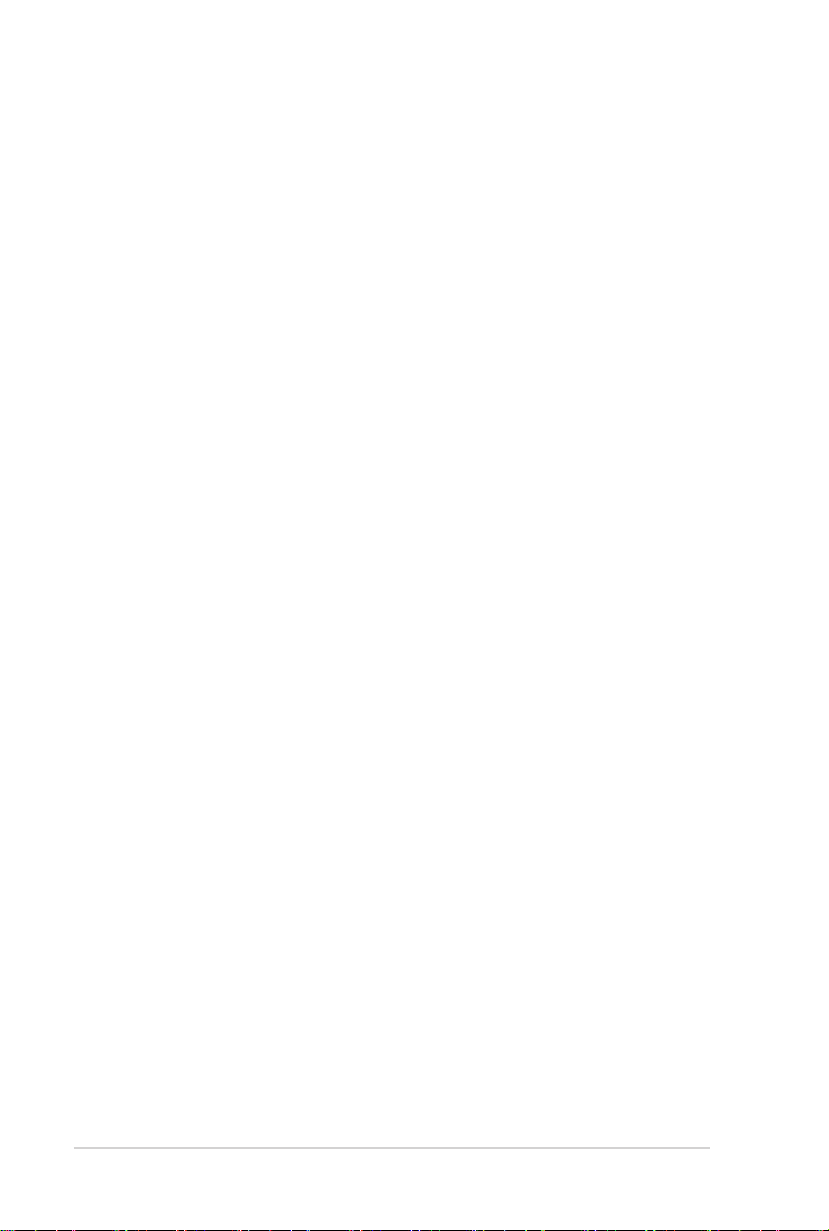
I9646
Prima edizione
Agosto 2014
INFORMAZIONI SUL COPYRIGHT
Copyright © 2014 ASUSTeK Computer, Inc.
Tutti i diritti riservati.
Nessuna parte di questo manuale, compresi i prodotti e i software in esso descritti, può
essere riprodotta, trasmessa, trascritta, archiviata in un sistema di recupero o tradotta in
alcuna lingua, in alcuna forma e in alcun modo, fatta eccezione per la documentazione
conservata dall’acquirente a scopi di backup, senza l’espressa autorizzazione scritta di
ASUSTeK COMPUTER INC. (“ASUS”).
ASUS FORNISCE QUESTO MANUALE “COSÌ COM’È” SENZA GARANZIA DI ALCUN
TIPO, ESPLICITA O IMPLICITA, INCLUDENDO SENZA LIMITAZIONE LE GARANZIE O
CONDIZIONI IMPLICITE DI COMMERCIABILITÀ O IDONEITÀ AD UN PARTICOLARE
SCOPO.
IN NESSUN CASO ASUS, I SUOI DIRIGENTI, FUNZIONARI, IMPIEGATI O
DISTRIBUTORI SONO RESPONSABILI PER QUALSIASI DANNO INDIRETTO,
PARTICOLARE, ACCIDENTALE O CONSEGUENTE (COMPRESI DANNI DERIVANTI
DA PERDITA DI PROFITTO, PERDITA DI CONTRATTI, PERDITA D’USO O DI DATI,
INTERRUZIONE DELL’ATTIVITÀ E SIMILI), ANCHE SE ASUS È STATA AVVISATA
DELLA POSSIBILITÀ CHE TALI DANNI SI POSSANO VERIFICARE IN SEGUITO A
QUALSIASI DIFETTO O ERRORE NEL PRESENTE MANUALE O NEL PRODOTTO.
I prodotti e nomi delle aziende che compaiono in questo manuale possono essere
marchi registrati o diritti d’autore delle rispettive aziende, o meno, e sono usati a solo
scopo identicativo o illustrativo, a benecio dell’utente, senza alcuna intenzione di
violazione dei diritti di alcun soggetto.
LE SPECIFICHE E LE INFORMAZIONI CONTENUTE IN QUESTO MANUALE SONO
FORNITE A SOLO USO INFORMATIVO E SONO SOGGETTE A CAMBIAMENTI
IN QUALSIASI MOMENTO, SENZA PREAVVISO, E NON POSSONO ESSERE
INTERPRETATE COME UN IMPEGNO DA PARTE DI ASUS. ASUS NON SI ASSUME
ALCUNA RESPONSABILITÀ E NON SI FA CARICO DI NESSUN ERRORE O
INESATTEZZA CHE POSSA COMPARIRE IN QUESTO MANUALE COMPRESI I
PRODOTTI E I SOFTWARE DESCRITTI AL SUO INTERNO.
2
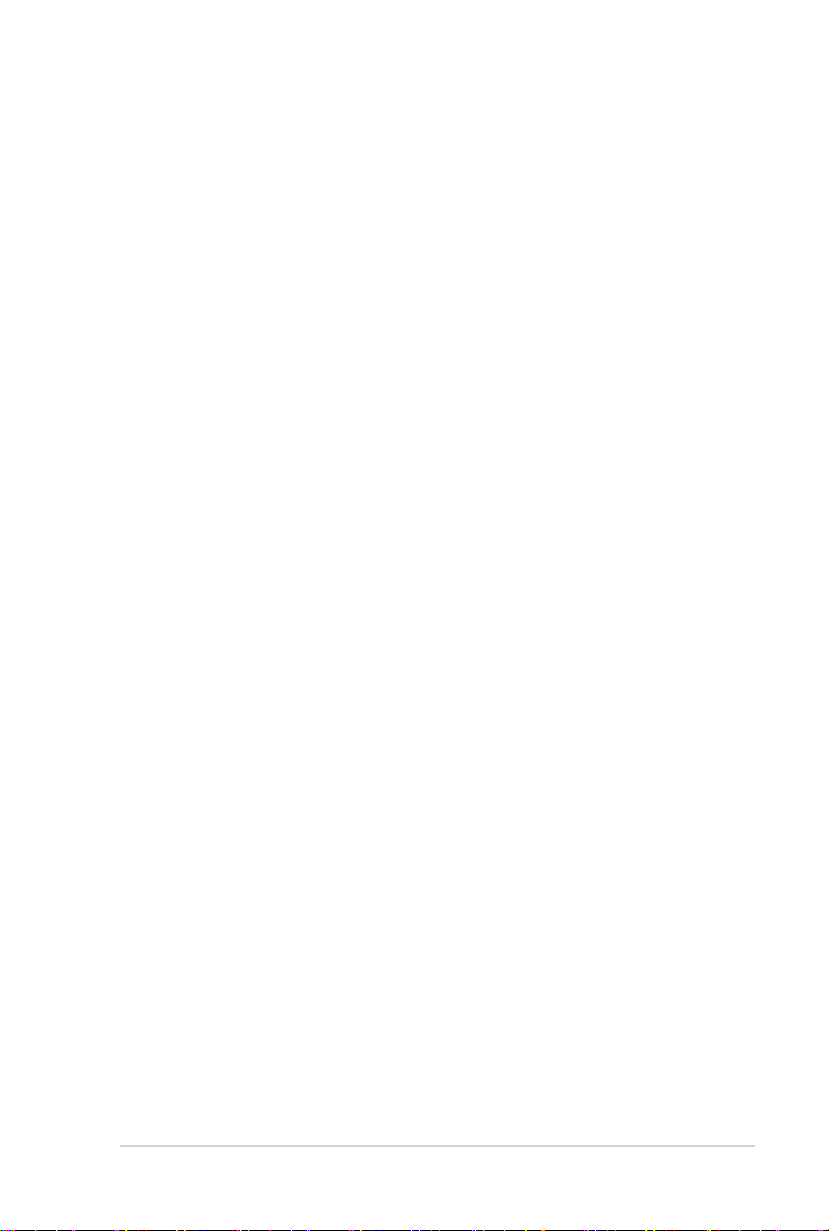
CONDIZIONI E LIMITI DI COPERTURA DELLA GARANZIA SUL PRODOTTO
Le condizioni di garanzia variano a seconda del tipo di prodotto e sono specicatamente
indicate nel Certicato di Garanzia allegato cui si fa espresso rinvio.
Inoltre, la garanzia stessa, non è valida in caso di danni o difetti dovuti ai seguenti fattori:
(a) uso non idoneo, funzionamento o manutenzione impropri inclusi, senza limitazioni,
e l’utilizzo del prodotto con una nalità diversa da quella conforme alle istruzioni fornite
da ASUSTeK COMPUTER INC. in merito all’idoneità di utilizzo e alla manutenzione;
(b) installazione o utilizzo del prodotto in modo non conforme agli standard tecnici o di
sicurezza vigenti nell’Area Economica Europea e in Svizzera; (c) collegamento a rete
di alimentazione con tensione non corretta; (d) utilizzo del prodotto con accessori di
terzi, prodotti o dispositivi ausiliari o periferiche; (e) tentativo di riparazione effettuato da
una qualunque terza parte diversa dai centri di assistenza ASUSTeK COMPUTER INC.
autorizzati; (f) incidenti, fulmini, acqua, incendio o qualsiasi altra causa il cui controllo
non dipenda da ASUSTeK COMPUTER INC.; abuso, negligenza o uso commerciale.
La Garanzia non è valida per l’assistenza tecnica o il supporto per l’utilizzo del Prodotto
compreso l’utilizzo dell’hardware o del software. L’assistenza e il supporto disponibili
(se previsti) nonchè le spese e gli altri termini relativi all’assistenza e al supporto (se
previsti) verranno specicati nella documentazione destinata al cliente fornita a corredo
del prodotto.È responsabilità dell’utente, prima ancora di richiedere l’assistenza,
effettuare il backup dei contenuti presenti sul Prodotto, inclusi i dati archiviati o il
software installato.
ASUSTeK COMPUTER INC. non è in alcun modo responsabile per qualsiasi danno,
perdita di programmi, dati o altre informazioni archiviate su qualsiasi supporto o parte
del prodotto per il quale viene richiesta l’assistenza; ASUSTeK COMPUTER INC. non è
in alcun modo responsabile delle conseguenze di tali danni o perdite, incluse quelle di
attività, in caso di malfunzionamento di sistema, errori di programmi o perdite di dati.
È responsabilità dell’utente, prima ancora di richiedere l’assistenza, eliminare eventuali
funzioni, componenti, opzioni, modiche e allegati non coperti dalla Garanzia prima
di far pervenire il prodotto a un centro servizi ASUSTeK COMPUTER INC. ASUSTeK
COMPUTER INC. non è in alcun modo responsabile di qualsiasi perdita o danno ai
componenti sopra descritti.
ASUSTeK COMPUTER INC. non è in alcun modo responsabile di eliminazioni,
modiche o alterazioni ai contenuti presenti sul Prodotto compresi eventuali dati o
applicazioni prodottesi durante le procedure di riparazione del Prodotto stesso. Il
Prodotto verrà restituito all’utente con la congurazione originale di vendita, in base alle
disponibilità di software a magazzino.
LICENZA SOFTWARE
I prodotti ASUS possono essere corredati da software, secondo la tipologia del prodotto.
I software, abbinati ai prodotti, sono in versione “OEM”: il software OEM viene concesso
in licenza all’utente nale come parte integrante del prodotto; ciò signica che non può
essere trasferito ad altri sistemi hardware e che, in caso di rottura, di furto o in ogni altra
situazione che lo renda inutilizzabile anche la possibilità di utilizzare il prodotto OEM viene
compromessa. Chiunque acquisti, unitamente al prodotto, un software OEM è tenuto ad
osservare i termini e le condizioni del contratto di licenza tra il proprietario del software
e l’utente nale,denominato“EULA” (End User Licence Agreement),visualizzato a video
durante la fase di installazione del software stesso. Si avvisa che l’accettazione, da parte
dell’utente, delle condizioni dell’EULA ha luogo al momento dell’installazione del software
stesso.
ASSISTENZA E SUPPORTO
Visitate il nostro sito multi-lingua al seguente indirizzo: http://support.asus.com/
contact/contact.aspx?SLanguage=en-us
3
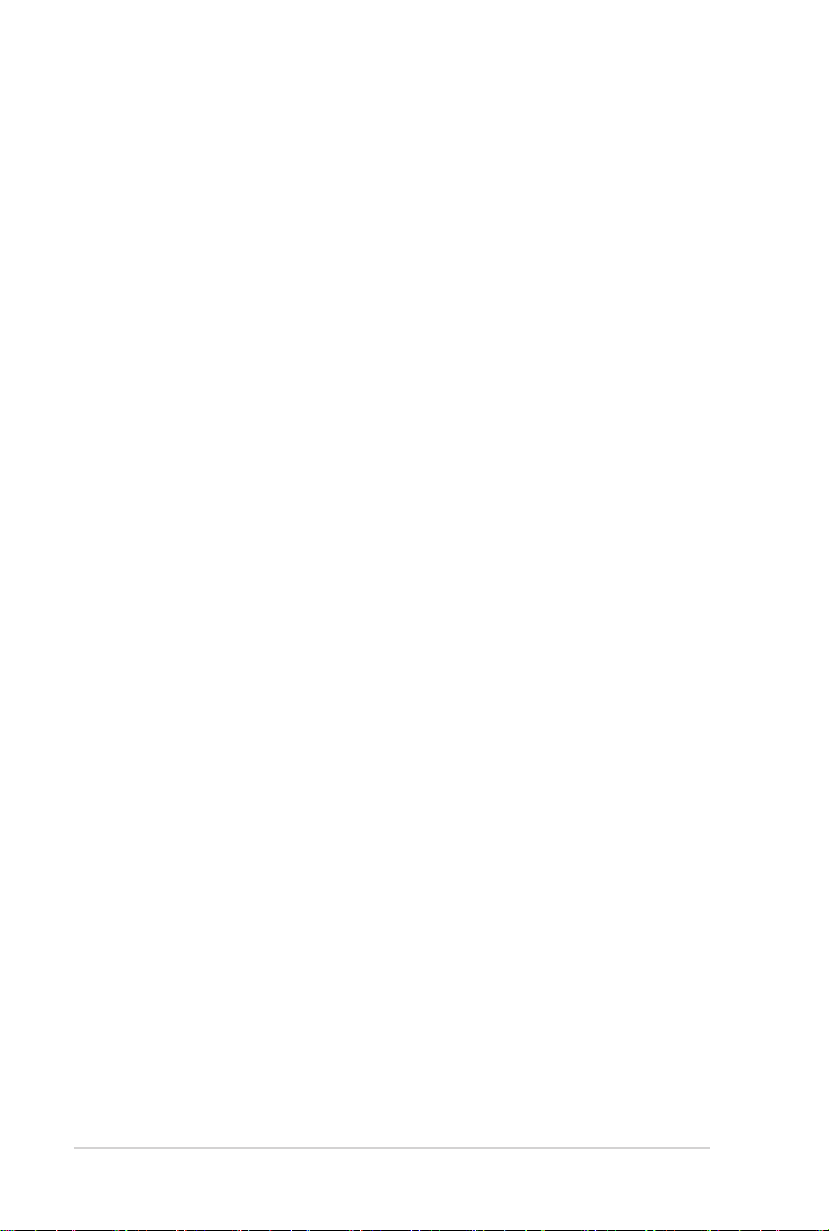
Indice
Comunicazioni ............................................................................................... 6
Informazioni sulla sicurezza ........................................................................... 9
Note e messaggi del manuale ..................................................................... 10
Dove trovare maggiori informazioni ............................................................. 10
Contenuto della confezione ..........................................................................11
Capitolo 1: Per iniziare
Benvenuti! .................................................................................................... 12
Conoscete il vostro computer ...................................................................... 12
Installazione del computer ........................................................................... 16
Accendere/spegnere il computer ................................................................. 19
Capitolo 2: Connessione di dispositivi al vostro computer
Collegamento di un dispositivo di archiviazione USB .................................. 20
Collegamento di microfono e altoparlanti .................................................... 21
Capitolo 3: Utilizzo del computer
Postura corretta durante l'utilizzo del Desktop PC ...................................... 24
Usare il lettore di memory card .................................................................... 25
Uso del lettore ottico (su modelli selezionati) .............................................. 26
Congurare l'accesso alle porte USB usando il BIOS ................................. 27
Congurare le opzioni di sicurezza per l'hard disk usando il BIOS ............. 28
Capitolo 4: Connessione a Internet
Connessione a reti cablate .......................................................................... 30
Capitolo 5: Utilizzo di ASUS Business Manager
ASUS Business Manager ............................................................................ 32
Intel SBA (Small Business Advantage) ........................................................ 41
Capitolo 6: Risoluzione dei problemi
Risoluzione dei problemi .............................................................................. 42
4
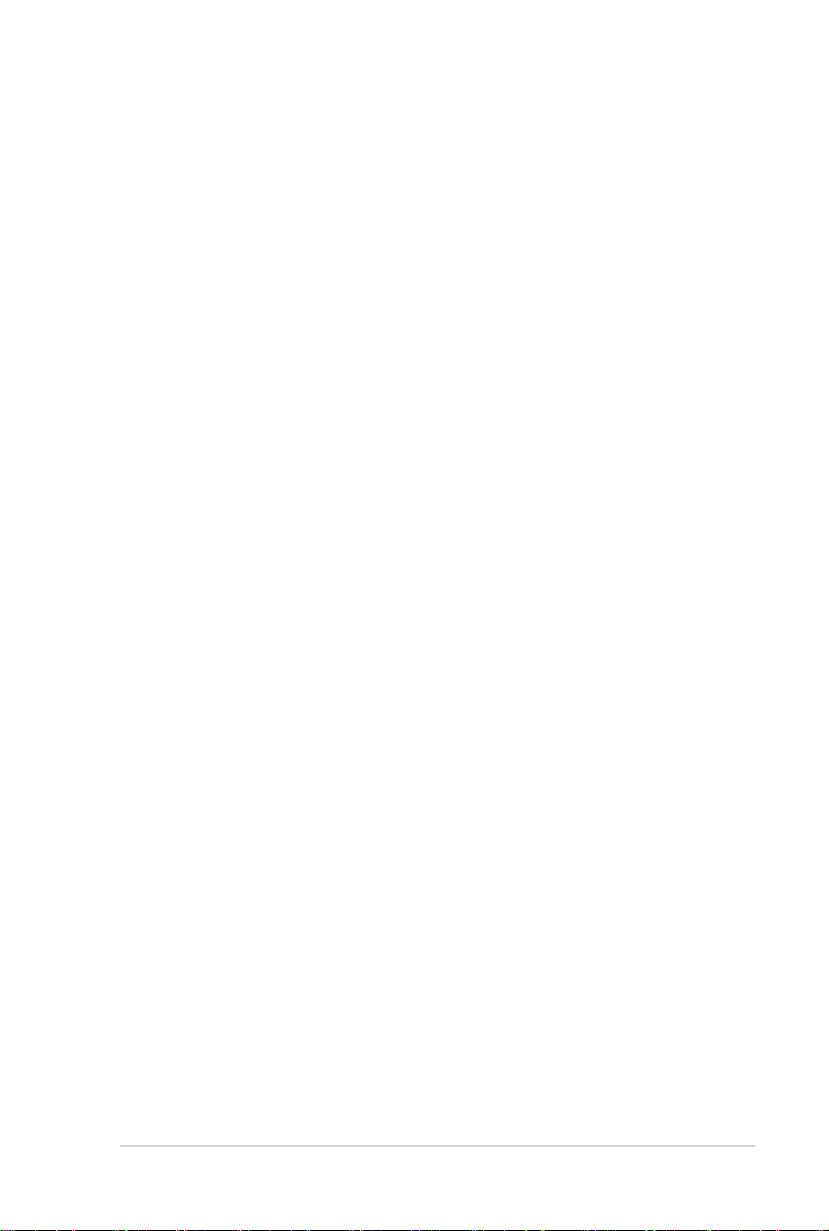
Appendice: Windows® 7 / Windows® 8.1 Manuale utente
Capitolo 1: Nozioni di base su Windows® 7
Procedura di inizializzazione ....................................................................... 52
Informazioni sul Desktop di Windows® 7 .................................................... 53
Gestione di le e cartelle ............................................................................. 55
Ripristino del sistema ................................................................................... 57
Protezione del computer .............................................................................. 58
Accedere a Guida e supporto tecnico di Windows® ................................... 59
Capitolo 2: Nozioni di base su Windows® 8.1
Procedura di inizializzazione ....................................................................... 60
Schermata di blocco di Windows® 8.1 ........................................................ 60
Usare l'interfaccia utente Windows® ........................................................... 61
Nozioni di base sulle applicazioni Windows® .............................................. 64
Altri tasti di scelta rapida .............................................................................. 69
Spegnimento del Desktop PC ...................................................................... 70
Attivazione della modalità di Sospensione .................................................. 70
Entrare nelle impostazioni del BIOS ............................................................ 71
Capitolo 3: Altre funzioni di Windows® 7 / Windows® 8.1
Rimozione di un dispositivo di archiviazione USB ....................................... 72
Congurare le impostazioni di risoluzione dello schermo ............................ 73
Congurazione della connessione ad Internet............................................. 74
Ripristino del vostro sistema ........................................................................ 83
Contatti ASUS
Contatti ASUS .............................................................................................. 88
5
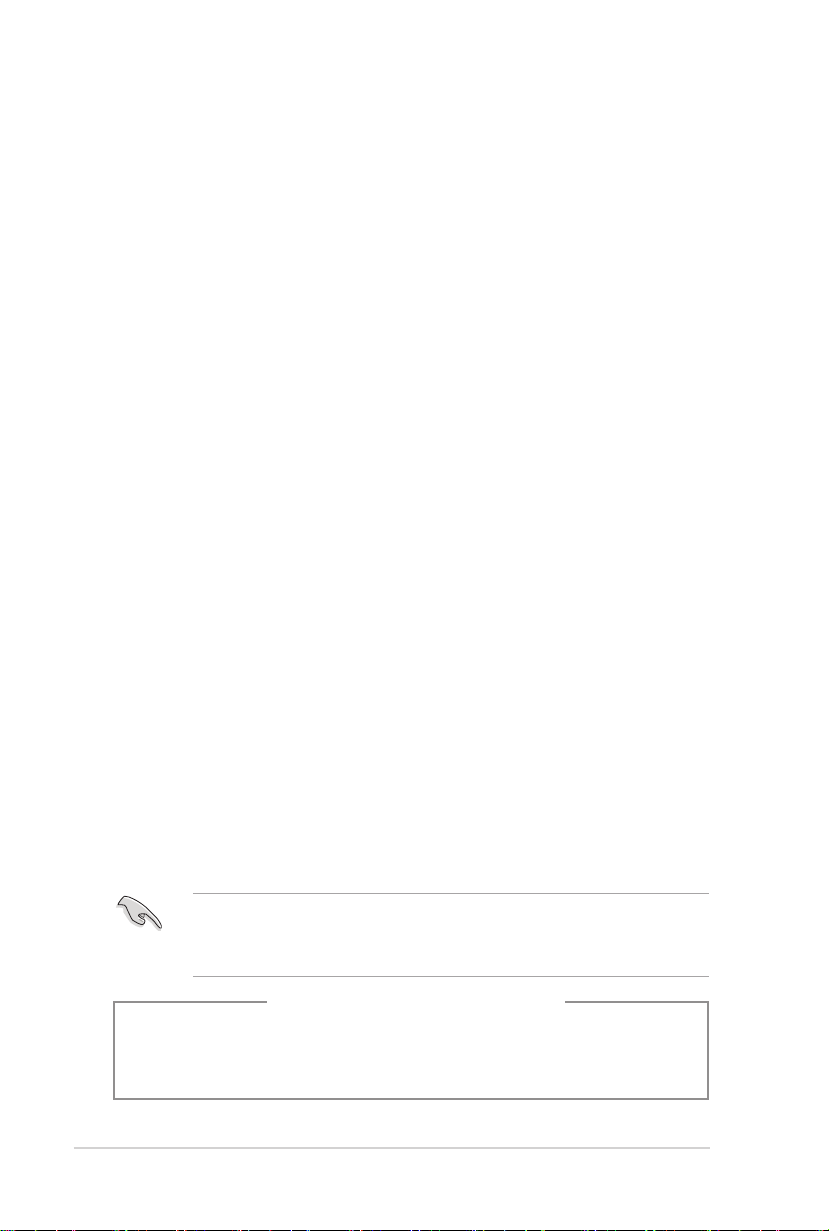
Comunicazioni
Servizio di ritiro e riciclaggio ASUS
Il programma di ritiro e riciclaggio dei prodotti ASUS deriva dal costante impegno aziendale
a raggiungere i più elevati standard di protezione ambientale. ASUS crede, infatti, di poter
fornire soluzioni in grado di riciclare in modo responsabile non soltanto i prodotti, le batterie
e le altre componenti elettroniche, ma anche i materiali utilizzati per l'imballaggio. Per
informazioni dettagliate sulle modalità di riciclaggio nei vari paesi visitate la pagina: http://
csr.asus.com/english/Takeback.htm.
Comunicazione REACH
Nel rispetto del regolamento REACH (Registration, Evaluation, Authorisation and Restriction
of Chemicals) le sostanze chimiche contenute nei prodotti ASUS sono state pubblicate sul
sito web ASUS REACH: http://csr.asus.com/english/REACH.htm
Dichiarazione FCC (Federal Communications Commission)
Questo dispositivo rispetta i requisiti indicati nel regolamento FCC - Parte 15. Il
funzionamento è soggetto alle seguenti due condizioni:
• Questo apparecchio non può provocare interferenze dannose
• Questo dispositivo accetta qualsiasi interferenza comprese quelle che potrebbero
causare un comportamento indesiderato.
I collaudi ai quali è stato sottoposto questo apparecchio ne dimostrano la conformità ai limiti
stabiliti per i dispositivi digitali di classe B, come indicato dal paragrafo 15 delle norme FCC.
Questi limiti sono stati deniti per offrire una ragionevole protezione contro le interferenze
dannose quando l'apparecchio viene usato in ambienti residenziali. Questo apparecchio
genera, usa e può emettere energia in radiofrequenza e, se non viene installato e utilizzato
come indicato nel manuale d'uso, può provocare interferenze dannose alle comunicazioni
radio. Non è tuttavia possibile garantire che non si verichino interferenze in casi particolari.
Se questo apparecchio causasse interferenze dannose alla ricezione di programmi
radiofonici e televisivi, fatto vericabile spegnendo e riaccendendo l'apparecchio stesso,
consigliamo all'utente di provare a correggere l'interferenza in uno o più dei seguenti modi:
• Riorientate o riposizionate l'antenna ricevente.
• Aumentate la distanza tra il dispositivo e il ricevitore.
• Collegate l'apparecchio ad una diversa presa di corrente in modo che apparecchio e
ricevitore si trovino su circuiti diversi.
• Consultate, per richiedere assistenza, il rivenditore o un tecnico radio/TV qualicato.
L'utilizzo di cavi schermati per la connessione tra il monitor e la scheda video è necessario
per assicurare conformità alle regolamentazioni FCC. Eventuali modiche o cambiamenti,
non espressamente approvati dall'autorità responsabile per la conformità, potrebbero
invalidare il diritto dell'utente all'utilizzo di questo apparecchio.
ATTENZIONE: Pericolo di esplosione se la batteria è sostituita in modo errato.
Sostituite solo con un tipo uguale, o equivalente, consigliato dal produttore. Smaltite le
batterie usate attenendovi alle istruzioni fornite dal produttore.
6
Avvertenza sulla batteria agli ioni di Litio
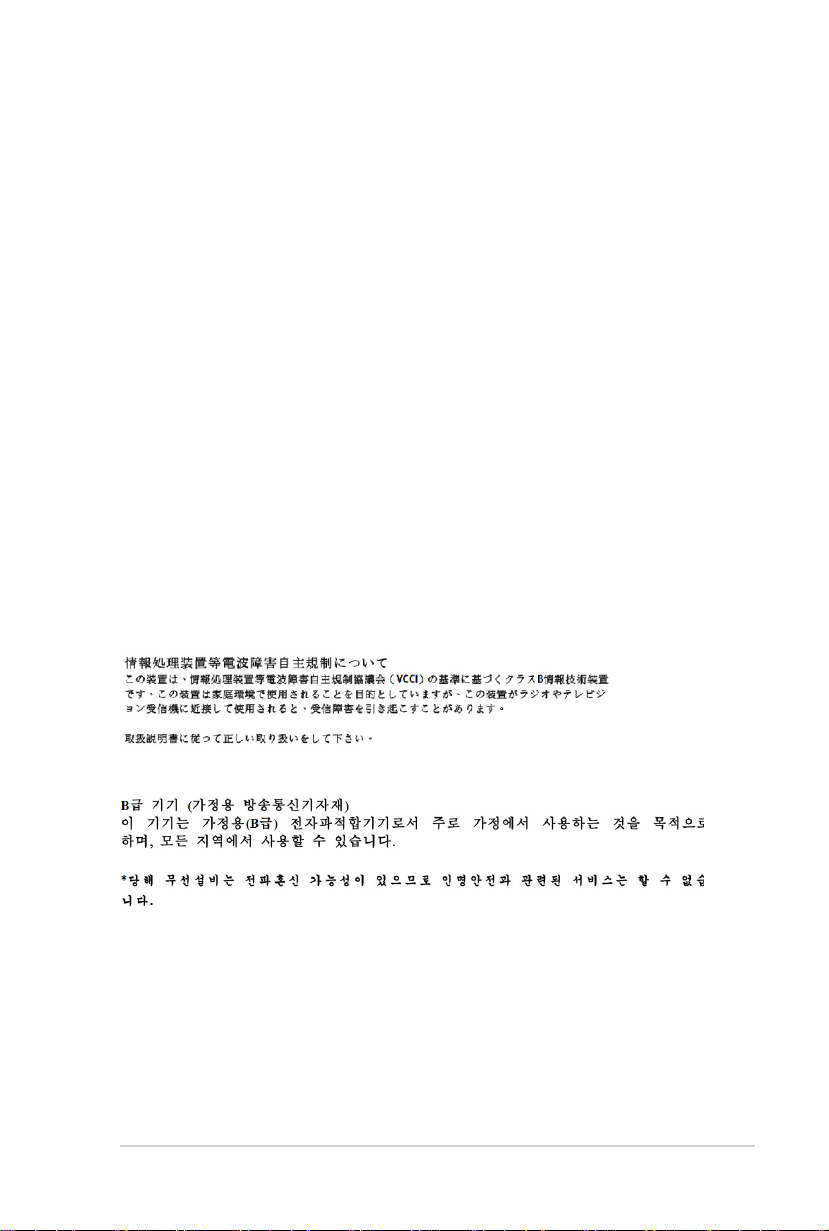
Dichiarazione di conformità IC per il Canada
Conforme alle speciche canadesi ICES-003 Classe B. Il presente dispositivo è conforme
allo standard RSS210 Industry Canada. Questo dispositivo Classe B soddisfa tutti i requisiti
delle normative canadesi relative ai dispositivi che causano interferenze.
Il presente dispositivo è conforme agli standard RSS esenti da licenza di Industry Canada. Il
funzionamento è subordinato alle seguenti due condizioni: (1) questo dispositivo non causa
interferenze dannose, (2) questo dispositivo accetta qualsiasi interferenza ricevuta comprese
quelle che potrebbero causare un comportamento indesiderato.
Cut appareil numérique de la Classe B est conforme à la norme NMB-003 du Canada.
Cet appareil numérique de la Classe B respecte toutes les exigences du Règlement sur le
matériel brouilleur du Canada.
Cet appareil est conforme aux normes CNR exemptes de licence d’Industrie Canada. Le
fonctionnement est soumis aux deux conditions suivantes :
(1) cet appareil ne doit pas provoquer d’interférences et
(2) cet appareil doit accepter toute interférence, y compris celles susceptibles de provoquer
un fonctionnement non souhaité de l’appareil.
Dichiarazione del Ministero delle Comunicazioni Canadese
Questo dispositivo digitale non supera i limiti di Classe B relativi alle emissioni di disturbi
radio per apparecchiature digitali stabiliti nel regolamento sulle interferenze radio del
Ministero delle Comunicazioni Canadese.
Questo apparecchio digitale di Classe B è conforme alle norme canadesi ICES-003.
VCCI: Dichiarazione di conformità del Giappone
Dichiarazione di Classe B VCCI
KC: Avvertenza per la Corea
7
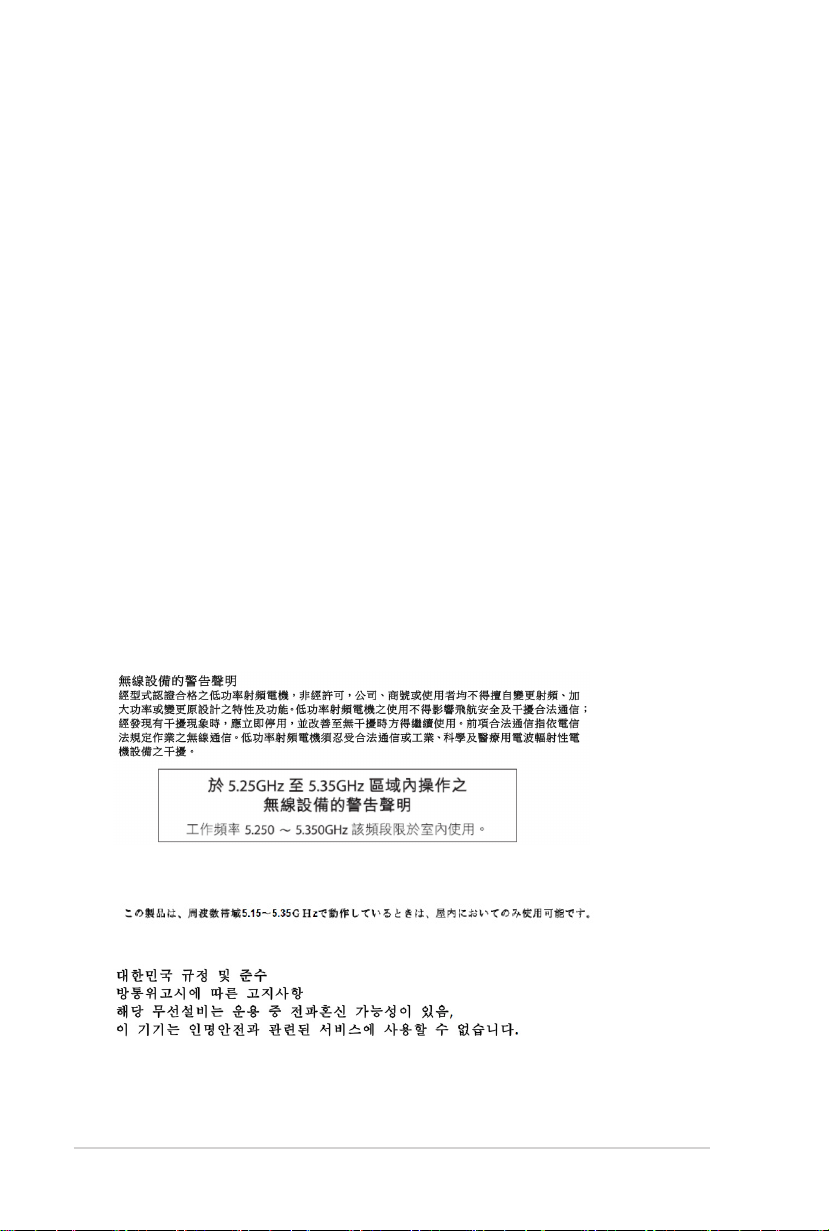
Avvisi sulle apparecchiature RF
CE: Dichiarazione di conformità CE
L'apparecchiatura è conforme ai requisiti di esposizione RF 1999/519/CE, raccomandazioni
del Consiglio del 12 luglio 1999, relativi alla limitazione dell'esposizione della popolazione ai
campi elettromagnetici (0 - 300 Ghz). Questo dispositivo wireless è conforme alla direttiva
R&TTE.
Utilizzo in modalità Wireless
L'utilizzo di questo dispositivo è limitato agli ambienti interni quando si sta utilizzando la
banda di frequenze compresa tra i 5.15 e i 5.25 GHz.
Dichiarazione per l'esposizione a RF
La potenza irradiata in uscita di questo dispositivo wireless è inferiore ai limiti di esposizione
consentiti dall'FCC. Tuttavia si consiglia di utilizzare l'apparecchiatura wireless in modo tale
da ridurre il potenziale di contatto con il corpo durante il normale funzionamento.
Conformità wireless Bluetooth FCC
Le antenne utilizzate per questo trasmettitore non devono essere collocate insieme né
funzionare in concomitanza con altre antenne o trasmettitori che siano in qualche modo
soggetti a regolamentazione FCC.
Dichiarazione Bluetooth Industry Canada
Questo dispositivo Classe B soddisfa tutti i requisiti delle normative canadesi relative ai
dispositivi che causano interferenze.
Cet appareil numérique de la Class B respecte toutes les exigences du Règlement sur le
matériel brouilleur du Canada.
BSMI: Taiwan Wireless Statement
Japan RF Equipment Statement
KC (RF Equipment)
8
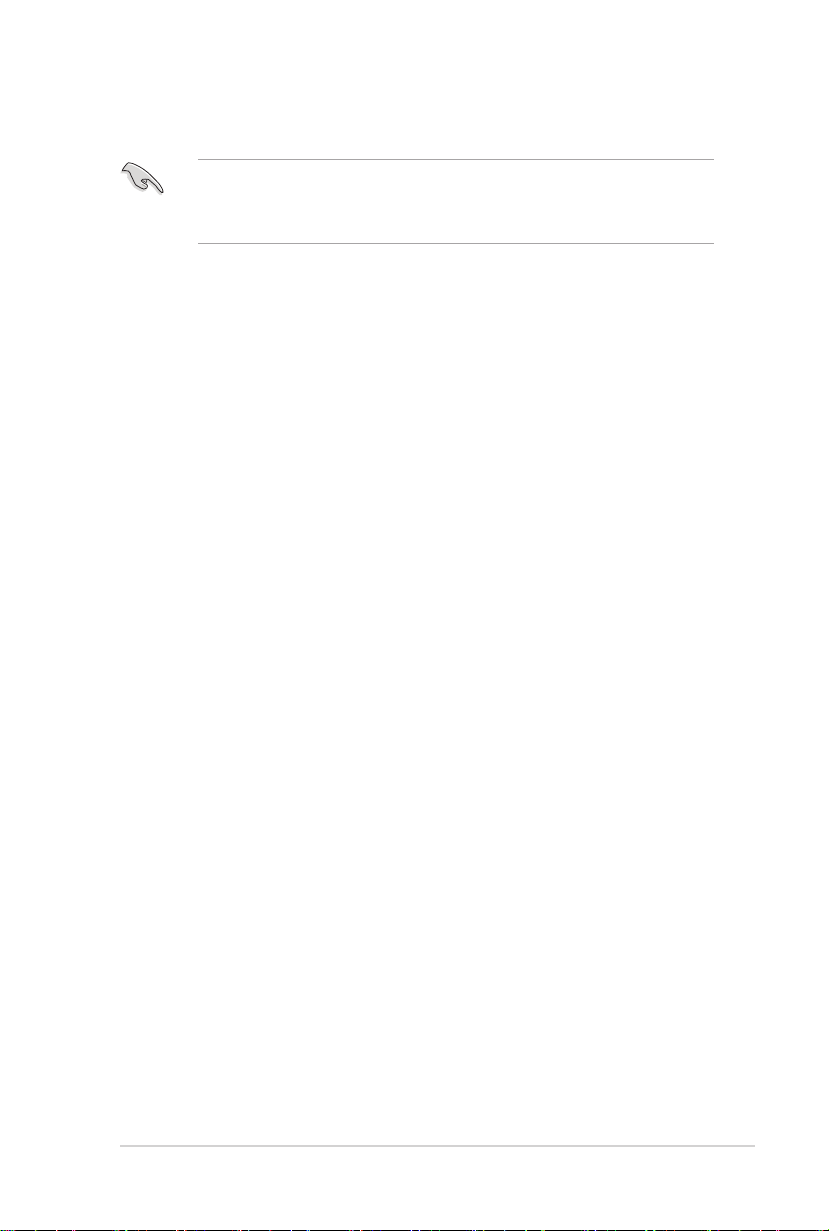
Informazioni sulla sicurezza
Scollegate il cavo d'alimentazione prima di effettuare la pulizia del vostro Desktop PC.
Utilizzate una spugna pulita, o un panno antistatico, bagnati con una soluzione composta
da un detergente non abrasivo e alcune gocce di acqua tiepida, quindi asciugate con un
panno asciutto.
• NON disponete su superci stabili o irregolari. Contattate il servizio clienti se lo chassis è
stato danneggiato.
• NON esponete allo sporco o ad ambienti polverosi. NON operate durante fughe di gas.
• NON riponete oggetti sopra e NON inlate alcun oggetto all'interno del vostro Desktop
PC.
• NON esponete a forti campi magnetici o elettrici.
• NON esponete a liquidi, pioggia o umidità. NON usate il modem durante i temporali.
• Avviso di sicurezza della batteria: NON gettate la batteria nel fuoco. NON create
cortocircuiti tra i contatti. NON disassemblate la batteria.
• Usate questo prodotto in ambienti la cui temperatura sia compresa tra 5°C (41°F) e 40°C
(104°F).
• NON coprite le prese d'aria del Desktop PC per evitare che il sistema si surriscaldi.
• NON utilizzate cavi di alimentazione, accessori o periferiche danneggiate.
•
Per prevenire il rischio di scosse elettriche scollegate il cavo di alimentazione dalla presa
di corrente prima di spostare il sistema.
•
Chiedete consulenza a personale qualicato prima di usare una prolunga o un adattatore
di alimentazione. Questi dispositivi possono interrompere il circuito della messa a terra.
•
Assicuratevi che la vostra fornitura elettrica domestica sia impostata sul corretto
voltaggio. Se non siete sicuri del voltaggio delle prese di corrente della vostra abitazione
contattate il vostro fornitore di energia elettrica.
•
Se la presa di corrente è danneggiata non tentate di ripararla da soli. Contattate un
tecnico qualicato o il vostro rivenditore.
9
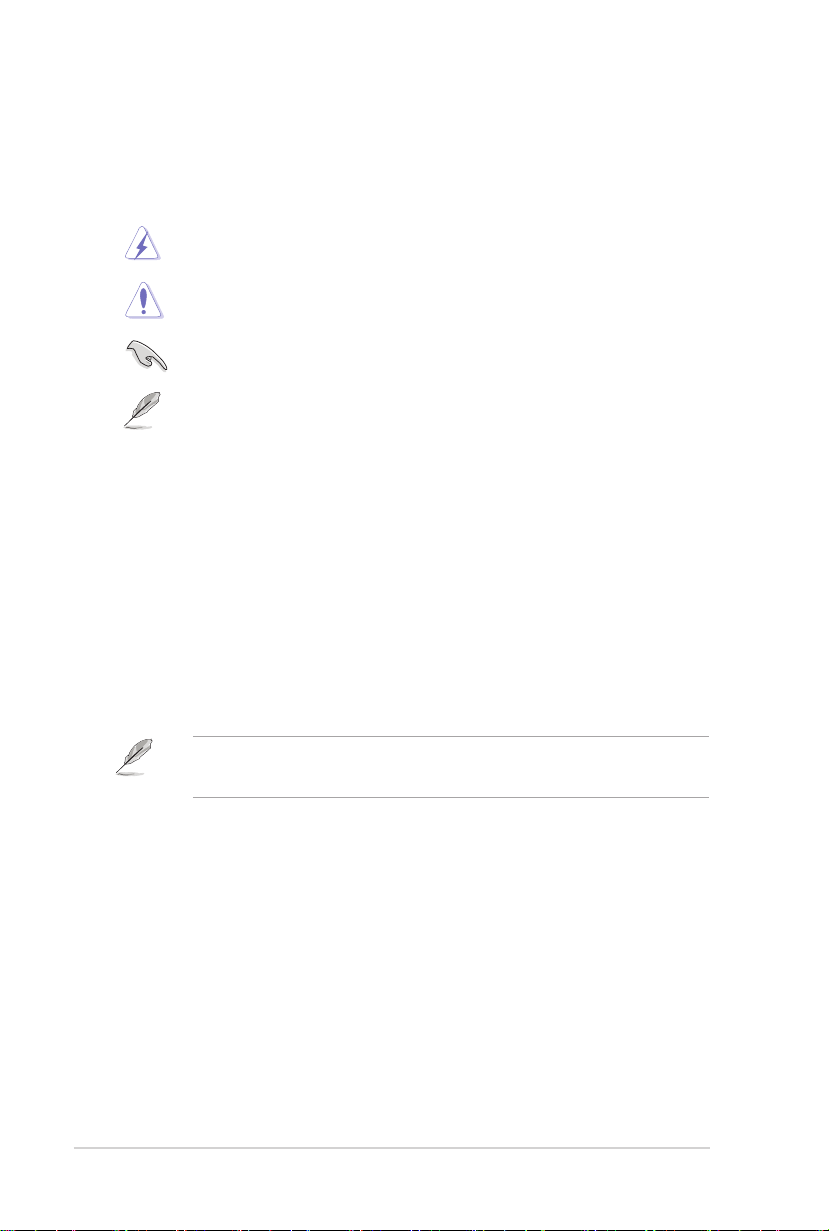
Note e messaggi del manuale
Per assicurarvi di portare a termine le varie operazioni nel modo corretto vi consigliamo di
prendere nota dei seguenti simboli che saranno usati in questo manuale.
ATTENZIONE/PERICOLO: Messaggio contenente informazioni utili per
prevenire lesioni a voi stessi durante il completamento di un'operazione.
ATTENZIONE: Messaggio contenente informazioni utili per prevenire danni alle
componenti durante il completamento di un'operazione.
IMPORTANTE: Messaggio contenente informazioni che DOVETE seguire
durante il completamento di un'operazione.
NOTA: Messaggio contenente informazioni aggiuntive e suggerimenti per
completare un'operazione.
Dove trovare maggiori informazioni
Fate riferimento alle seguenti fonti per ulteriori informazioni e per aggiornamenti sui prodotti
e sul software.
Sito web ASUS
Il sito web ASUS fornisce informazioni aggiornate sui prodotti hardware e software. Fate
riferimento al sito web ASUS: www.asus.com.
Supporto tecnico locale ASUS
Visitate il sito web ASUS al seguente indirizzo: http://support.asus.com/contact per
ottenere informazioni su come contattare il supporto tecnico locale.
Il manuale utente si trova nella seguente cartella del vostro PC:
C:\Programmi (x86)\ASUS\eManual
10
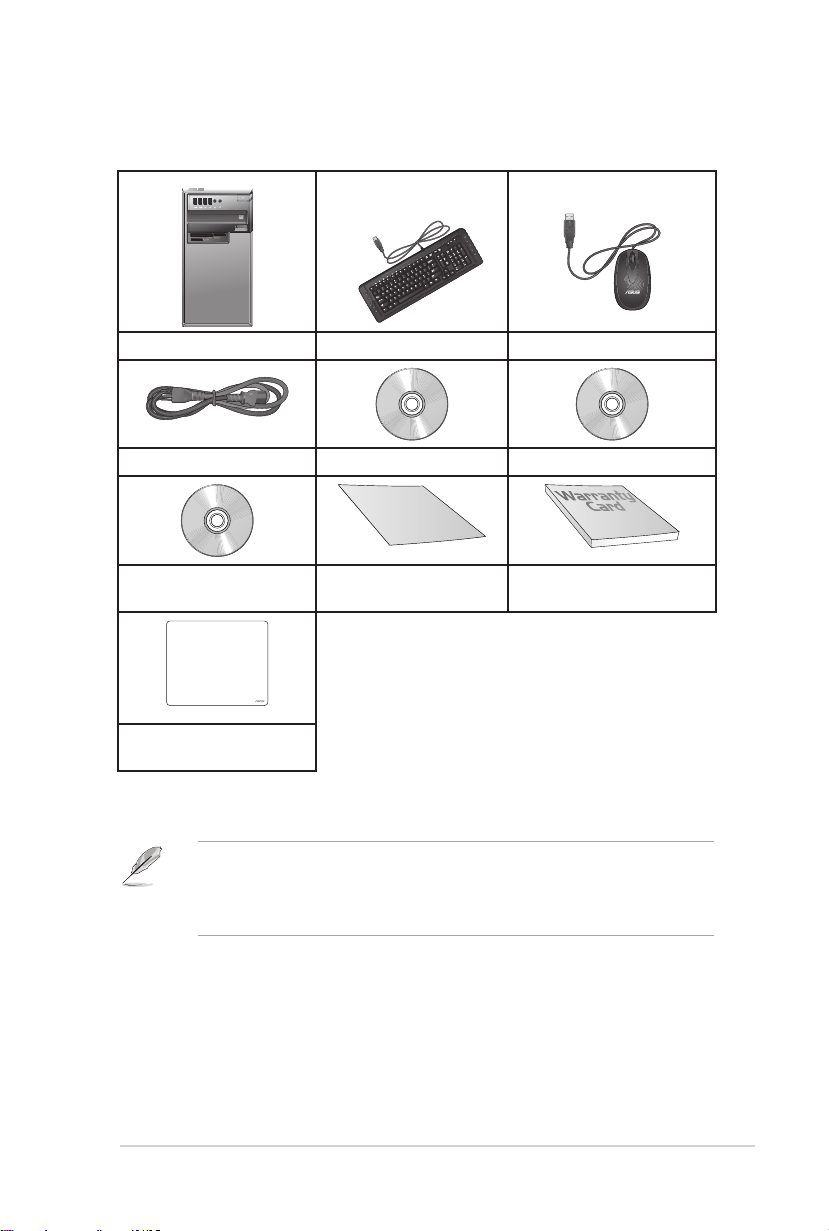
Contenuto della confezione
ASUS Desktop PC Tastiera x1 Mouse x1
Cavo di alimentazione x1 DVD di supporto x1 DVD di ripristino (opzionale) x1
Installation Guide
Software Nero Burning ROM
DVD x1 (opzionale)
Tappetino ASUS x 1
(opzionale)
• Contattate il vostro rivenditore nel caso in cui uno di questi articoli sia danneggiato o
mancante.
• I componenti sono illustrati in questa gura a scopo indicativo. Le speciche reali del
prodotto potrebbero variare a seconda del modello.
Guida all'installazione x1 Certicato di garanzia x1
11
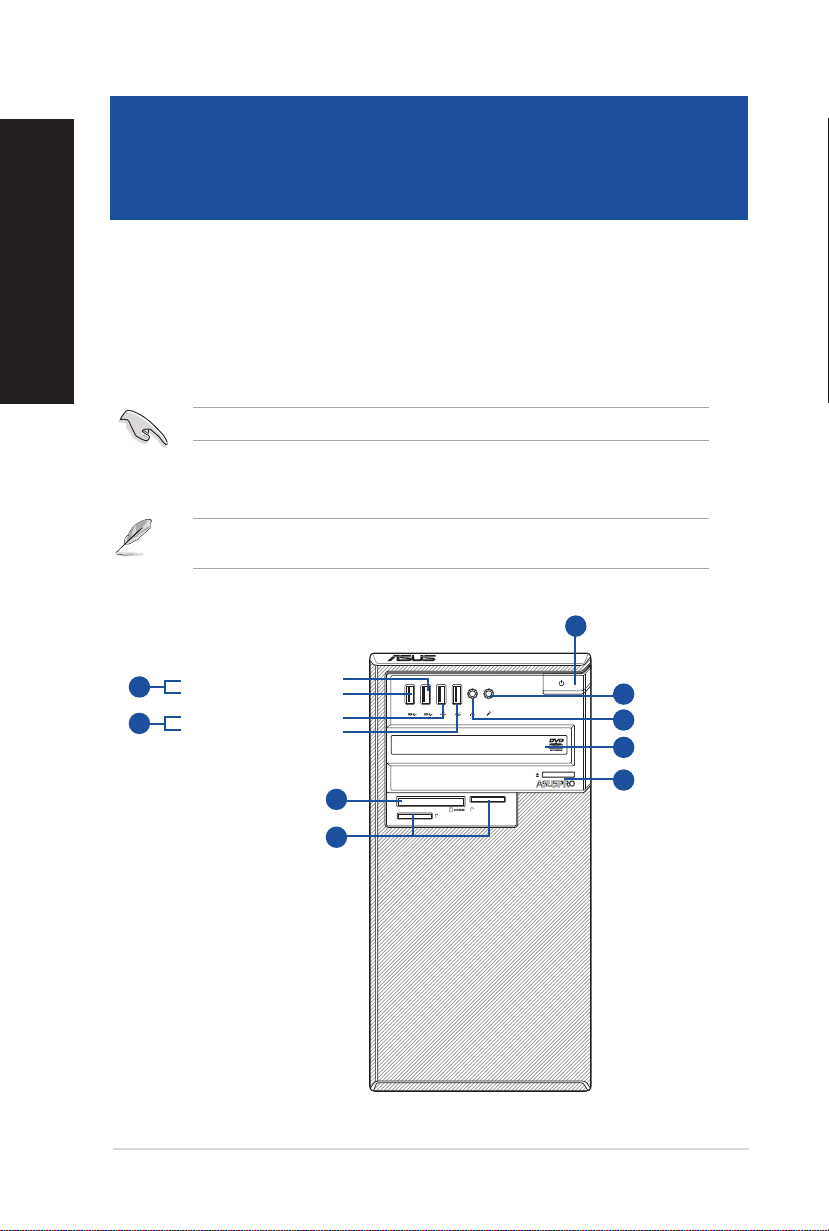
ITALIANO
Capitolo 1
Per iniziare
Benvenuti!
Vi ringraziamo per aver acquistato l'ASUS Desktop PC!
L'ASUS Desktop PC offre prestazioni all'avanguardia, afdabilità senza compromessi e utility
a misura d'uomo. Tutti questi valori sono racchiusi in un sistema incredibilmente moderno ed
elegante.
Conoscete il vostro computer
Pannello anteriore
Leggete il certicato di garanzia ASUS prima di installare il vostro Desktop PC.
Le immagini hanno scopo puramente illustrativo. Le porte, la loro posizione e lo chassis
possono variare a seconda del modello.
Porta USB 3.0 frontale n. 1
6
Porta USB 3.0 frontale n. 2
Porta USB 2.0 frontale n. 1
7
Porta USB 2.0 frontale n. 2
1
2
3
4
8
9
SM.SD.MS-PRO
SM.SD.MS-PRO
5
ASUS D510MT/BM2AD 12
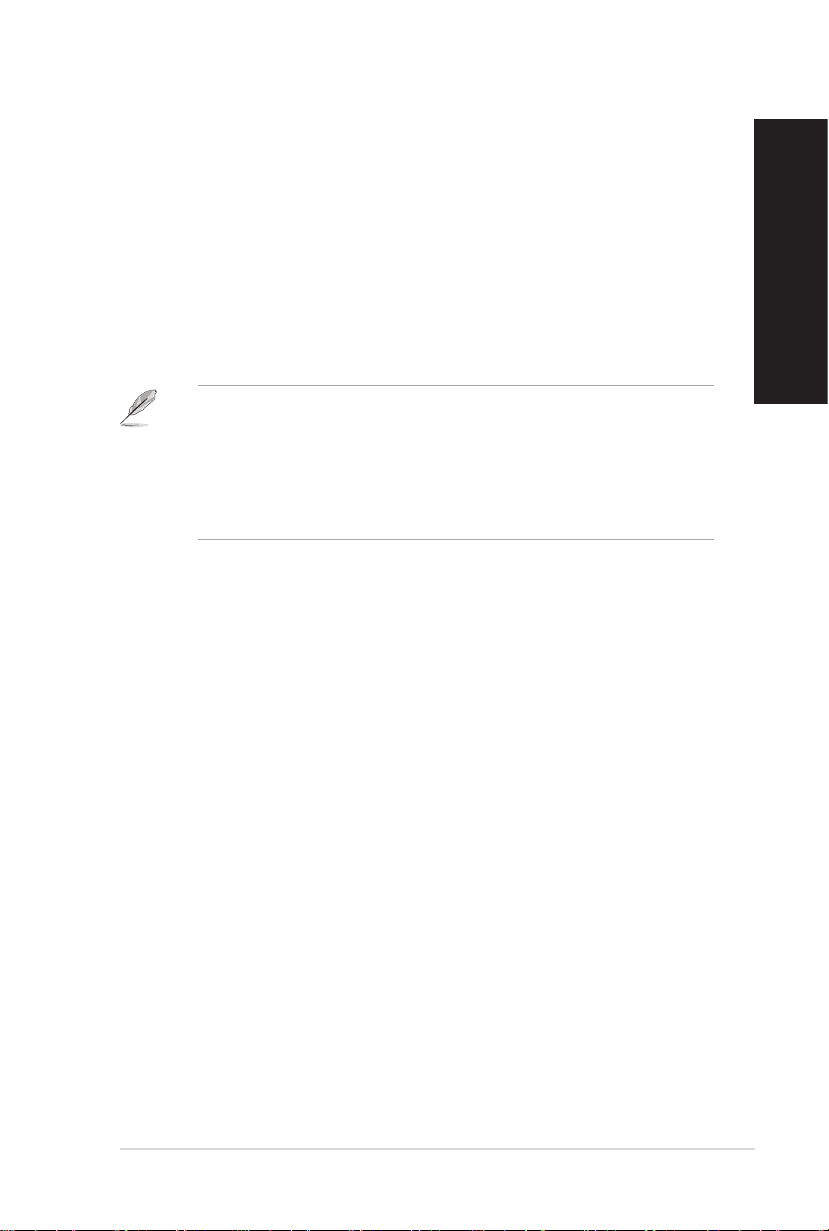
1. Pulsante di accensione/spegnimento. Premete questo pulsante per accendere il
vostro computer.
2. Porta microfono (Rosa). Usate questa porta per connettere un microfono.
3. Portacufe(Verdechiaro). Usate questa porta per connettere cufe o altoparlanti
(congurazione a 2 canali).
4. Alloggiamento unità ottica (opzionale). In questo alloggiamento c'è l'unità ottica.
5. Pulsante di espulsione dell'unità ottica. Premete questo pulsante per espellere il
vassoio dell'unità ottica.
6. Porte USB 3.0. Le porte USB (Universal Serial Bus) 3.0 forniscono connessione
con i dispositivi USB 3.0 come mouse, stampanti, scanner, videocamere, PDA e altri
dispositivi compatibili.
• NON collegate tastiere o mouse alle porte USB 3.0 durante l'installazione del sistema
operativo Windows®.
• A causa delle limitazioni del controller USB 3.0 i dispositivi USB 3.0 possono essere
utilizzati soltanto in ambiente Windows® e dopo l'installazione dei driver USB 3.0.
• I dispositivi USB 3.0 possono essere utilizzati unicamente per archiviazione dati.
• Per ottimizzare le prestazioni collegate i vostri dispositivi USB 3.0 alle porte USB 3.0.
7. Porte USB 2.0. Le porte USB (Universal Serial Bus) 2.0 forniscono connessione
con i dispositivi USB 2.0 come mouse, stampanti, scanner, videocamere, PDA e altri
dispositivi compatibili.
8. Slot per ExpressCard (opzionale). In questo slot potete inserire una ExpressCard.
9. Lettore di schede di memoria Memory Stick™ (MS) / Memory Stick Pro™ (MS
Pro) / Secure Digital™ (SD) (opzionale). Inserite una scheda di memoria compatibile
in questo slot.
ITALIANO
ASUS D510MT/BM2AD 13
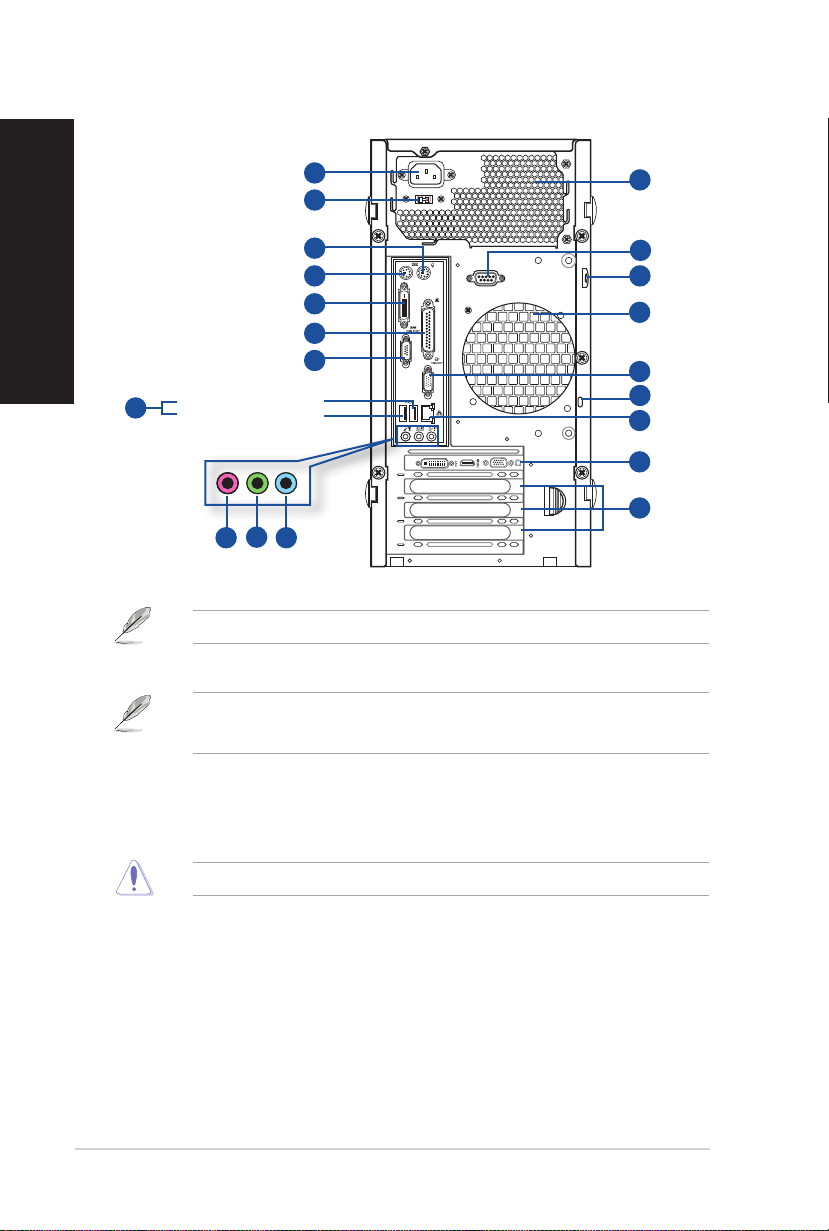
Pannello posteriore
ITALIANO
1
12
2
3
4
DVI
5
7
13
12
6
Porta USB 2.0 post. n. 1
8
Porta USB 2.0 post. n. 2
7
14
15
16
17
18
10
11
9
Il pannello posteriore potrebbe variare a seconda del modello.
1. Porta di alimentazione. Inserite il cavo di alimentazione in questa porta.
VALORI NOMINALI: 115/230Vac, 50-60Hz, 6/3A (Nord America)
230Vac, 50Hz, 3A (Europa)
2 . Interruttore di selezione voltaggio (opzionale). Usate questo selettore per impostare
il voltaggio in ingresso appropriato a seconda della vostra fornitura elettrica. Se il
voltaggio fornito nella vostra area è 100-127V impostate il valore 115V. Se il voltaggio
fornito nella vostra area è 200-240V impostate il valore 230V.
Un'impostazione errata di questo parametro danneggerà gravemente il sistema!
3. Porta PS/2 per il mouse (verde). Questa porta permette il collegamento di un mouse
PS/2.
4. Porta PS/2 per la tastiera (viola). Questa porta permette il collegamento di una
tastiera PS/2.
5. Porta DVI-D. Questa porta fornisce segnale a qualsiasi dispositivo compatibile DVI-D
ed è compatibile con lo standard HDCP utilizzato da HD DVD, Blu-ray e altri dispositivi
che riproducono contenuti protetti.
6. Porta parallela (opzionale). Questa porta permette la connessione di dispositivi con
interfaccia parallela come stampanti, scanner o altro.
14 Capitolo 1: Per iniziare
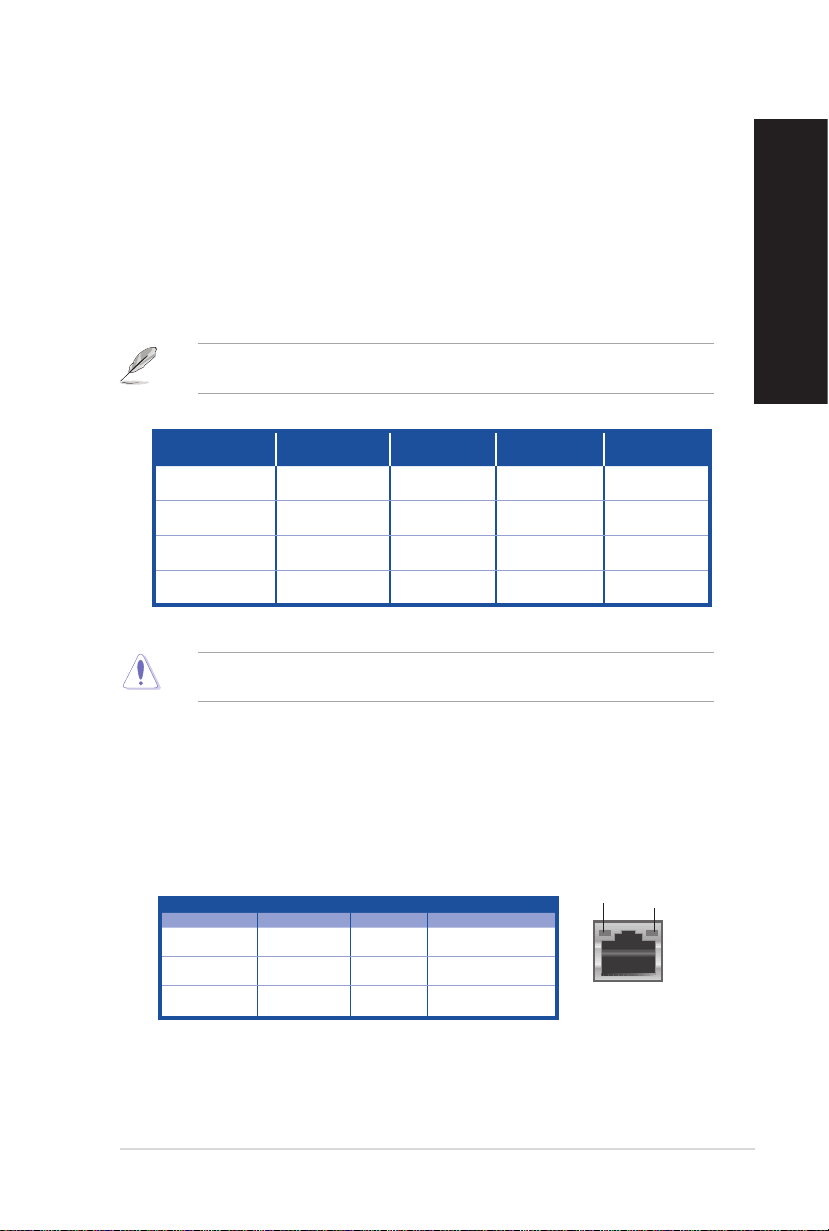
7. Porta seriale (opzionale). Questa porta COM permette il collegamento di dispositivi
con interfaccia seriale.
8. Porte USB 2.0. Le porte USB (Universal Serial Bus) 2.0 forniscono connessione
con i dispositivi USB 2.0 come mouse, stampanti, scanner, videocamere, PDA e altri
dispositivi compatibili.
9. Porta microfono (Rosa). Usate questa porta per connettere un microfono.
10. Porta line out (Verde chiaro). Usate questa porta per connettere cufe o altoparlanti
(congurazione a 2 canali). Nelle congurazioni 4.1, 5.1 o 7.1 questa porta fornisce
l'uscita per gli altoparlanti frontali.
11. Porta line in (Azzurro). Usate questa porta per connettervi a lettori di cassette, CD,
DVD o ad altre sorgenti audio.
Consultate la seguente tabella della congurazione audio per conoscere la funzione delle
porte audio in una congurazione 2.1, 4.1, 5.1 o 7.1.
Congurazionealtoparlanti2.1,4.1,5.1o7.1
Colore della porta
Azzurro (Pannello
posteriore)
Verde chiaro (Pannello
posteriore)
Rosa (Pannello
posteriore)
Verde chiaro (Pannello
anteriore)
Cufe/
Altoparlanti 2.1
Line in
Uscita
Ingresso microfono
- - -
Altoparlanti 4.1 Altoparlanti 5.1 Altoparlanti 7.1
Uscita altoparlanti
posteriori
Uscita altoparlanti
anteriori
Ingresso
microfono
Uscita altoparlanti
posteriori
Uscita altoparlanti
anteriori
Centrale/
Subwoofer
Uscita altoparlanti
posteriori
Uscita altoparlanti
anteriori
Centrale/
Subwoofer
Uscita altoparlanti
laterali
12. Prese d'aria. Queste prese d'aria permettono la ventilazione.
NON ostruite le prese d'aria dello chassis. Assicuratevi di fornire sempre un'adeguata
ventilazione al vostro Desktop PC.
ITALIANO
13. Slot per il lucchetto. Questo slot per il lucchetto vi permette di tenere al sicuro il
vostro PC tramite un lucchetto standard.
14. Porta VGA. La porta VGA vi permette di collegare il Desktop PC ad un dispositivo
compatibile con lo standard VGA come un monitor o un proiettore.
15. Foro di sicurezza Kensington®. Il foro di sicurezza Kensington® permette di mettere
al sicuro il vostro PC tramite l'utilizzo di prodotti di sicurezza Kensington® compatibili.
16. Porta LAN (RJ-45). Questa porta vi permette di stabilire una connessione Gigabit ad
una rete locale (LAN) tramite un hub di rete.
Descrizione dei LED presenti sulla porta LAN
LED Attività/Connessione LED Velocità
Stato Descrizione Stato Descrizione
OFF Non connesso OFF Connessione a 10
ARANCIONE Connesso ARANCIONE Connessione a 100
LAMPEGGIANTE Trasferimento
dati
VERDE Connessione a 1 Gbps
Mbps
Mbps
LED ATT/
CONN
Porta LAN
LED VELOC
17. Scheda video ASUS (su modelli selezionati). Le uscite di questa scheda video
opzionale ASUS possono variare a seconda del modello.
18. Sportelli per slot di espansione. Rimuovete lo sportello dello slot di espansione
quando dovete installare una scheda di espansione.
ASUS D510MT/BM2AD 15
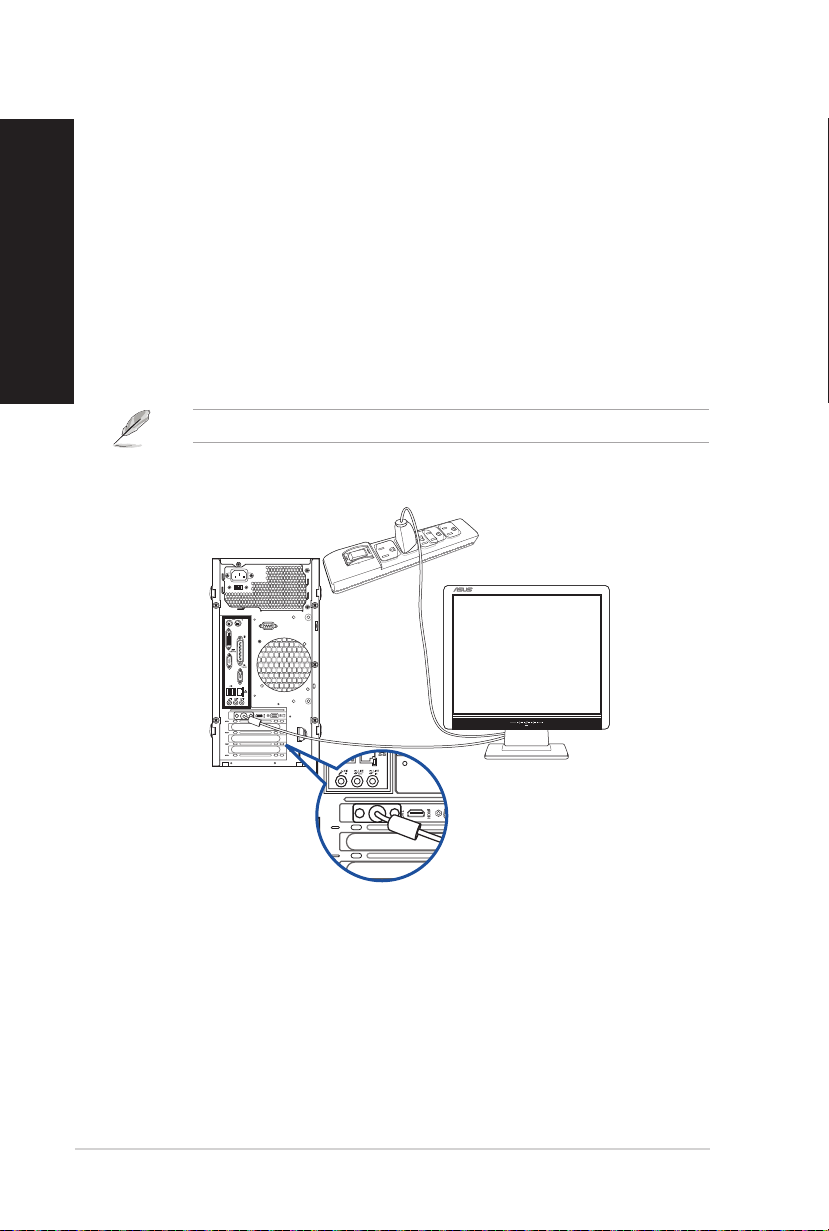
Installazione del computer
ITALIANO
Questa sezione vi guiderà nel collegamento dei principali dispositivi hardware come un
monitor esterno, una tastiera, un mouse e il cavo di alimentazione al computer.
Collegamento di un display esterno
Utilizzare la scheda video ASUS (su modelli selezionati)
Collegate il vostro monitor all'uscita video della scheda video ASUS dedicata.
Per collegare un monitor esterno tramite la scheda video ASUS:
1. Collegate il vostro monitor all'uscita video della scheda video ASUS.
2. Collegate il monitor ad una fonte di alimentazione.
Le uscite di questa scheda video ASUS possono variare a seconda del modello.
DVI
16 Capitolo 1: Per iniziare
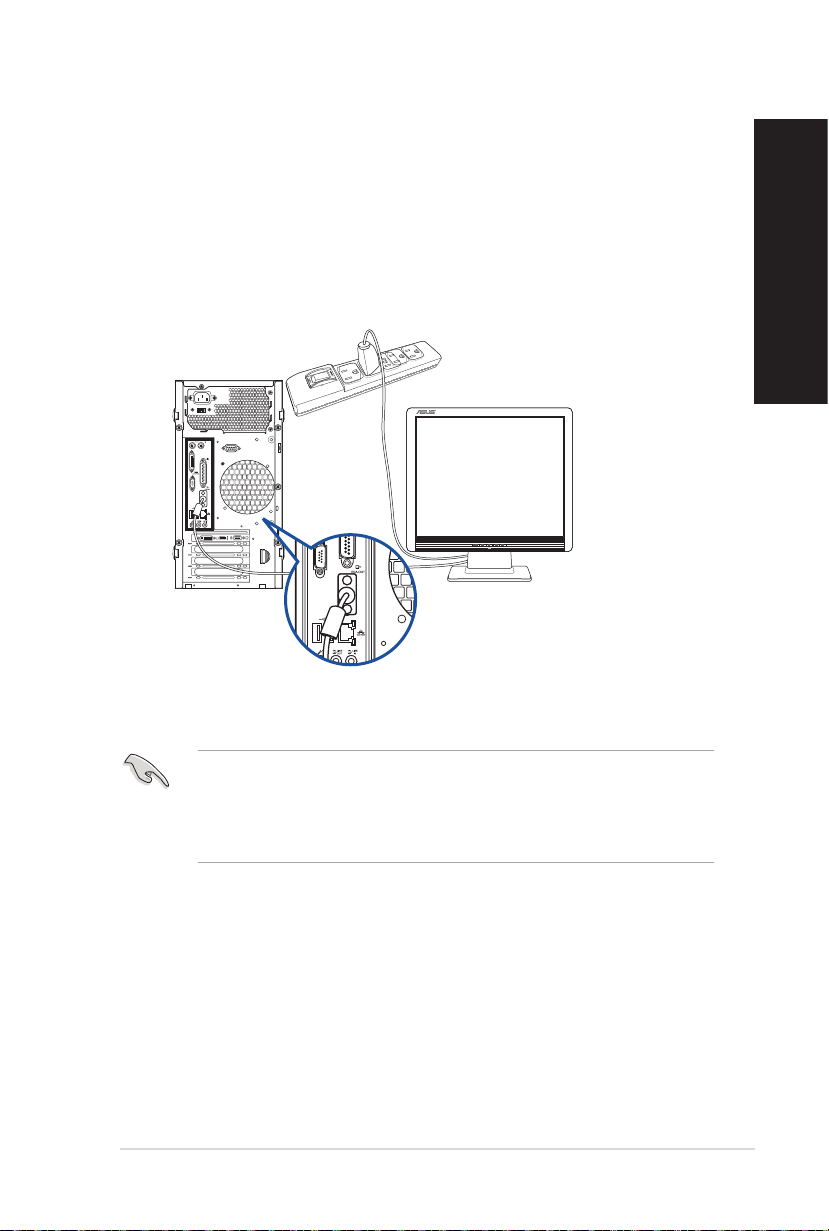
Utilizzare le uscite della scheda video dedicata
Collegate il vostro monitor all'uscita della scheda video.
Per collegare un monitor esterno alle uscite della scheda video:
1. Collegate un monitor VGA alla porta VGA, oppure un monitor DVI-D alla porta DVI-D
del pannello posteriore del vostro computer.
2. Collegate il monitor ad una fonte di alimentazione.
DVI
ITALIANO
• Se il vostro computer è dotato di una scheda video ASUS questa scheda video è
impostata come dispositivo video principale nel BIOS. Quindi non vi resta che collegare
un monitor ad una delle uscite della scheda video.
• Per collegare più di un monitor al vostro computer fate riferimento alla sezione
Collegamento di monitor multipli del Capitolo 2 di questo manuale.
ASUS D510MT/BM2AD 17
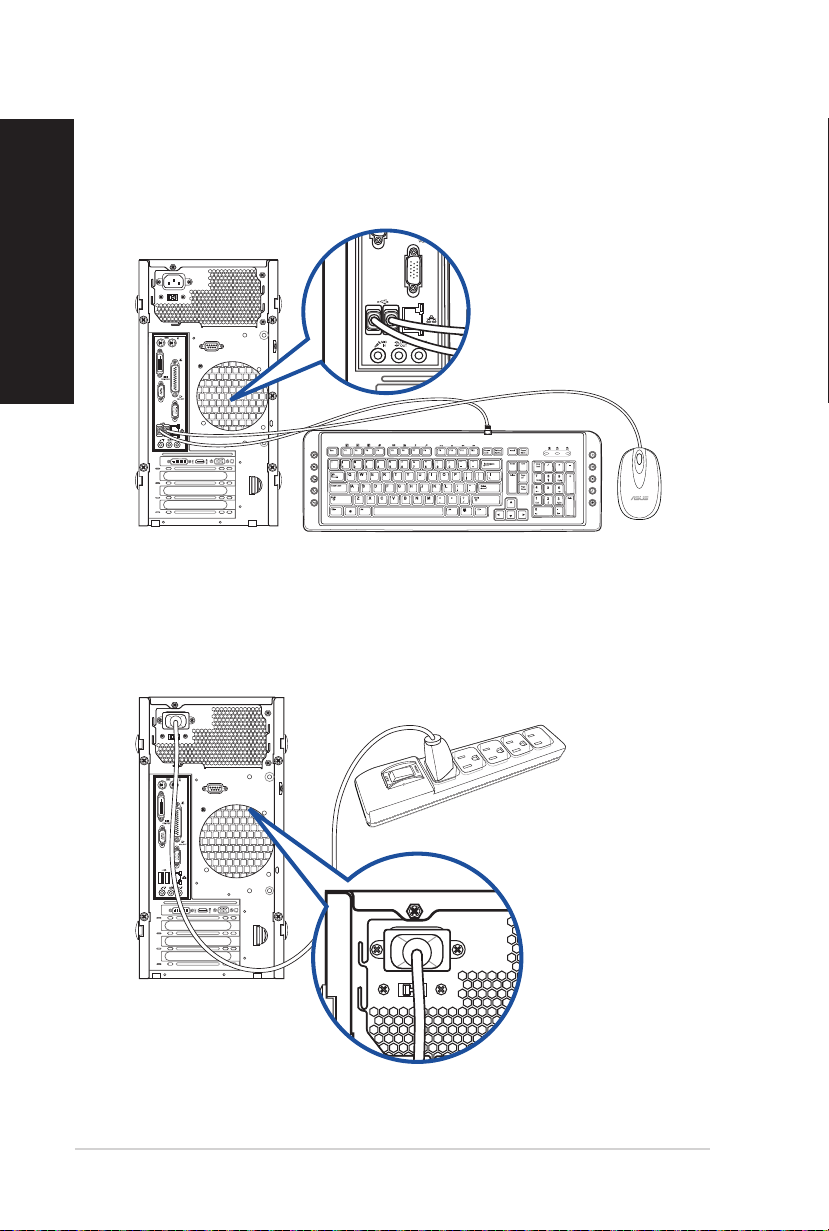
Collegamento di una tastiera USB e di un mouse USB
DVI
`
ITALIANO
Collegate una tastiera USB e un mouse USB alle porte USB del pannello posteriore del
vostro computer.
Collegamento del cavo di alimentazione
Collegate un'estremità del cavo di alimentazione al pannello posteriore e l'altra estremità ad
una sorgente di alimentazione.
DVI
18 Capitolo 1: Per iniziare

Accendere/spegnere il computer
Questa sezione indica come accendere/spegnere il computer dopo aver effettuato una
corretta installazione.
Accensione del PC
Per accendere il computer:
1. Accendete il monitor.
2. Premete il pulsante di accensione/spegnimento.
Pulsante di
accensione/
spegnimento
SM.SD.MS-PRO
SM.SD.MS-PRO
3. Aspettate no a quando il sistema operativo non si è caricato completamente.
ITALIANO
Per maggiori dettagli fate riferimento alla sezione Spegnimento del Desktop PC, nella parte
relativa a Windows® 7 e Windows® 8.1, che trovate al fondo di questo manuale.
ASUS D510MT/BM2AD 19
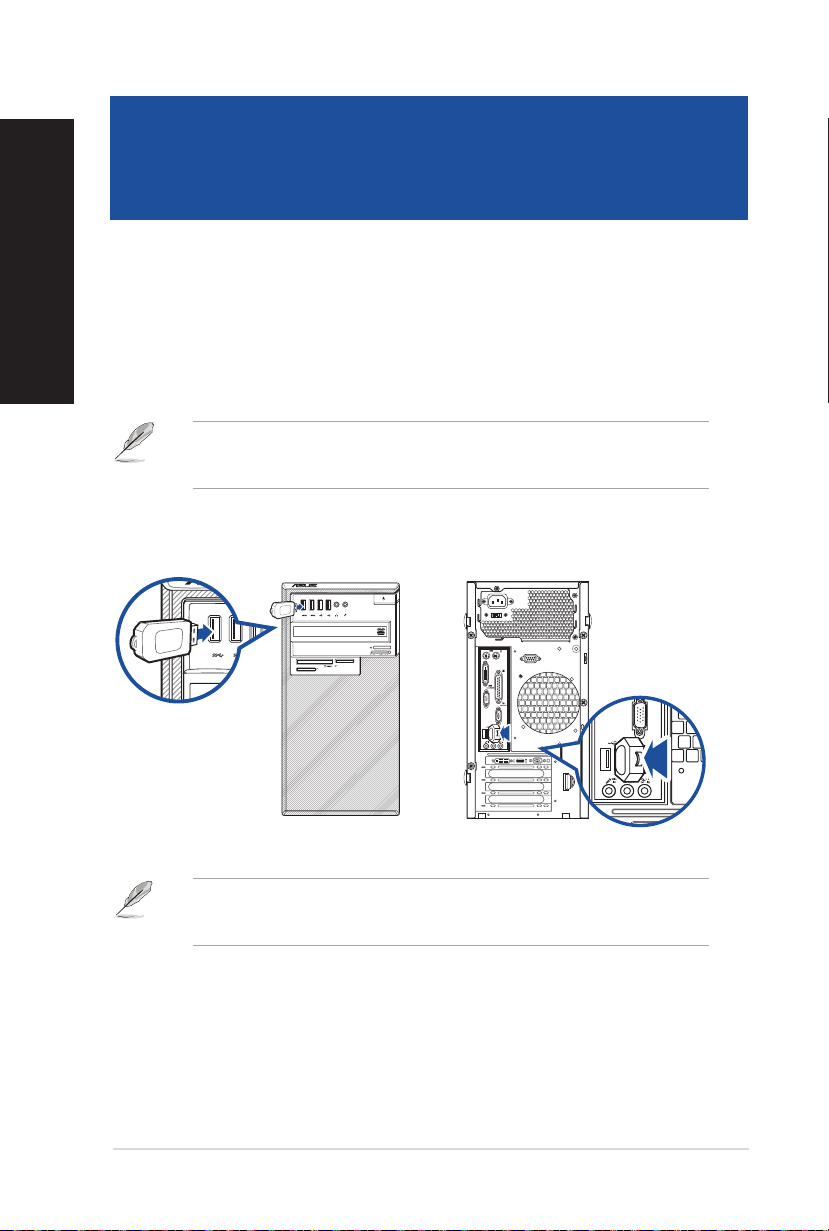
ITALIANO
Capitolo 2
Connessione di dispositivi al vostro computer
Collegamento di un dispositivo di archiviazione USB
Questo Desktop PC fornisce porte USB 2.0/1.1 e 3.0 nei pannelli anteriore e posteriore. Le
porte USB vi permettono di collegare dispositivi USB, come i dispositivi di archiviazione.
Per connettere un dispositivo di archiviazione USB:
• Inserite un dispositivo USB nella porta USB del vostro computer.
Potete abilitare o disabilitare le porte USB (2.0 e 3.0), anteriori e posteriori, tramite il BIOS.
Per maggiori dettagli fate riferimento alla sezione Congurare l'accesso alle porte USB
usando il BIOS del Capitolo 3 di questo manuale utente.
Pannello anteriore
Per maggiori dettagli fate riferimento alla sezione Rimozione di un dispositivo di
archiviazione USB, nella parte relativa a Windows® 7 e Windows® 8.1, che trovate al
fondo di questo manuale.
Pannello posteriore
SM.SD.MS-PRO
SM.SD.MS-PRO
DVI
ASUS D510MT/BM2AD 20
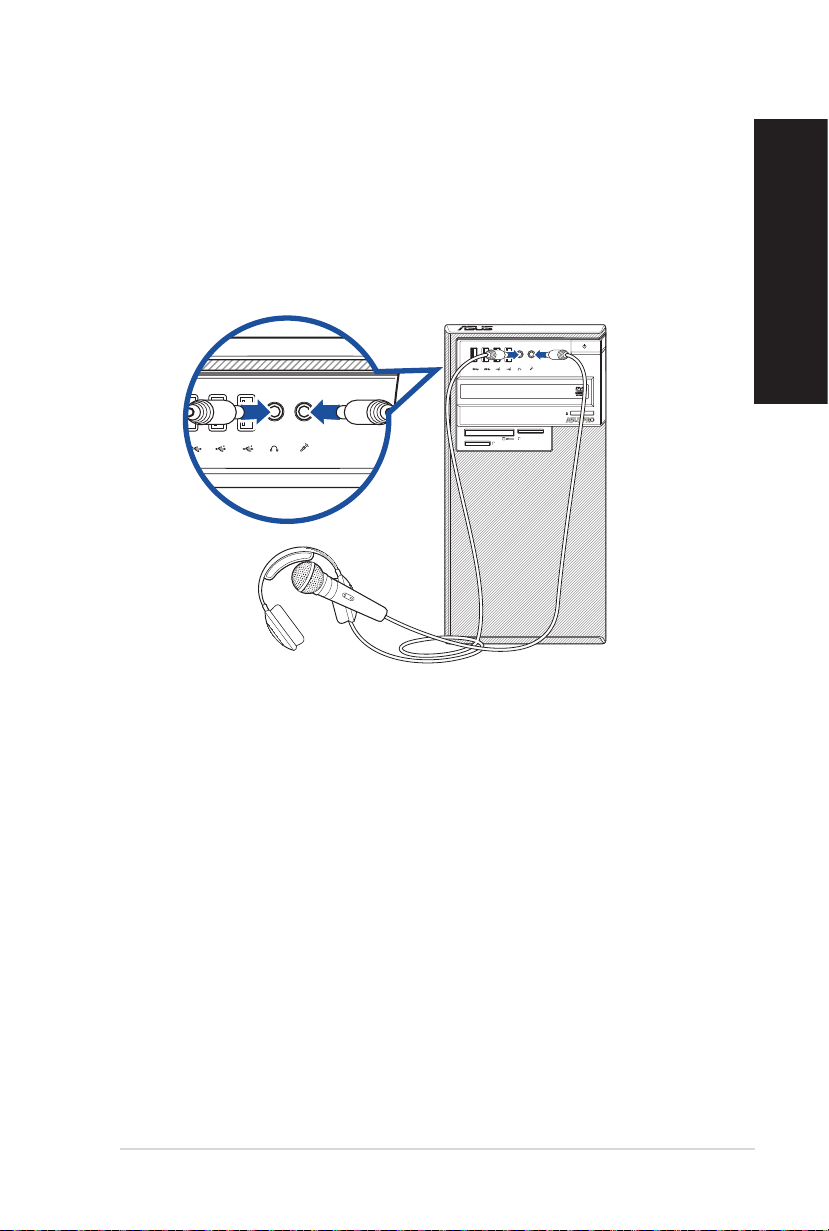
Collegamento di microfono e altoparlanti
Questo Desktop PC è dotato di porte per il microfono e per gli altoparlanti sia sul pannello
anteriore, sia sul pannello posteriore. Le porte di uscita audio collocate sul pannello
posteriore vi permettono di collegare altoparlanti stereo a 2 canali, 4 canali, 6 canali o 8
canali.
Collegamentodicufeemicrofono
SM.SD.MS-PRO
SM.SD.MS-PRO
ITALIANO
ASUS D510MT/BM2AD 21
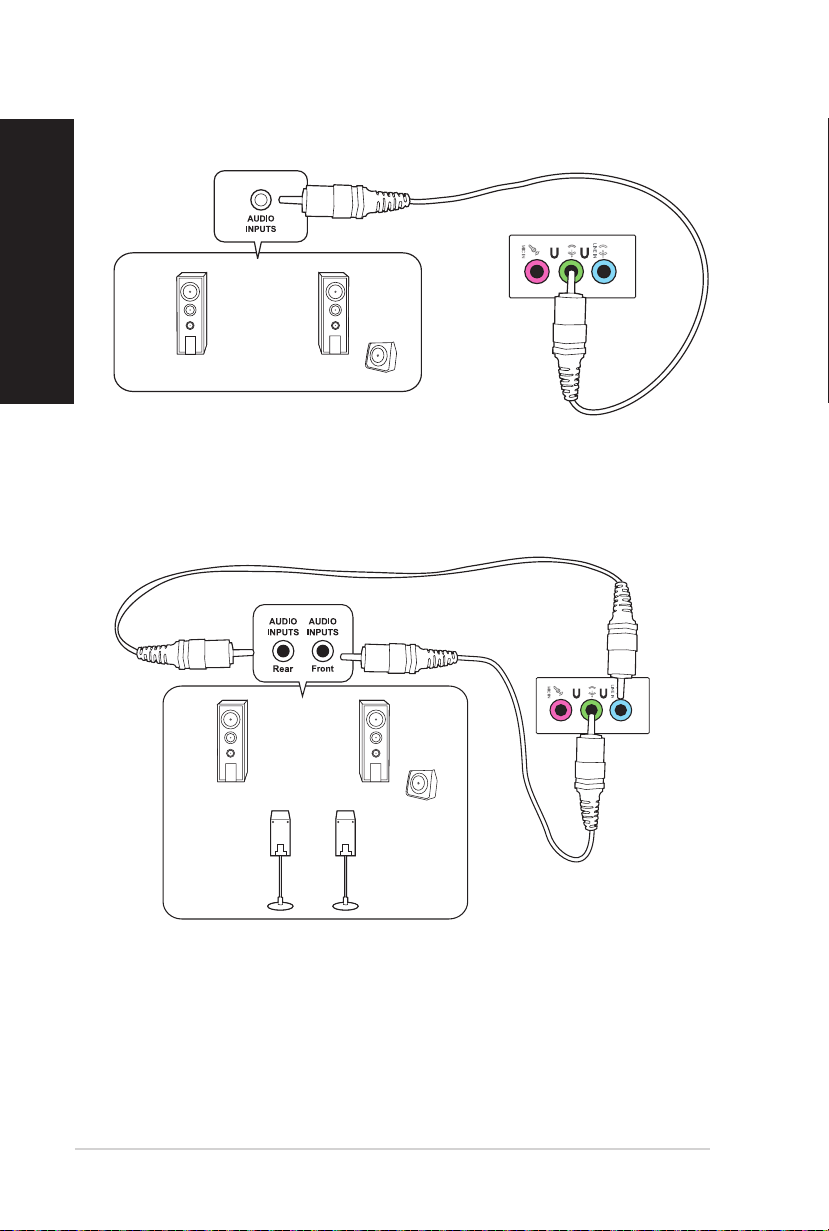
Collegamentodialtoparlantiincongurazione2.1
ITALIANO
Collegamentodialtoparlantiincongurazione4.1
LINE OUT
LINE OUT
22 Capitolo 2: Connessione di dispositivi al vostro computer
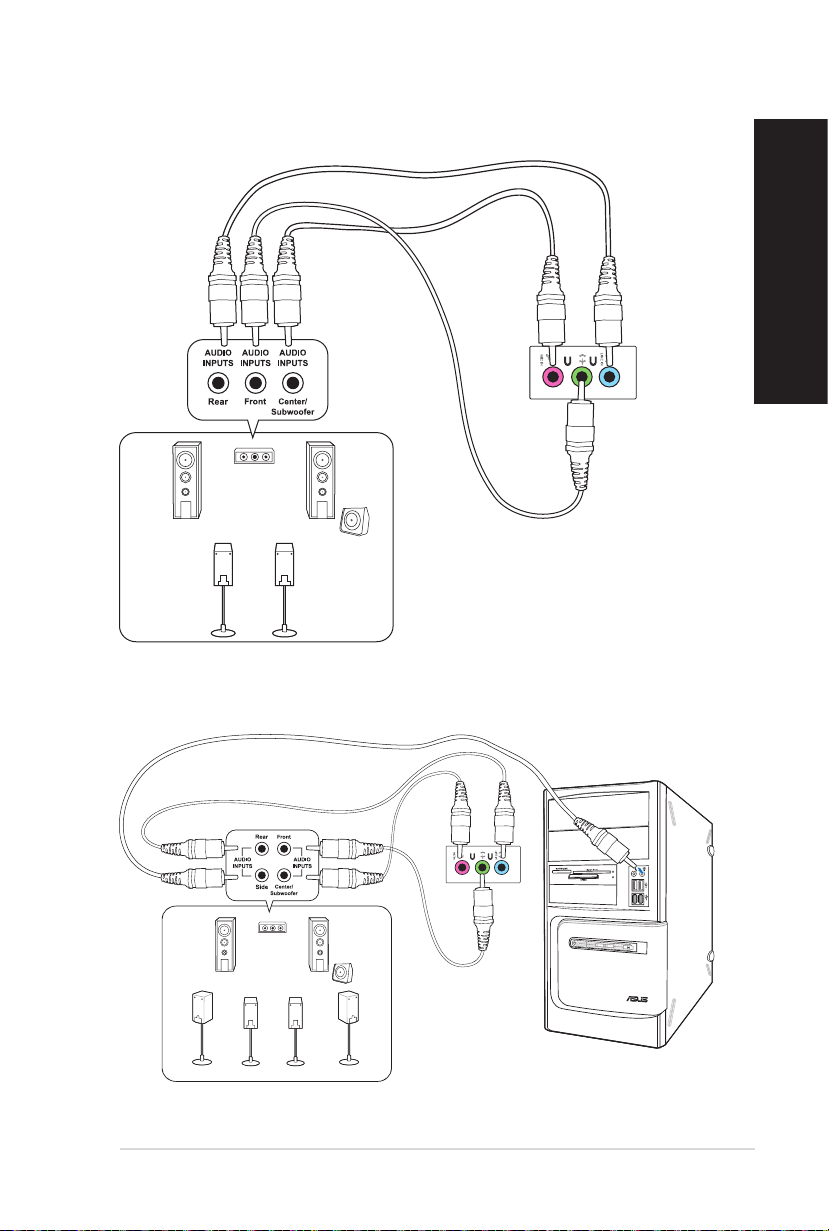
Collegamentodialtoparlantiincongurazione5.1
Collegamentodialtoparlantiincongurazione7.1
ITALIANO
LINE OUT
LINE OUT
ASUS D510MT/BM2AD 23
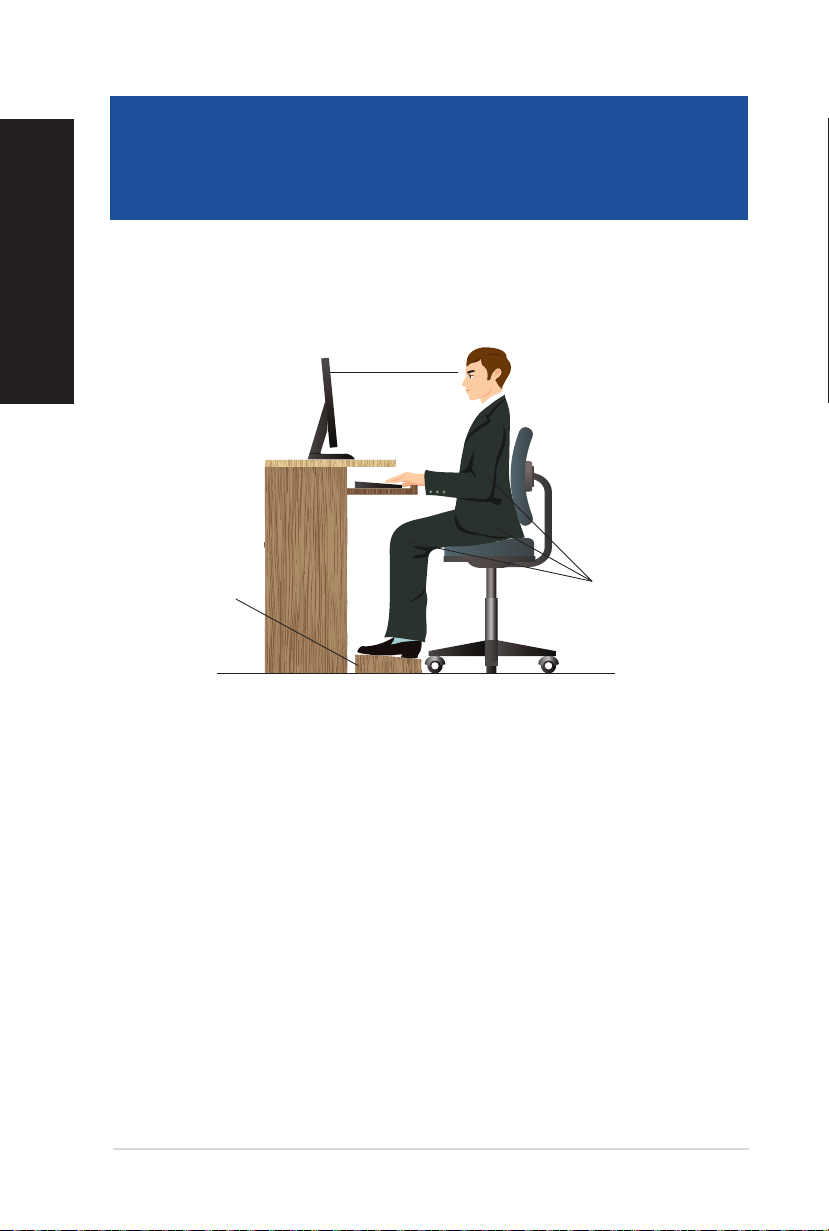
ITALIANO
Capitolo 3
Utilizzo del computer
Postura corretta durante l'utilizzo del Desktop PC
Quando state usando il vostro Desktop PC, se mantenete la posizione corretta, potete evitare
di sforzare i vostri polsi, le mani, le articolazioni o i muscoli. Questa sezione vi fornisce
consigli su come evitare scomodità sica e traumi dovuti all'uso, anche intenso, del vostro
Desktop PC.
Per mantenere la corretta postura
• Posizionate la vostra sedia in modo che i vostri gomiti siano al livello, o leggermente
• Regolate l'altezza della sedia in modo che le ginocchia siano leggermente più in alto
• Regolate la parte posteriore della sedia in modo che la base della colonna vertebrale
• Sedetevi in posizione eretta con le ginocchia, i gomiti e le anche a circa 90° quando
• Posizionate il monitor direttamente di fronte a voi e regolatene l'altezza in modo che
• Tenete il mouse vicino alla tastiera e, se necessario, usate un supporto per riposare i
• Usate il vostro Desktop PC in una zona adeguatamente illuminata e tenetelo lontano
• Fate pause regolari durante l'utilizzo del vostro Desktop PC.
Eye level to the top of
the monitor screen
Foot rest 90˚ angles
più in alto, della tastiera per avere una posizione di digitazione confortevole.
dei anchi in modo da poter rilassare la parte posteriore delle cosce. Se necessario
utilizzate un poggiapiedi per alzare il livello delle ginocchia.
sia ben supportata e la colonna stessa sia leggermente inclinata all'indietro.
siete al PC.
sia al di sotto del livello dei vostri occhi in modo tale che questi guardino leggermente
verso il basso.
polsi e per ridurre la pressione su di essi quando state digitando.
da bagliori come nestre o luce diretta del sole.
ASUS D510MT/BM2AD 24
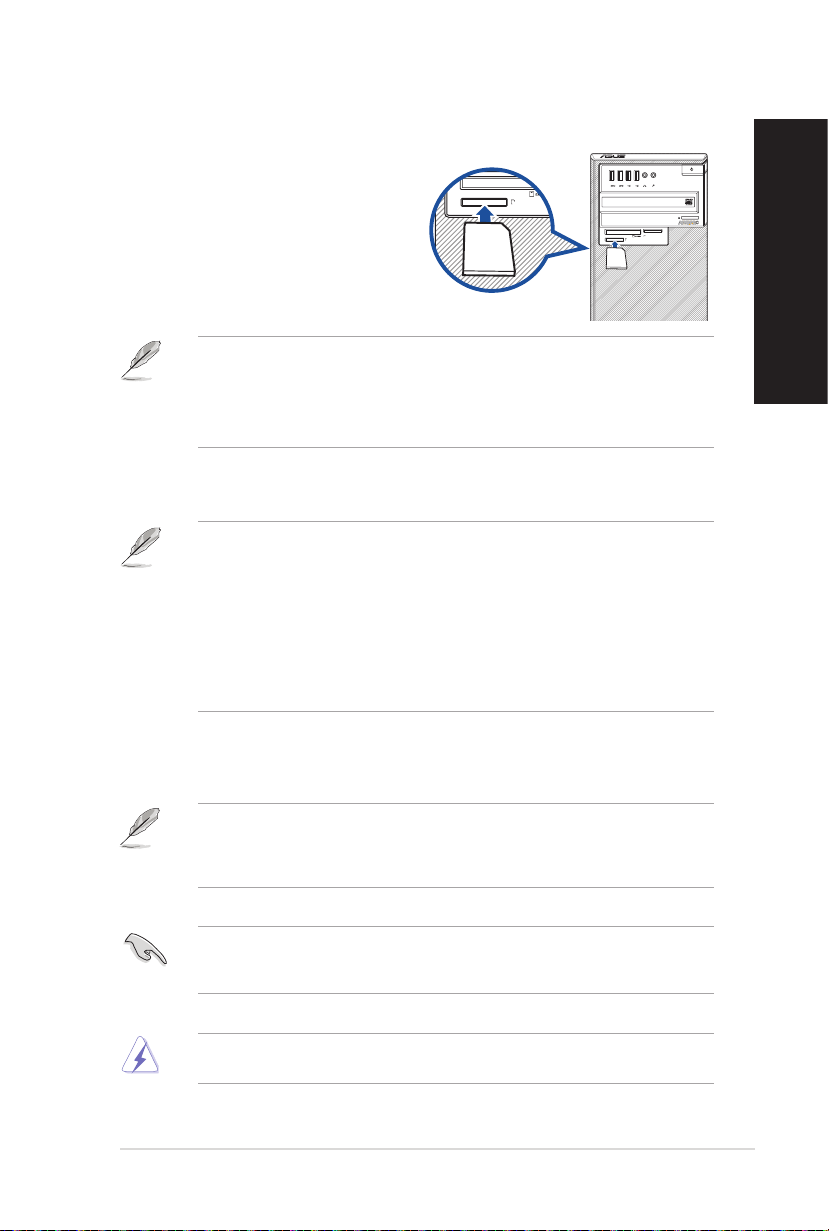
SM.SD.MS-PRO
Usare il lettore di memory card
Videocamere digitali e altri dispositivi di
imaging digitali usano memory card per
archiviare fotograe o altri le multimediali. Il
lettore di schede di memoria integrato permette
al vostro Desktop PC di leggere e scrivere dati
sulle schede di memoria di formati diversi.
Per usare la memory card:
1. Inserite la memory card nello slot.
• Una memory card può essere inserita in un verso solo. Per non rischiare di danneggiare
la memory card NON forzate il suo inserimento in uno slot.
• Potete inserire memory card in uno o più slot del lettore di memory card e usare ogni
scheda di memoria in modo indipendente. Inserite una sola memory card alla volta nel
rispettivo slot.
2. Selezionate un'opzione dalla nestra di AutoPlay per accedere ai vostri le.
• Per Windows® 7, se l'AutoPlay non fosse abilitato, cliccate sul pulsante di Start nella
barra delle applicazioni, cliccate su Computer e poi fate doppio click sull'icona della
memory card per accedere ai suoi dati.
• Per Windows® 8.1, se l'AutoPlay non fosse abilitato, posizionate il puntatore del mouse
sull'angolo inferiore sinistro del Desktop e fate click con il tasto destro sull'anteprima
della schermata di Start. Dal menu popup cliccate su FileExplorer(Esplorale) e poi
fate doppio clic sull'icona della memory card che volete aprire.
• Ogni lettore di memory card ha il suo drive che viene visualizzato con un'icona all'interno
della nestra Computer.
SM.SD.MS-PRO
SM.SD.MS-PRO
ITALIANO
3. Quando avete nito cliccate con il tasto destro sull'icona della memory card nella
nestra Computer, selezionate Eject (Espelli) e poi rimuovete la memory card.
Su Windows® 8.1 posizionate il puntatore del mouse sull'angolo inferiore sinistro del
Desktop di Windows quindi cliccate con il tasto destro sull'anteprima della schermata di
Start. Dal menu pop-up selezionate FileExplorer(Esplorale) per aprire la schermata
Computer.
Non rimuovete mai la scheda di memoria durante o immediatamente dopo la lettura, la
copia, la formattazione o la cancellazione di le altrimenti potrebbero vericarsi perdite di
dati.
Per evitare perdite di dati usate la funzionalità Rimozione sicura dell'hardware nell'area
di notica di Windows® prima di rimuovere la memory card.
ASUS D510MT/BM2AD 25
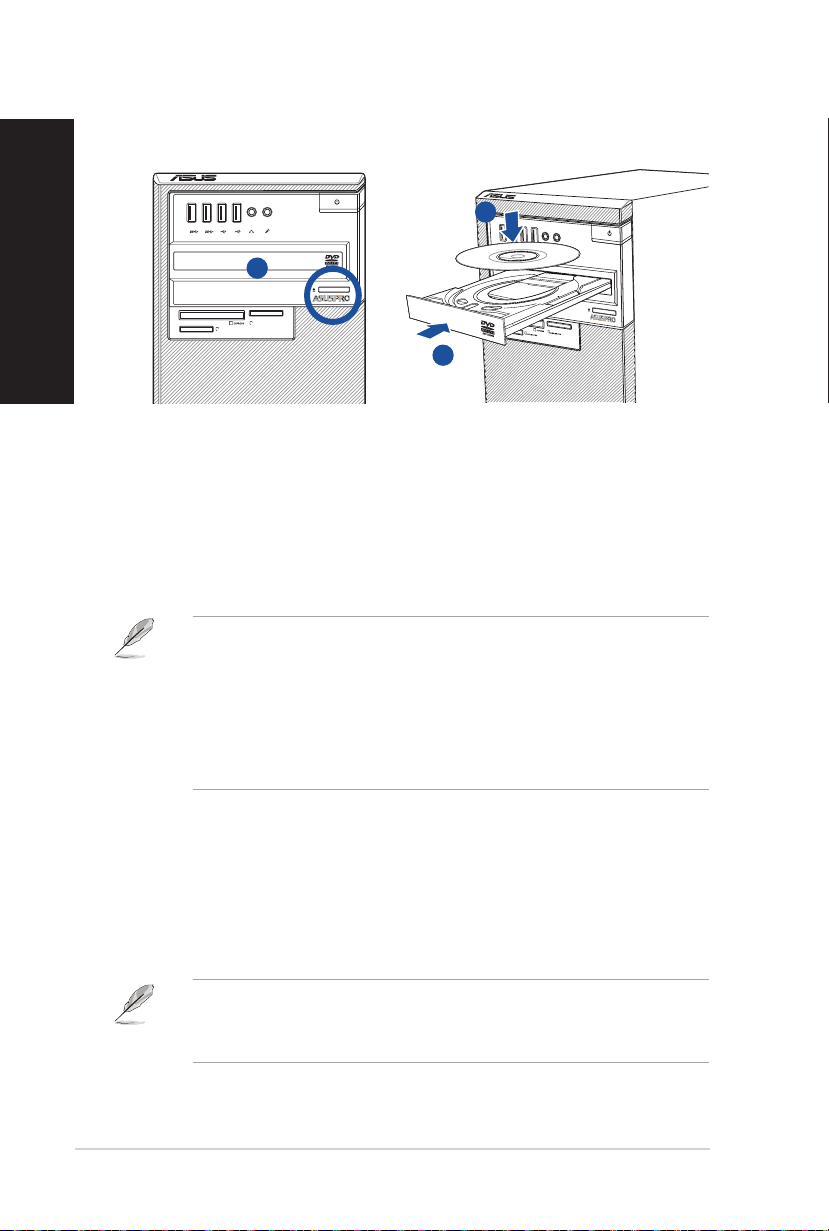
Uso del lettore ottico (su modelli selezionati)
ITALIANO
Inserimento di un disco ottico
Per inserire un disco ottico:
1. Quando il sistema è acceso premete il tasto di espulsione elettronica nella parte bassa
2. Posizionate il disco sul vassoio con l'etichetta rivolta verso l'alto.
3. Spingete delicatamente il carrello per chiudere il lettore ottico.
4. Selezionate un'opzione dalla nestra di AutoPlay per accedere ai vostri le.
2
1
SM.SD.MS-PRO
SM.SD.MS-PRO
3
della cover del drive per aprire il vassoio.
Se sul vostro computer avete disabilitato l'Autoplay potete accedere ai le presenti sul
disco ottico in questo modo:
• Su Windows® 7 cliccate su Start > Computer e fate doppio click sull'icona del drive
CD/DVD.
• Su Windows® 8.1 posizionate il puntatore del mouse sull'angolo inferiore sinistro del
Desktop di Windows quindi cliccate con il tasto destro sull'anteprima della schermata
di Start. Dal menu popup cliccate su FileExplorer(Esplorale) e poi fate doppio
clic sull'icona del CD/DVD che volete aprire.
Rimozione di un disco ottico
Per rimuovere un disco ottico:
1. Quando il sistema è acceso potete aprire il vassoio in uno dei seguenti modi:
• Premete il tasto di espulsione elettronica nella parte bassa della cover del drive.
• Fate click con il tasto destro sull'icona del CD/DVD nella nestra Computer e poi
selezionate Eject (Espelli).
Per aprire la nestra Computer su Windows® 8.1 posizionate il puntatore del mouse
nell'angolo inferiore sinistro del Desktop e poi fate click con il tasto destro sull'anteprima
della schermata di Start. Dal menu pop-up selezionate FileExplorer(Esplorale) per
aprire la schermata Computer.
2. Rimuovete il disco dal vassoio.
26 Capitolo 3: Utilizzo del computer
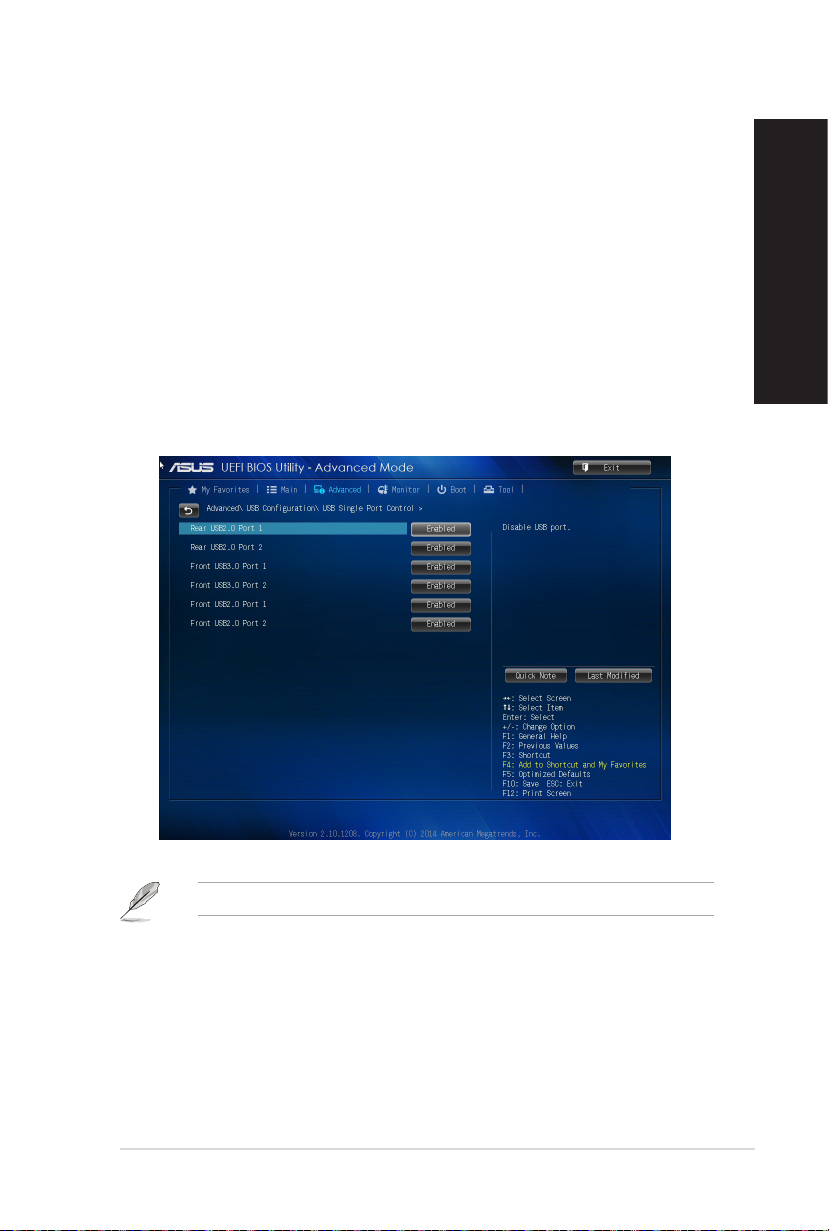
Congurarel'accessoalleporteUSBusandoilBIOS
Potete abilitare o disabilitare le porte USB (2.0 e 3.0), anteriori e posteriori, tramite il BIOS.
Per abilitare o disabilitare le porte USB (2.0 o 3.0) anteriori e posteriori:
1. Premete <Canc> durante l'avvio per entrare nella schermata di congurazione del
BIOS.
2. Dalla schermata di congurazione del BIOS cliccate su Advanced > USB
Conguration > USB Single Port Control.
3. Selezionate le porte USB che volete abilitare o disabilitare.
4. Premete <Invio> per abilitare o disabilitare le porte USB selezionate.
5. Cliccate su Exit e selezionate Save Changes & Reset per salvare le modiche che
avete fatto.
ITALIANO
Fate riferimento al Capitolo 1 per conoscere la posizione delle porte USB.
ASUS D510MT/BM2AD 27

Congurareleopzionidisicurezzaperl'harddiskusando
ITALIANO
il BIOS
Potete impostare una password nel BIOS per proteggere l'accesso al vostro hard disk.
Perimpostareunapasswordperilvostroharddiskdalpannellodicongurazionedel
BIOS:
1. Premete <Canc> durante l’avvio per entrare nella schermata di congurazione del
2. Dalla schermata di congurazione del BIOS in modalità EZ cliccate su Exit >
3. Selezionate Set User Password e poi premete <Invio>.
4. Nella casella Create New Password inserite la nuova password e premete <Invio>.
5. Confermate la nuova password quando vi viene richiesto.
6. Cliccate su Exit e selezionate Save Changes & Reset per salvare le modiche che
BIOS.
Advanced Mode. Nella schermata Advanced Mode cliccate su Main > HDDx: [nome
dell’harddisk] per aprire la schermata della password per l’hard disk.
avete fatto.
Prendete nota di questa password, ne avrete bisogno quando dovrete accedere all’hard
disk.
Percambiarelapasswordperilvostroharddiskdalpannellodicongurazionedel
BIOS:
1. Seguite i passaggi 1 e 2 della sezione precedente per aprire la schermata HDD
Password.
2. Selezionate Set User Password e poi premete <Invio>.
3. Nella casella Enter Current Password inserite la password corrente e premete
<Invio>.
4. Nella casella Create New Password inserite la nuova password e premete <Invio>.
5. Confermate la nuova password quando vi viene richiesto.
6. Cliccate su Exit e selezionate Save Changes & Reset per salvare le modiche che
avete fatto.
Per rimuovere la password presente seguite gli stessi passaggi per il cambiamento della
password ma premete <Invio> quando vi viene chiesto di creare/confermare una nuova
password. Dopo che avete rimosso la password la voce Set User Password assumerà il
valore Not Installed.
28 Capitolo 3: Utilizzo del computer

ITALIANO
ASUS D510MT/BM2AD 29

ITALIANO
Capitolo 4
Connessione a Internet
Connessione a reti cablate
Usate un cavo di rete (RJ-45) per connettere il vostro PC ad un modem ADSL o ad una rete
locale (LAN).
Connessione tramite modem ADSL
Per connettervi tramite modem ADSL:
1. Impostate correttamente il vostro modem ADSL.
2. Collegate un'estremità di un cavo RJ-45 alla porta LAN del pannello posteriore del
Fate riferimento alla documentazione fornita con il vostro modem ADSL.
vostro Desktop PC e l'altra estremità al modem ADSL.
DVI
Modem
RJ-45 cable
ASUS D510MT/BM2AD 30
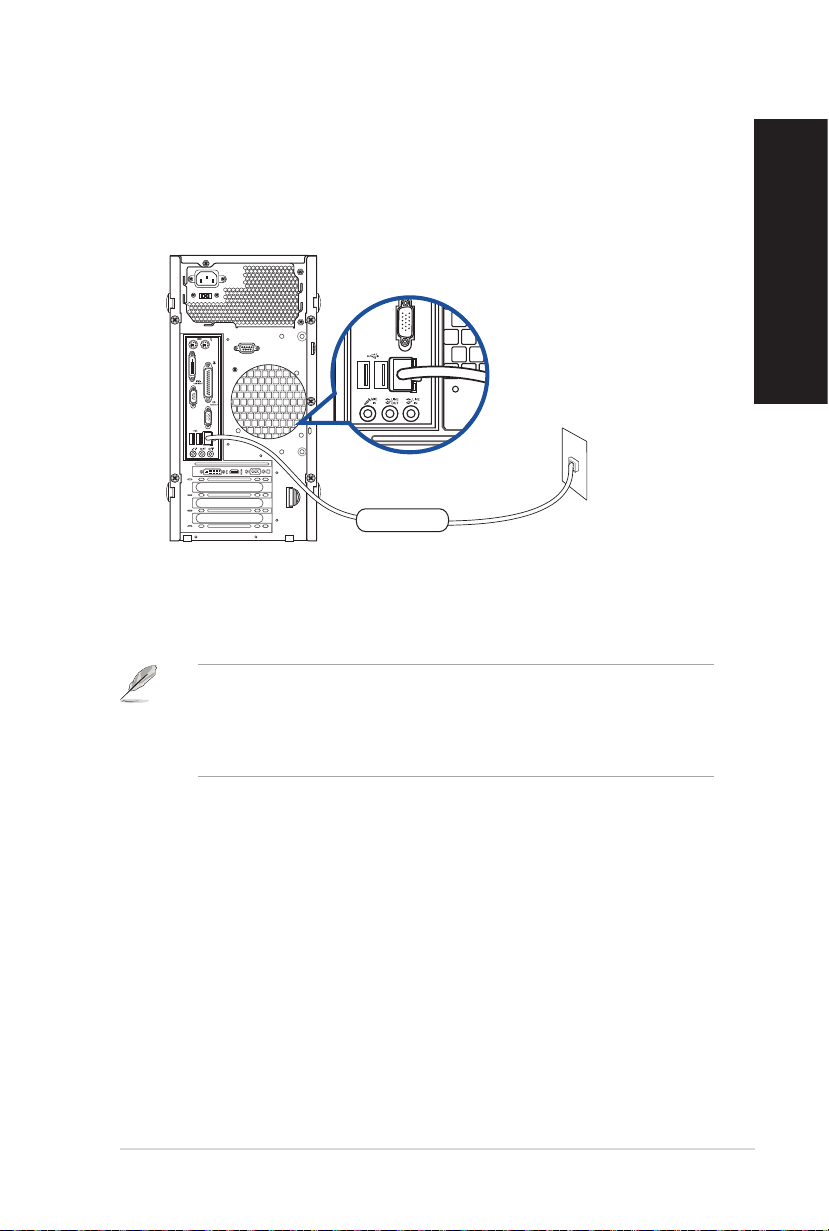
Connessione tramite rete locale (LAN)
Per connettervi tramite una rete locale (LAN):
1. Collegate un'estremità di un cavo RJ-45 alla porta LAN del pannello posteriore del
vostro Desktop PC e l'altra estremità alla rete LAN.
DVI
ITALIANO
RJ-45 cable
LAN
2. Accendete il PC.
3. Congurate le impostazioni necessarie per la connessione ad Internet.
• Per maggiori dettagli fate riferimento alla sezione Congurazione di una connessione di
rete.
• Contattate il vostro Internet Service Provider (ISP) per maggiori informazioni, o il vostro
amministratore di rete per assistenza, durante l'impostazione della vostra connessione a
Internet.
ASUS D510MT/BM2AD 31

ITALIANO
Capitolo 5
Utilizzo di ASUS Business Manager
ASUS Business Manager
ASUS Manager fornisce un insieme di strumenti per la personalizzazione e la manutenzione
del vostro computer ASUS.
Installazione di ASUS Business Manager
1. Inserite il DVD di supporto nel drive ottico.
2. Nella nestra del CD di supporto cliccate su Utilities > ASUS Business Manager.
3. Nella schermata di installazione di ASUS Manager selezionate le applicazioni che
volete installare.
4. Cliccate su Install.
5. Quando l'installazione sarà completata vi sarà chiesto di riavviare il sistema.
ASUS D510MT/BM2AD 32
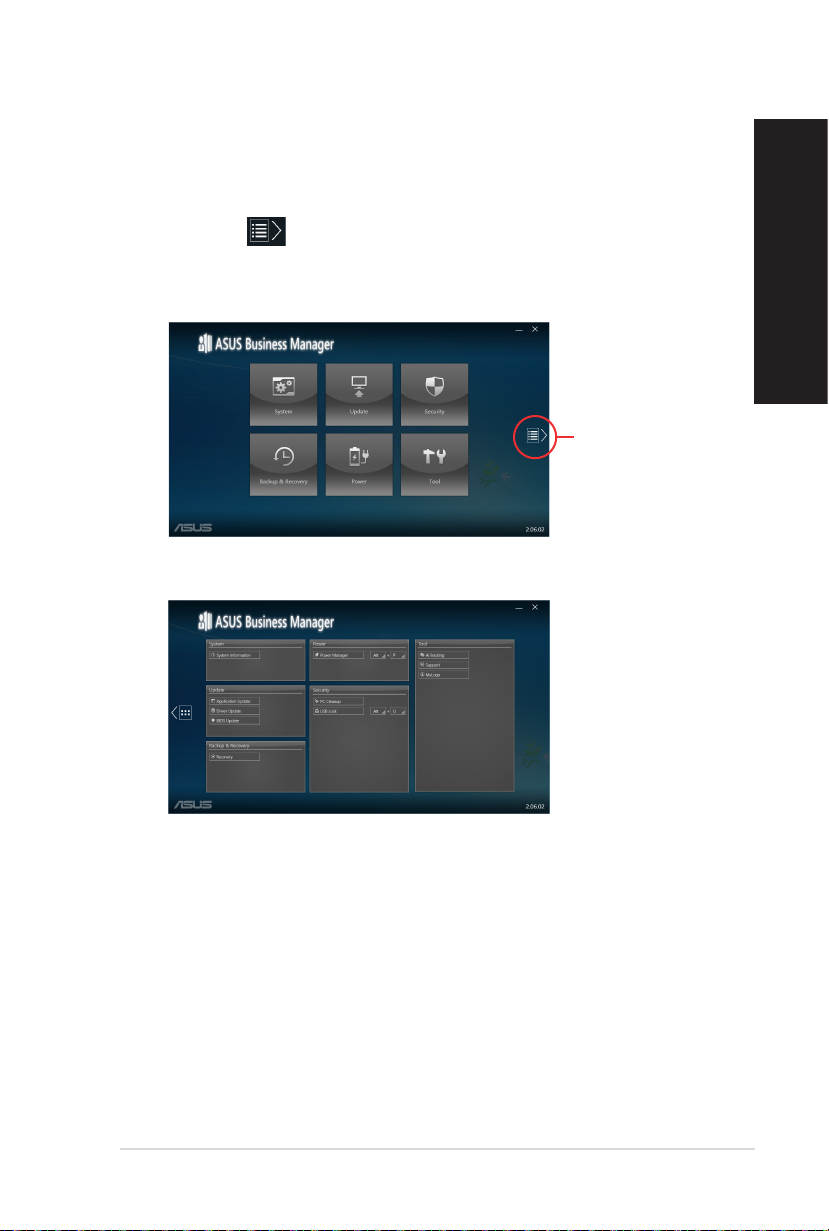
Avvio di ASUS Manager
Avviate ASUS Manager dal menu di Start cliccando su Start > ASUS > ASUS Manager.
Visualizzazione ad icone e ad elenco
ASUS Manager ha la possibilità di visualizzare le applicazioni tramite icone o elenco. Cliccate
sull'icona List View per visualizzare un elenco di strumenti disponibili per il vostro
sistema.
Visualizzazione ad icone
Visualizzazione ad elenco
ITALIANO
Visualizzazione
ad elenco
ASUS D510MT/BM2AD 33

System
ITALIANO
La schermata System Information mostra i dettagli hardware e software del vostro sistema.
Update
Cliccate su Update nella nestra principale di ASUS Manager per scaricare e installare i
driver aggiornati, l'ultima versione del BIOS e gli aggiornamenti delle applicazioni ASUS.
34 Capitolo 5: Utilizzo di ASUS Business Manager

Security
Cliccate su Security nella nestra principale di ASUS Manager per accedere alle utility PC
Cleanup e USB Lock.
PC Cleanup
PC Cleanup permette di cancellare le temporanei e non necessari dal vostro computer, per
liberare spazio sull'hard disk.
ASUS Secure Delete
Grazie ad ASUS Secure Delete potrete eliminare i le che desiderate in maniera del tutto
sicura, e senza possibilità di recupero, tramite una semplice interfaccia drag-and-drop.
ITALIANO
ASUS D510MT/BM2AD 35

ITALIANO
Per usare ASUS Secure Delete:
1. Una volta avviato ASUS Secure Delete
2. Per rimuovere un le dall'elenco di rimozione
potete procedere all'eliminazione dei le in
uno di questi modi:
• Selezionate i le e spostateli nell'elenco
di rimozione.
• Fate click con il tasto destro sul le e
poi selezionate la voce ASUS Secure
Delete.
selezionate il le e cliccate su .
3. Spuntate la voce Deletetheleslistedin
the recycle bin se volete eliminare in modo
permanente tutti i le presenti nel cestino.
4. Cliccate su Clear, e poi su OK nel
messaggio di conferma, per eliminare in
modo permanente tutti i le presenti nella
nestra dei le da eliminare e nel cestino (se
avete selezionato l'opzione nel passaggio 3).
36 Capitolo 5: Utilizzo di ASUS Business Manager

USB Lock
USB Lock permette di mettere in sicurezza le porte USB, il lettore di schede di memoria e il
lettore ottico impedendo accessi non autorizzati tramite una password.
Backup & Recovery
Cliccate su Recovery nella nestra principale di ASUS Manager per procedere con la
manutenzione del sistema Windows come il ripristino del sistema, la congurazione delle
opzioni di avvio e la riparazione di Windows tramite un disco di recovery.
ITALIANO
ASUS D510MT/BM2AD 37

Power
ITALIANO
Cliccate su Power nella nestra principale di ASUS Manager per congurare le opzioni
di risparmio dell'energia. Tramite Power Manager potete impostate orari specici per
l'ibernazione, la sospensione, il funzionamento del display e dell'hard disk.
Tool
Cliccate su Tool nella nestra principale di ASUS Manager per accedere alla schermata di
supporto, ad AiBooting o a MyLogo.
Support
Questa schermata fornisce collegamenti al sito di supporto ASUS e informazioni sui contatti.
38 Capitolo 5: Utilizzo di ASUS Business Manager

Ai Booting
AiBooting mostra un elenco di dispositivi avviabili. Selezionate un dispositivo e poi cliccate i
tasti destra/sinistra per modicare la sequenza di avvio.
MyLogo
ASUS MyLogo vi permette di personalizzare il logo di avvio. Il logo di avvio corrisponde
all'immagine che appare sullo schermo durante la fase di POST (Power-on self-test).
ITALIANO
ASUS D510MT/BM2AD 39

ITALIANO
Cambiare il logo di avvio del BIOS
1. Scegliete una delle opzioni e poi cliccate su Next (Avanti):
2. Cercate il le immagine che volete usare come logo di avvio (e un le BIOS se
3. Seguite le istruzioni sullo schermo per completare il processo.
• Change the BIOS boot logo and update the BIOS (Cambia il logo di avvio del BIOS
e aggiorna il BIOS).
• Change the BIOS boot logo only (Cambia solamente il logo di avvio del BIOS).
Prima di utilizzare la prima opzione assicuratevi di aver scaricato un le BIOS per il vostro
computer usando l'utility ASUS Update.
richiesto) e poi cliccate su Run (Esegui).
40 Capitolo 5: Utilizzo di ASUS Business Manager
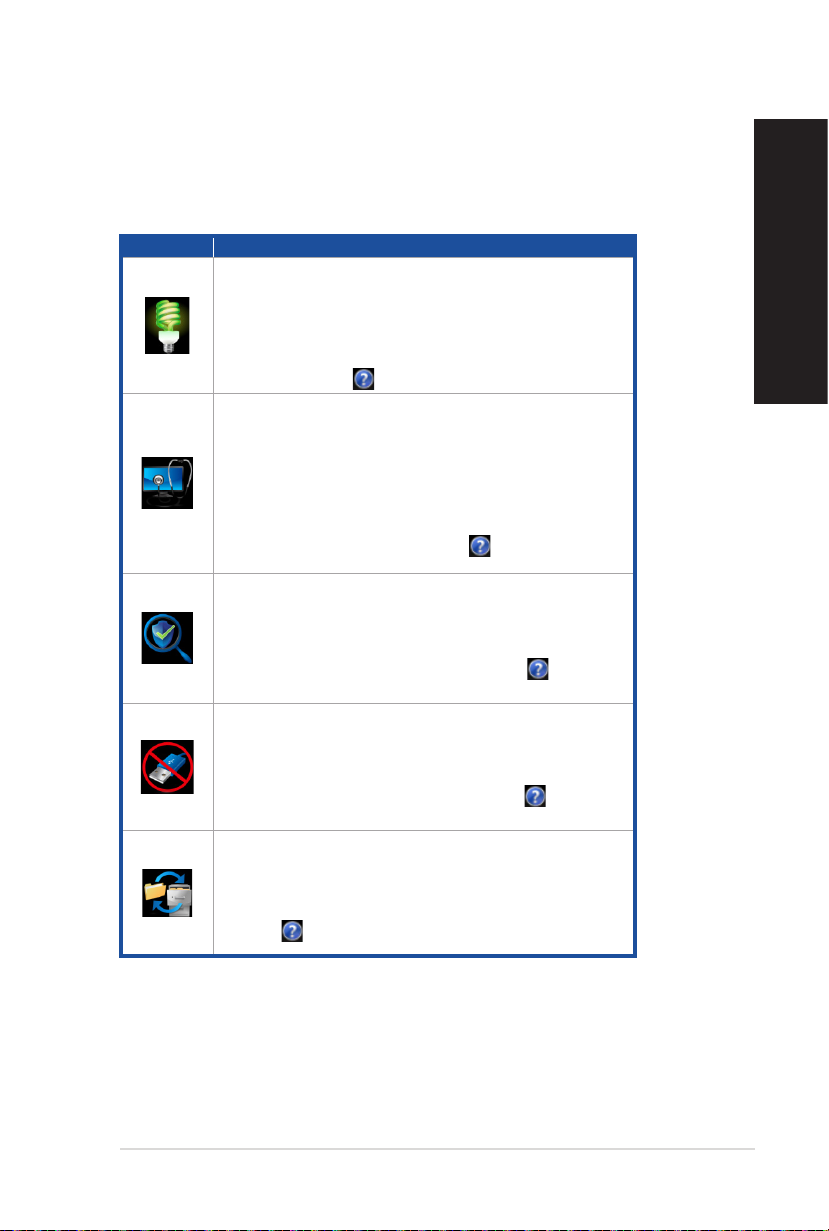
Intel SBA (Small Business Advantage)
Intel SBA è una combinazione di funzionalità hardware e software, progettate appositamente
per la piccola e media impresa, che fornisce elevati livelli di sicurezza e produttività.
Icone Descrizione
Energy Saver
Energy Saver vi permette di dare istruzioni al vostro computer su
quando entrare in sospensione, ad esempio alla ne della giornata di
lavoro, e quando tornare allo stato operativo, ad esempio all'inizio della
giornata. Questa possibilità vi aiuterà a ridurre notevolmente i costi
relativi all'energia elettrica e ad aumentare la produttività. Per maggiori
informazioni cliccate su nel menu principale di ASUS Business Suite.
PC Health Center
PC Health Center vi permette di programmare facilmente tutti i processi
di manutenzione come, ad esempio, il backup dei dati, gli aggiornamenti
di sistema o la deframmentazione del disco. Tramite PC Health Center
potrete far eseguire questi processi al di fuori delle vostre ore di lavoro,
anche a computer spento, a condizione che il computer stesso sia
collegato ad una fonte di alimentazione. Tramite PC Health Center il
vostro computer fornirà sempre le migliori prestazioni durante le ore di
lavoro. Per maggiori informazioni cliccate su nel menu principale di
ASUS Business Suite.
Monitoraggio software
Monitoraggio software esegue un monitoraggio a livello sico delle
applicazioni a rischio installate sul vostro computer e vi restituisce un
segnale di avviso quando un'applicazione controllata è stata disabilitata
o è sotto attacco. Per maggiori informazioni cliccate su nel menu
principale di ASUS Business Suite.
ITALIANO
Blocco USB
Blocco USB vi permette di specicare il tipo di dispositivi USB ai quali
permettere la connessione al vostro computer in modo da prevenire virus
o trasferimenti di dati non autorizzati che potrebbero arrecare danni al
vostro computer. Per maggiori informazioni cliccate su nel menu
principale di ASUS Business Suite.
Backup e ripristino dei dati
Backup e ripristino dei dati esegue un backup automatico dei vostri dati
anche quando il computer è spento, a condizione che il computer stesso
sia collegato ad una fonte di alimentazione. Per maggiori informazioni
cliccate su nel menu principale di ASUS Business Suite.
ASUS D510MT/BM2AD 41

ITALIANO
Capitolo 6
Risoluzione dei problemi
Risoluzione dei problemi
Questo capitolo presenta alcuni problemi comuni che potreste incontrare e le possibili
soluzioni.
?
?
?
Il mio computer non si accende e il LED di alimentazione non si
illumina.
• Controllate che i cavi del vostro computer siano collegati correttamente.
• Vericate che la presa a muro sia funzionante.
• Assicuratevi che l'interruttore della PSU (alimentatore) sia posizionato su ON.
Fate riferimento alla sezione Accensione del PC del Capitolo 1.
Il mio computer non risponde.
• Per chiudere i programmi che non funzionano fate in uno dei seguenti modi:
1. Premete simultaneamente <Ctrl> + <Alt> + <Canc> sulla tastiera e poi
cliccate su Gestione attività.
2. A seconda del vostro sistema operativo eseguite le seguenti operazioni:
Su Windows® 7:
a) Selezionate la scheda Applicazioni.
b) Selezionate il programma che non risponde e poi cliccate su Termina
processo.
Su Windows® 8.1:
Nel programma Gestione attività, nella scheda Processi, selezionate il
programma che non risponde e poi cliccate su Termina processo.
• Se la tastiera non risponde premete e tenete premuto il pulsante di
accensione/spegnimento nella parte alta dello chassis no a quando il
computer non si spegne del tutto. Successivamente premete il pulsante di
accensione/spegnimento per accendere il computer.
Nonriescoaconnettermiadunaretesenzalitramitelaschedadi
rete WLAN ASUS (su modelli selezionati)
• Assicuratevi di aver inserito la corretta chiave di rete per la rete wireless alla
quale volete connettervi.
• Collegate le antenne esterne (opzionali) ai relativi connettori presenti sulla
scheda di rete ASUS WLAN e posizionate le antenne sulla parte alta dello
chassis per garantirvi le migliori prestazioni wireless.
ASUS D510MT/BM2AD 42
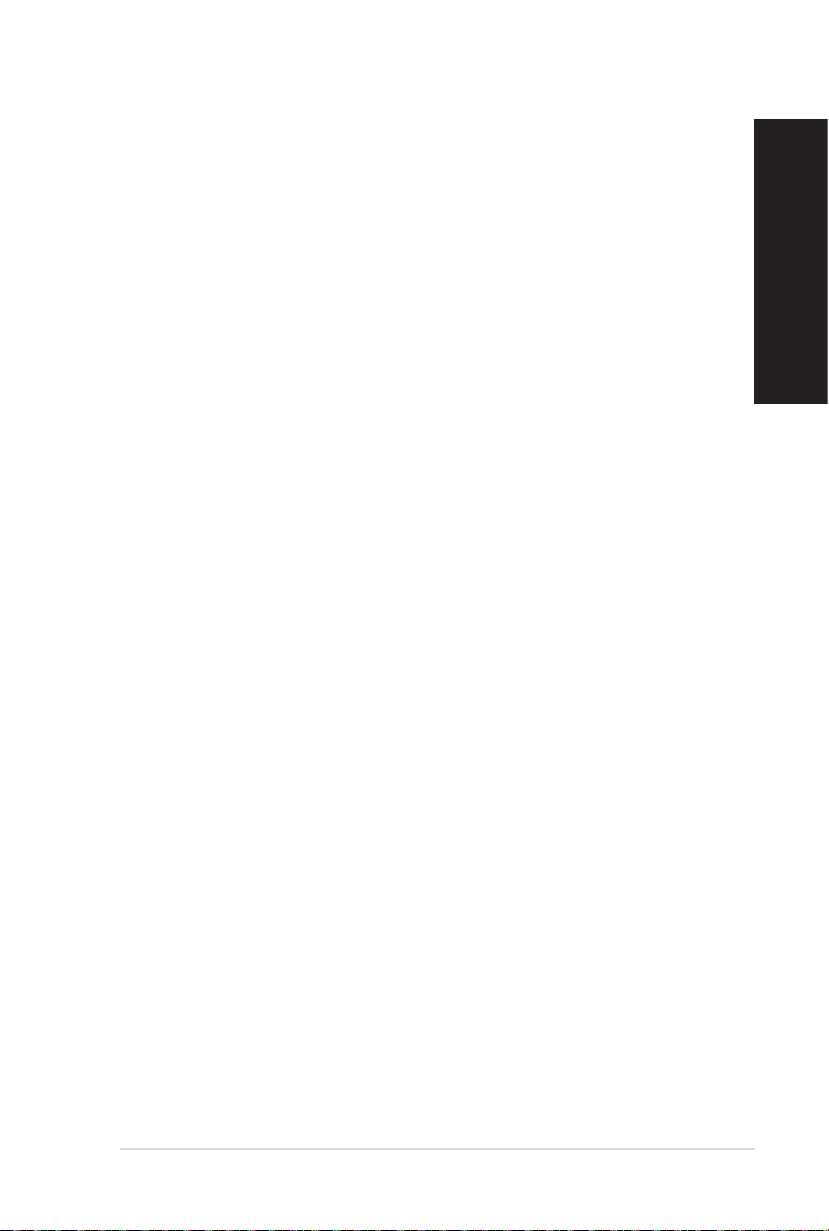
I tasti freccia o il tastierino numerico non funzionano.
?
Assicuratevi che il tasto Bloc Num sia impostato su ON (il LED relativo
sulla tastiera è acceso). Quando il tasto Bloc Num è impostato su ON i tasti
del tastierino numerico sono usati solamente per l'inserimento di numeri.
Impostate il Bloc Num su OFF se volete usare i tasti freccia del tastierino
numerico.
Nessuna immagine visualizzata sul monitor.
?
• Controllate che il monitor sia acceso.
• Controllate che il monitor sia collegato all'uscita video corretta del vostro
computer.
• Se state usando una scheda video dedicata collegate il cavo del segnale alla
porta VGA della scheda video dedicata.
• Controllate che nessuno dei pin del connettore del cavo che porta il segnale al
monitor sia danneggiato o piegato. Se trovate pin danneggiati sostituite il cavo
del segnale.
• Controllate che il monitor sia collegato correttamente ad una fonte di
alimentazione.
• Fate riferimento alla documentazione fornita con il vostro monitor per maggiori
informazioni sulla risoluzione dei problemi.
Quando usate monitor multipli solamente uno visualizza le immagini.
?
• Assicuratevi che entrambi i monitor siano accesi.
• Per alcune schede grache solamente il monitor impostato come primario
(porta VGA) ha il privilegio di visualizzare le informazioni della fase di POST.
La visualizzazione su più monitor è operativa solo in ambiente Windows.
• Collegate i vostri monitor alle uscite della scheda video se una scheda video è
installata nel vostro computer.
• Assicuratevi che le impostazioni relative agli schermi multipli siano corrette.
Il mio computer non riconosce il mio dispositivo di archiviazione
?
USB.
• La prima volta che collegate un dispositivo di archiviazione USB al computer
Windows installerà automaticamente un driver per il suo utilizzo. Aspettate
qualche secondo e andate nella nestra Computer per vericare che il
dispositivo di archiviazione sia stato riconosciuto.
• Collegate il dispositivo di archiviazione USB ad un altro computer per
vericare che non sia rotto o malfunzionante.
ITALIANO
ASUS D510MT/BM2AD 43

ITALIANO
?
?
Voglio ripristinare o annullare i cambiamenti alle impostazioni del mio
computersenzatoccareimieilepersonalieimieidati.
Su Windows® 7:
Potete usare l'opzione di Ripristino di Windows® 8 Refresh everything
withoutaffectingyourles(ReinizializzailPCconservandoituoile) per
ripristinare o annullare le modiche al sistema operativo del vostro computer
senza toccare i vostri dati personali come documenti o foto. Per maggiori
dettagli fate riferimento alla sezione Ripristino del sistema di questo manuale.
Su Windows® 8.1:
Potete usare l'opzione di Ripristino di Windows® 8.1 Refresh everything
withoutaffectingyourles(ReinizializzailPCconservandoituoile) per
ripristinare o annullare le modiche al sistema operativo del vostro computer
senza toccare i vostri dati personali come documenti o foto. Per usare questa
opzione cliccate su Settings (Impostazioni) > PC Settings (Impostazioni
PC) > Update and recovery (Aggiorna e ripristina) > Recovery
(Ripristino), selezionate Refresheverythingwithoutaffectingyourles
(ReinizializzailPCconservandoituoile) e poi cliccate su Get Started
(Operazioni preliminari).
L'immaginesuunaTVadaltadenizione(HD)èdistorta.
• Questo problema è dovuto alla differenza di risoluzione tra il vostro monitor
e la vostra TV ad alta denizione. Modicate le impostazioni della risoluzione
per renderle compatibili con la vostra TV HD. Per modicare la risoluzione:
Su Windows® 7:
1. Procedete in uno dei seguenti modi per accedere alle impostazioni di
• Cliccate su > Control Panel (Pannello di controllo) >
• Cliccate con il tasto destro su un qualsiasi punto del Desktop. Quando
2. Modicate la risoluzione. Fate riferimento alla documentazione fornita
3. Cliccate su Apply (Applica) o OK. Poi cliccate su Keep Changes
Su Windows® 8.1:
Procedete in uno dei seguenti modi per accedere alle impostazioni di Screen
a) Lanciate la schermata Tutte le app e aggiungete il Control Panel
Screen Resolution (Risoluzione dello schermo):
Appearance and Personalization (Aspetto e personalizzazione) >
Display (Schermo) > Changedisplaysettings(Modicarisoluzione
dello schermo).
apparirà il menu pop-up cliccate su Screen Resolution (Risoluzione
dello schermo).
con la vostra TV ad alta denizione.
(Mantienilemodiche) nella nestra di dialogo.
Resolution (Risoluzione dello schermo):
Dalla schermata di Start:
(Pannello di controllo) alla schermata di Start.
44 Capitolo 6: Risoluzione dei problemi

Per maggiori dettagli fate riferimento al paragrafo Aggiunta di programmi alla
schermata di Start in Nozioni di base sulle applicazioni Windows®.
b) Dal Pannello di controllo selezionate Adjustscreenresolution(Modica
risoluzione dello schermo) sotto Appearance and Personalization
(Aspetto e personalizzazione).
Dalla modalità Desktop:
a) Dalla schermata di Start cliccate su Desktop per avviare la modalità
Desktop.
b) Cliccate su un punto qualsiasi del Desktop con il tasto destro. Quando
apparirà il menu pop-up cliccate su Screen Resolution (Risoluzione dello
schermo).
Gli altoparlanti non emettono suoni.
?
• Assicuratevi di aver collegato gli altoparlanti all’uscita line out del pannello
frontale o del pannello posteriore.
• Controllate che i vostri altoparlanti siano collegati ad una fonte di
alimentazione e che siano accesi.
• Regolate il volume dei vostri altoparlanti.
• Assicuratevi l’audio del sistema non sia stato disattivato (Silenzioso).
• Nel caso in cui sia stata selezionata la modalità Silenzioso verrà
visualizzata l’icona . Per attivare i suoni di sistema cliccate su
nell’area di notica di Windows® e poi cliccate su .
• Nel caso in cui il Silenzioso non sia attivato cliccate su e muovete il
cursore per regolare il volume.
• Collegate i vostri altoparlanti ad un altro computer per vericare che
funzionino correttamente.
Il lettore DVD non legge alcun disco.
?
• Controllate che il disco sia posizionato con l'etichetta rivolta verso l'alto.
• Controllate che il disco sia correttamente centrato nel vassoio specialmente
per i dischi che non hanno forma o dimensione standard.
• Vericate che il disco non sia rigato o danneggiato.
Il pulsante di espulsione dell'unità ottica non risponde.
?
1. In Windows® 7 cliccate su > Computer.
Su Windows® 8.1 posizionate il puntatore sull’angolo inferiore sinistro del
Desktop di Windows quindi cliccate con il tasto destro sull’anteprima della
schermata di Start. Dal menu pop-up selezionate FileExplorer(Esplorale)
per aprire la schermata Computer.
ITALIANO
2. Cliccate con il tasto destro su , e poi cliccate su Eject
(Rimuovi) tra le voci del menu.
ASUS D510MT/BM2AD 45
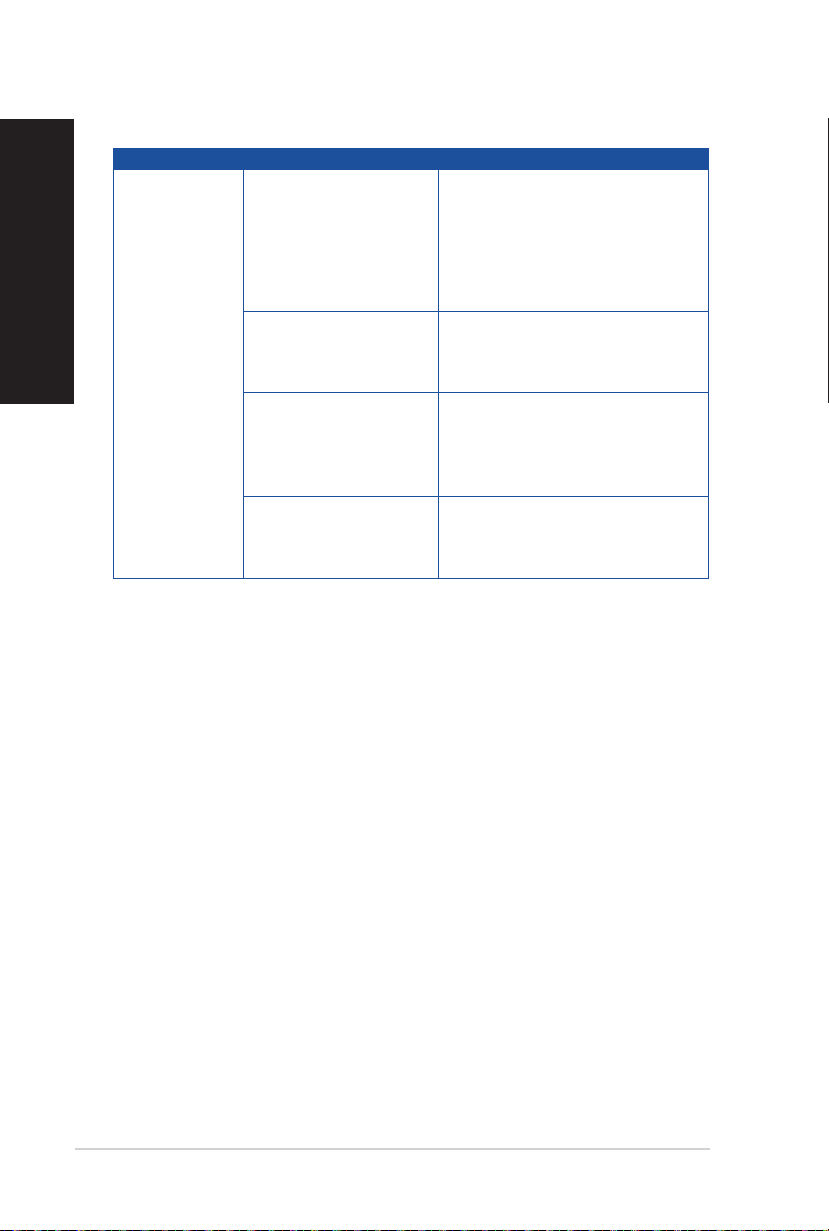
Alimentazione
ITALIANO
Problema Possibile causa Azione
Assenza di
alimentazione
(l'indicatore di
alimentazione è
spento)
Voltaggio non corretto
Computer spento.
Il cavo di alimentazione
non è collegato
correttamente.
Problemi all'alimentatore
PSU (Power Supply Unit)
• Impostate il voltaggio del computer
sui valori previsti dall'area in cui vi
trovate.
• Regolate le impostazioni del
voltaggio. Assicuratevi che il cavo di
alimentazione sia scollegato dalla
presa di corrente.
Premete il pulsante di accensione/
spegnimento sul pannello anteriore
e assicuratevi che il computer sia
acceso.
• Assicuratevi che il cavo di
alimentazione sia collegato
correttamente.
• Usate un altro cavo di alimentazione
compatibile.
Contattate il supporto tecnico ASUS
per istruzioni su come installare
un nuovo alimentatore nel vostro
computer.
46 Capitolo 6: Risoluzione dei problemi

Visualizzazione
Problema Possibile causa Azione
• Collegate il cavo del segnale alla
Nessuna
immagine sullo
schermo dopo
aver acceso
il computer
(schermo nero)
Il cavo del segnale non è
collegato alla corretta porta
VGA del computer.
Problemi al cavo del
segnale
• Se state usando una scheda video
Provate a collegare un altro monitor.
LAN
Problema Possibile causa Azione
Impossibile
connettersi a
Internet
Il cavo LAN non è
collegato.
Problemi al cavo LAN
Il vostro computer non è
collegato correttamente ad
un router o ad un hub.
Impostazioni di rete
Problemi causati dal
software anti-virus
Problemi ai driver Reinstallate i driver della scheda LAN
Collegate il cavo LAN al vostro
computer.
Assicuratevi che il LED LAN sia
acceso. Se non è acceso provate
con un altro cavo LAN. Se ancora
non funziona contattate il centro
assistenza ASUS.
Assicuratevi che il vostro computer sia
collegato correttamente ad un router o
ad un hub.
Contattate il vostro Internet
Service Provider (ISP) per
maggiori informazioni sulle corrette
impostazioni per la vostra rete locale
(LAN).
Chiudete il software anti-virus.
corretta porta VGA (integrata sulla
scheda madre o dedicata).
dedicata collegate il cavo del
segnale alla porta VGA della scheda
video dedicata.
ITALIANO
ASUS D510MT/BM2AD 47
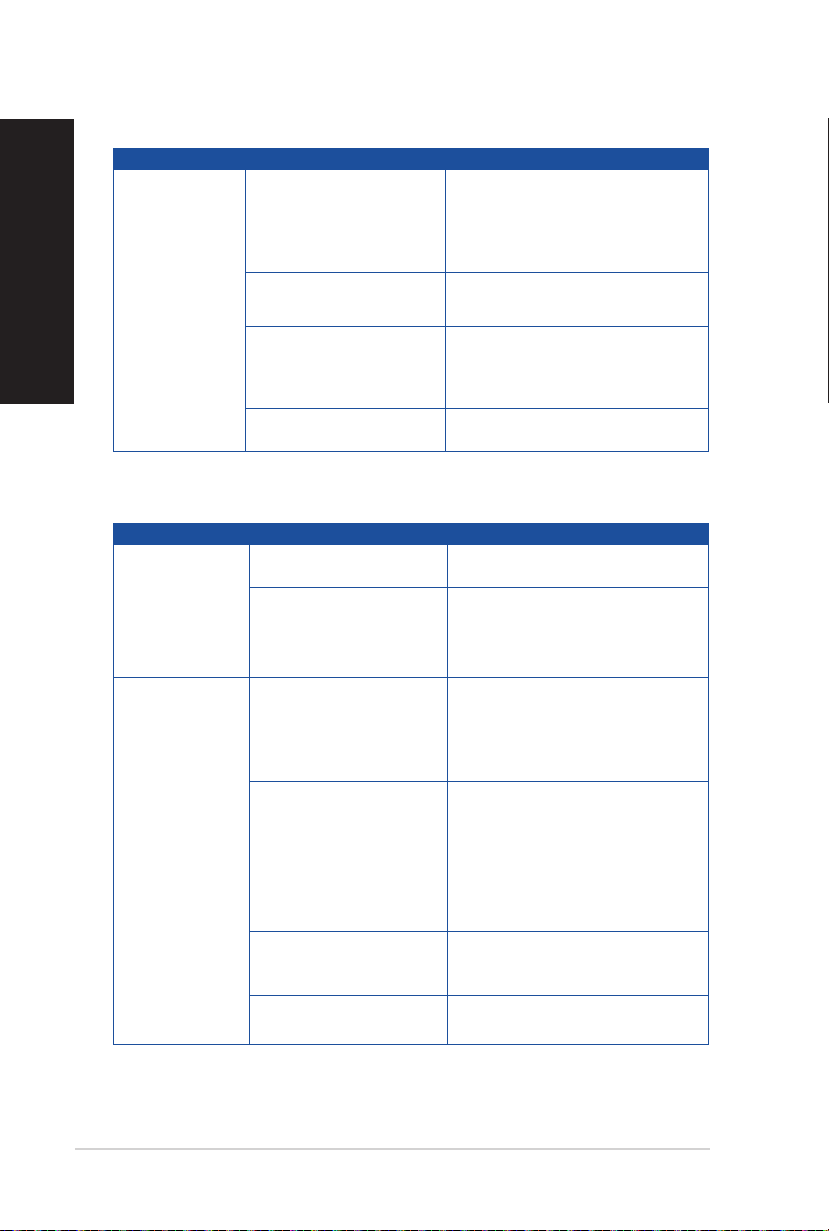
Audio
ITALIANO
Problema Possibile causa Azione
Nessun audio
proveniente dagli
altoparlanti
Sistema
Problema Possibile causa Azione
Il sistema è
troppo lento
Spesso il sistema
si blocca o non
risponde.
Gli altoparlanti o le cufe
sono collegati alla porta
sbagliata.
Gli altoparlanti o le cufe
non funzionano.
Le porte di uscita audio
anteriori e posteriori non
funzionano.
Problemi ai driver
Troppi programmi in
esecuzione.
Attacco di virus
Problema all'hard disk
Problemi alla memoria
RAM (Random Access
Memory)
La ventilazione del
computer non è sufciente.
Avete installato software
incompatibile.
• Fate riferimento al vostro manuale
utente per individuare la porta
corretta.
• Scollegate e ricollegate gli
altoparlanti dal vostro computer.
Provate con altri altoparlanti o altre
cufe.
Provate sia le porte anteriori sia le
porte posteriori. Se una porta non
funziona controllate che sia impostata
sull'audio multicanale.
Reinstallate i driver della scheda
audio
Chiudete alcuni dei programmi aperti.
• Usate un software anti-virus
per rilevare i virus e rimuovere
l'infezione.
• Reinstallate il sistema operativo.
• Inviate l'hard disk danneggiato al
centro assistenza ASUS per la
riparazione.
• Sostituitelo con un nuovo hard
disk.
• Sostituiteli con moduli di memoria
compatibili.
• Rimuovete eventuali moduli di
memoria aggiuntivi che avete
installato e riprovate.
• Contattate il centro assistenza
ASUS per ricevere assistenza.
Assicuratevi che il computer sia
posizionato in un'area con un
adeguato usso dell'aria.
Reinstallate il sistema operativo e il
software compatibile.
48 Capitolo 6: Risoluzione dei problemi
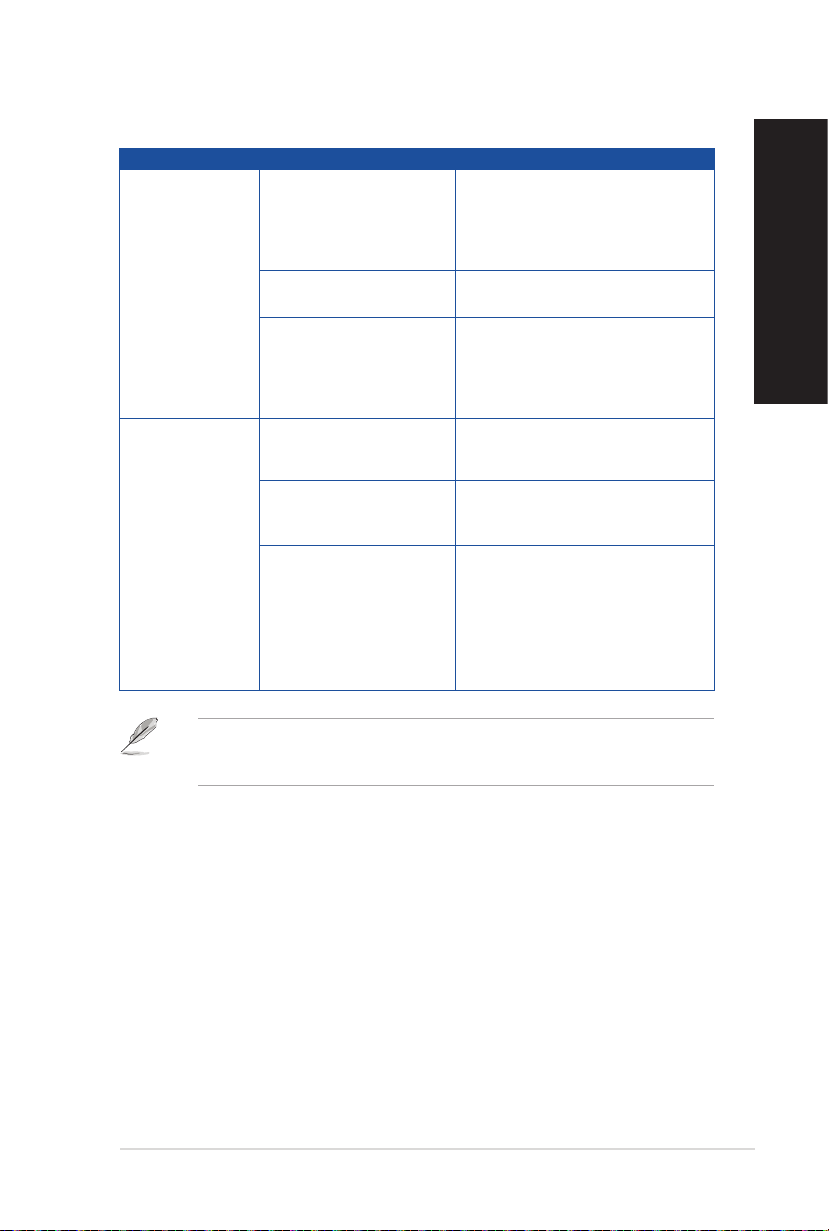
CPU
Problema Possibile causa Azione
È normale. Quando si accende
il computer la ventola gira alla
massima velocità. La velocità della
ventola diminuisce dopo aver avviato
il sistema operativo.
Ripristinate le impostazioni
predenite del BIOS.
Aggiornate all'ultima versione del
BIOS. Visitate il sito del supporto
ASUS all'indirizzo: http://support.
asus.com per ottenere la versione
più recente.
Assicuratevi di utilizzare una ventola
di raffreddamento compatibile o
raccomandata da ASUS.
Assicuratevi che il computer sia
posizionato in un'area con un
adeguato usso dell'aria.
• Aggiornate il BIOS.
• Se siete in grado di reinstallare la
• Contattate il centro assistenza
Troppo rumore
subito dopo
aver acceso il
computer.
Il computer è
troppo rumoroso
durante il normale
utilizzo.
Il computer è in fase di
avvio.
Le impostazioni del BIOS
sono state modicate.
Versione del BIOS
obsoleta
La ventola di
raffreddamento della CPU
è stata sostituita.
La ventilazione del
computer non è sufciente.
La temperatura del sistema
è troppo elevata.
ITALIANO
scheda madre fate pulizia nello
spazio tra la scheda madre e lo
chassis.
ASUS per ricevere assistenza.
Se il problema persiste contattate il centro assistenza ASUS e fate riferimento al certicato
di garanzia del vostro Desktop PC. Per informazioni sui centri assistenza autorizzati ASUS
visitate il sito di supporto al seguente indirizzo: http://support.asus.com.
ASUS D510MT/BM2AD 49

ASUS Desktop PC
Windows® 7 / Windows® 8.1
Manuale utente
Appendice
Windows® 7 / Windows® 8.1 Manuale utente
I8623
Prima edizione
Agosto 2013
Copyright © ASUSTeK Computer Inc.
Tutti i diritti riservati

51

ITALIANO
Capitolo 1
Nozioni di base su Windows® 7
Procedura di inizializzazione
Quando avviate il computer per la prima volta apparirà una serie di schermate che vi guideranno
nella congurazione delle impostazioni di base del sistema operativo Windows® 7.
Per avviare il dispositivo per la prima volta:
1. Accendete il PC. Attendete alcuni minuti sino alla comparsa della schermata Congurazione
2. Dall'elenco a discesa selezionate la lingua di sistema e poi cliccate su Next (Avanti).
3. Dall'elenco a discesa selezionate Paese, Ora e valuta e il Layout di tastiera. Cliccate su
4. Inserite un nome univoco nei campi Nome utente e Nome computer e poi cliccate su
5. Inserite le informazioni necessarie per impostare la password e poi cliccate su Avanti. Potete
di Windows.
Avanti.
Avanti.
cliccare semplicemente su Avanti per saltare questo passaggio.
Se volete impostare una password per il vostro utente in un secondo momento fate riferimento
alla sezione Creare un nuovo utente e una password di questo capitolo.
6. Leggete attentamente le Condizioni di licenza. Selezionate Accetto le condizioni di licenza
e cliccate su Avanti.
7. Selezionate Usa impostazioni consigliate o Installa solo aggiornamenti importanti per
denire le impostazioni di sicurezza per il vostro computer. Per saltare questo passaggio
selezionate Richiedi in seguito.
8. Controllate le impostazioni di data e ora. Cliccate su Next (Avanti). Il sistema carica le nuove
impostazioni e si riavvia automaticamente. Potete ora cominciare ad usare il computer.
ASUS Desktop PC 52
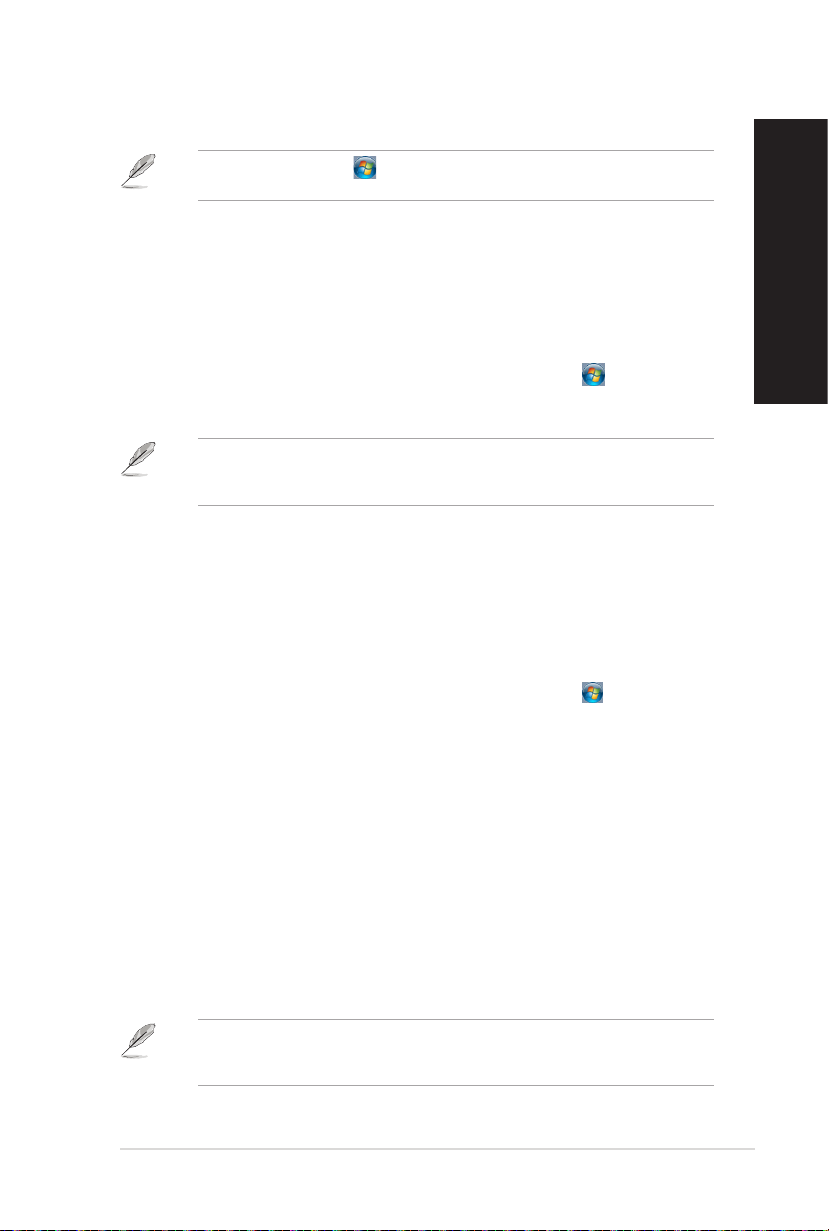
Informazioni sul Desktop di Windows® 7
Cliccate sul pulsante di Start > Guida e supporto tecnico per ottenere maggiori
informazioni su Windows® 7.
Usare il menu di Start
Il menu di Start fornisce accesso a programmi, utility e ad altri strumenti utili presenti nel vostro
computer. Vi fornisce, inoltre, maggiori informazioni su Windows® 7 grazie alla funzione Guida e
supporto tecnico.
Avviare collegamenti dal menu di Start
Per lanciare un collegamento dal menu di Start:
1. Dalla barra delle applicazioni di Windows® cliccate sul pulsante di Start .
2. Nel menu di Start selezionate il collegamento che volete lanciare.
Potete aggiungere programmi che volete vengano visualizzati in maniera costante nel menu di
Start. Per maggiori dettagli fate riferimento alla sezione Aggiungere programmi al menu di Start o
alla barra delle applicazioni di questo capitolo.
Informazioni sulla Guida introduttiva
La Guida introduttiva del menu di Start, progettata per aiutarvi a familiarizzare con Windows®
7, contiene informazioni su alcune operazioni comuni come la personalizzazione di Windows®,
l'aggiunta di un nuovo utente e il trasferimento di le.
Per usare la Guida introduttiva:
1. Dalla barra delle applicazioni di Windows® cliccate sul pulsante di Start per lanciare il
menu di Start.
2. Selezionate Guida introduttiva. Apparirà un elenco con le operazioni disponibili.
3. Selezionate l'operazione che volete eseguire.
ITALIANO
Introduzione alla barra delle applicazioni
La barra delle applicazioni vi permette di lanciare e gestire programmi installati sul vostro
computer.
Avviare un programma dalla barra delle applicazioni
Per lanciare un programma dalla barra delle applicazioni:
• Dalla barra delle applicazioni cliccate sull'icona che volete lanciare. Cliccate nuovamente
sull'icona per nascondere il programma.
Potete aggiungere programmi che volete vengano visualizzati in maniera costante sulla barra
delle applicazioni. Per maggiori dettagli fate riferimento alla sezione Aggiungere programmi al
menu di Start o alla barra delle applicazioni di questo capitolo.
ASUS Desktop PC 53

ITALIANO
Aggiungere oggetti alla Jump List
Cliccando con il tasto destro su un'icona presente nella barra delle applicazioni aprirete la Jump
List. Questa funzione vi fornisce un accesso rapido agli oggetti relativi al programma. Potete
aggiungere oggetti alla Jump List come siti web preferiti, drive o cartelle visualizzate di frequente o
le multimediali che riproducete spesso.
Per aggiungere oggetti alla Jump List:
1. Sulla barra delle applicazioni fate click con il tasto destro su un'icona.
2. All'interno della Jump List fate click con il tasto destro sull'oggetto che volete aggiungere e
Rimuovere oggetti dalla Jump List
Per rimuovere oggetti dalla Jump List:
1. Sulla barra delle applicazioni fate click con il tasto destro su un'icona.
2. All'interno della Jump List fate click con il tasto destro sull'oggetto che volete rimuovere e
Aggiungere programmi al menu di Start o alla barra delle applicazioni
Per aggiungere programmi al menu di Start o alla barra delle applicazioni:
1. Dalla barra delle applicazioni di Windows® cliccate sul pulsante di Start per lanciare il
2. Fate click con il tasto destro sull'oggetto che volete aggiungere al menu di Start o alla barra
3. Selezionate Aggiungi alla barra delle applicazioni o Aggiungi al menu di Start.
selezionate Aggiungi all'elenco.
selezionate Rimuovi da questo elenco.
menu di Start.
delle applicazioni.
Potete anche fare doppio click sull'icona di un programma in esecuzione, nella barra delle
applicazioni, e poi selezionare Aggiungi questo programma alla barra delle applicazioni.
Rimozione di collegamenti dal menu di Start
Per rimuovere il collegamento ad un programma dal menu di Start:
1. Dalla barra delle applicazioni di Windows® cliccate sul pulsante di Start per lanciare il
menu di Start.
2. Nel menu di Start fate click con il tasto destro sul collegamento che volete rimuovere e
selezionate Rimuovi da questo elenco.
Rimozione di collegamenti dalla barra delle applicazioni
Per rimuovere il collegamento ad un programma dalla barra delle applicazioni:
1. Nella barra delle applicazioni fate click con il tasto destro sul collegamento che volete
rimuovere e selezionate Rimuovi questo programma dalla barra delle applicazioni.
54 Capitolo 1: Utilizzo di Windows® 7
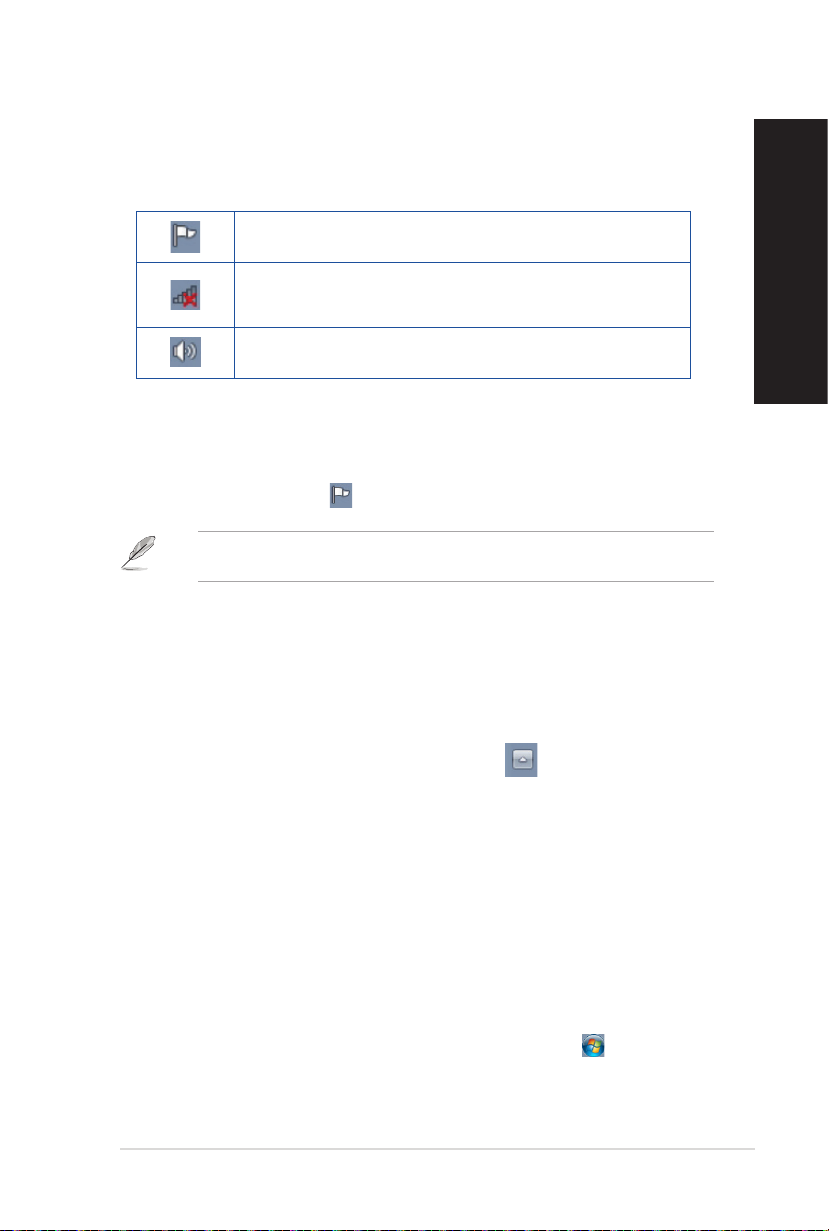
Introduzione all'area di notica di Windows®
Come impostazione standard l'area di notica visualizza queste tre icone:
Centro operativo
Cliccate su quest'icona per visualizzare le notiche e i messaggi di avviso del Centro operativo.
Rete
Quest'icona visualizza lo stato e la qualità del segnale della vostra connessione di rete cablata o
senza li.
Volume
Cliccate su quest'icona per regolare il volume.
Conoscere il contenuto di una notica di avviso
Per conoscere il contenuto di una notica di avviso:
• Cliccate sull'icona di notica , e poi cliccate sul messaggio che vi appare.
Per maggior dettagli fate riferimento alla sezione Usare il Centro operativo di Windows® 7 di questo
capitolo.
Personalizzare icone e notiche
Potete scegliere di abilitare o nascondere icone e notiche che vengono visualizzate nell'area di
notica.
Per personalizzare icone e notiche:
ITALIANO
1. Nell'area di notica cliccate sulla freccia rivolta verso l'alto .
2. Cliccate su Personalizza....
3. Nell'elenco che vi viene presentato potete congurare il comportamento che desiderate per
ciascun oggetto.
Gestione di le e cartelle
Usare Esplora risorse
Esplora risorse vi permette di visualizzare, gestire e organizzare le e cartelle.
Avviare Esplora risorse
Per lanciare Esplora risorse:
1. Dalla barra delle applicazioni di Windows® cliccate sul pulsante di Start per lanciare il
menu di Start.
2. Cliccate sull'icona Computer per lanciare Esplora risorse.
ASUS Desktop PC 55

ITALIANO
Esplorare le e cartelle
Per esplorare le e cartelle:
1. Lanciate Esplora risorse.
2. Dal pannello di Esplora risorse selezionate la cartella che volete visualizzare.
3. Aiutatevi con la colonna di sinistra per visualizzare il contenuto di drive e cartelle.
Personalizzare la visualizzazione di le e cartelle
Per personalizzare la visualizzazione di le e cartelle:
1. Lanciate Esplora risorse.
2. Dal pannello di navigazione selezionate la cartella che volete personalizzare.
3. Cliccate sulla nestra in alto a destra, sulla freccia rivolta verso il basso (Altre opzioni), vicino
4. Usate il cursore per selezionare la modalità di visualizzazione che desiderate.
Disporre i le
Per disporre i vostri le:
1. Lanciate Esplora risorse.
2. Cliccate sulla freccia rivolta verso il basso di anco alla voce Disponi per.
3. Selezionate il vostro metodo di disposizione preferito.
al pulsante Modica visualizzazione .
Potete anche cliccare con il tasto destro su un punto qualsiasi, selezionare Visualizza e scegliere
le opzioni disponibili.
Ordinare i le
Per ordinare i vostri le:
1. Lanciate Esplora risorse.
2. Cliccate con il tasto destro su un punto qualsiasi.
3. Nel menu che appare selezionate Ordina per e poi selezionate la modalità con la quale
volete ordinare i vostri le.
Raggruppare i le
Per raggruppare i vostri le:
1. Lanciate Esplora risorse.
2. Cliccate con il tasto destro su un punto qualsiasi.
3. Nel menu che appare selezionate Raggruppa per e poi selezionate la modalità con la quale
volete raggruppare i vostri le.
56 Capitolo 1: Utilizzo di Windows® 7

Creare una nuova cartella
Per creare una nuova cartella:
1. Lanciate Esplora risorse.
2. Dalla barra degli strumenti selezionate Nuova cartella.
3. Inserite il nome per la nuova cartella.
Potete anche cliccare con il tasto destro su un punto qualsiasi e selezionare Nuovo > Cartella.
Backup dei vostri le
Impostare un backup
Per impostare un backup:
1. Cliccate su > Tutti i programmi > Manutenzione > Backup e ripristino.
2. Cliccate su Congura backup. Cliccate su Next (Avanti).
3. Selezionate il percorso per il backup. Cliccate su Next (Avanti).
4. Selezionate un'opzione di backup tra Selezione automatica (scelta consigliata) e
Selezione manuale.
Se selezionate Selezione automatica Windows® non eseguirà il backup dei vostri programmi,
delle partizioni formattate con il le system FAT, del cestino o dei le temporanei più grandi di
1GB.
5. Seguite le istruzioni sullo schermo per completare il processo.
ITALIANO
Ripristino del sistema
La funzione Ripristino congurazione di sistema crea un punto di ripristino e memorizza tutte
le impostazioni di sistema valide in una certa data e ora. Vi permette di ripristinare o annullare le
modiche che avete fatto alle vostre impostazioni di sistema senza toccare minimamente i vostri
dati personali.
Per ripristinare il vostro sistema:
1. Chiudete tutte le applicazioni in esecuzione.
2. Cliccate su > Tutti i programmi > Accessori > Utilità di sistema > Ripristino
congurazione di sistema.
3. Seguite le istruzioni sullo schermo per completare il processo.
ASUS Desktop PC 57
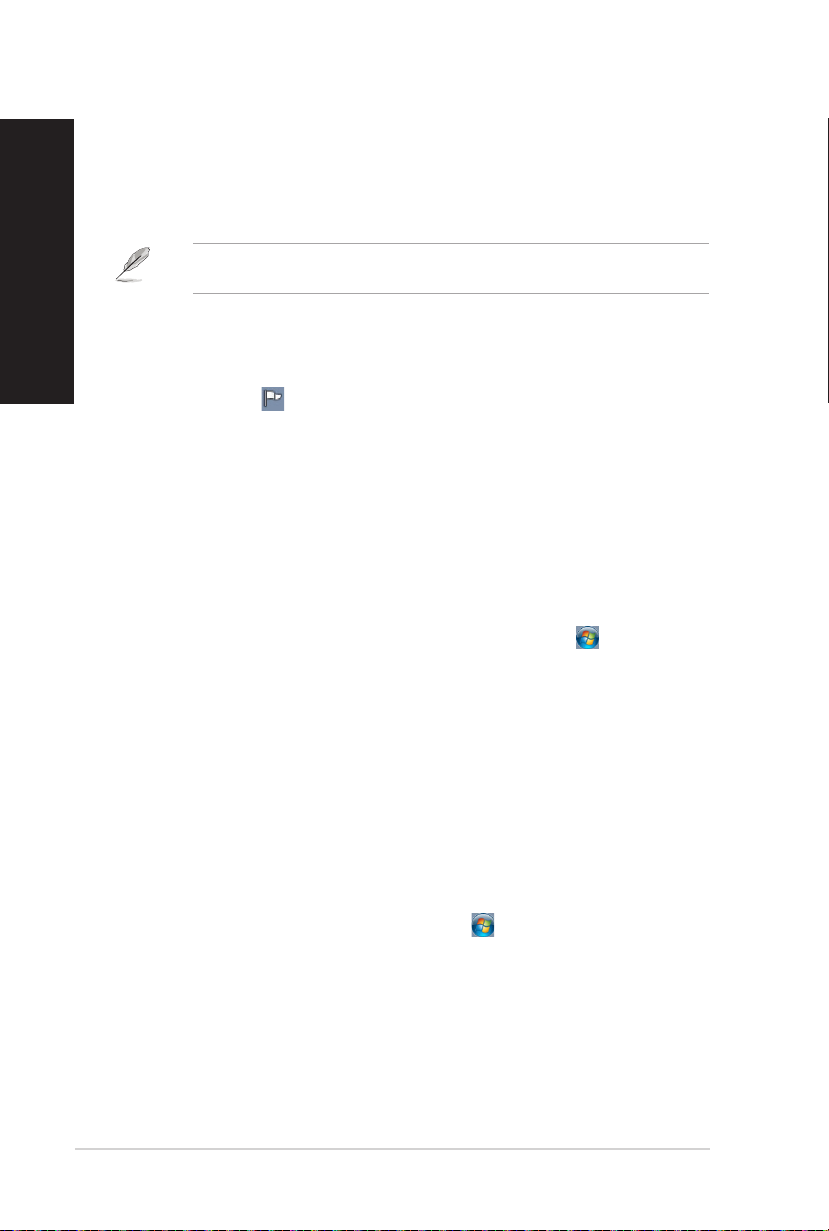
Protezione del computer
ITALIANO
Usare il Centro operativo di Windows® 7
Il Centro operativo di Windows® 7 vi fornisce notiche di avviso, informazioni di sicurezza,
informazioni di manutenzione del sistema e l'opzione di individuare e risolvere automaticamente i
problemi più comuni del computer.
Avviare il Centro operativo di Windows® 7
Per lanciare il Centro operativo di Windows® 7:
1. Cliccate sull'icona , e poi selezionate Apri Centro operativo.
2. Nella schermata del Centro operativo selezionate l'opzione che volete utilizzare.
Usare Windows Update
Windows Update vi permette di controllare e installare gli ultimi aggiornamenti per migliorare la
sicurezza e le prestazioni del vostro computer.
Avviare Windows Update
Per lanciare Windows Update:
1. Dalla barra delle applicazioni di Windows® cliccate sul pulsante di Start per lanciare il
2. Selezionate Tutti i programmi > Windows Update.
3. Nella schermata di Windows Update cliccate sull'opzione che volete utilizzare.
Potete personalizzare le notiche che vi vengono mostrate. Per maggiori dettagli fate riferimento
alla sezione Personalizzare icone e notiche di questo capitolo.
menu di Start.
Creare un nuovo utente e una password
Potete creare nuovi utenti e assegnare una password per le persone che useranno il vostro
computer.
Creare un nuovo utente
Per creare un nuovo utente:
1. Dalla barra delle applicazioni di Windows® cliccate su > Pannello di controllo > Account
utente > Account utente.
2. Selezionate Gestisci un altro account.
3. Selezionate Crea un nuovo account.
4. Inserite il nome per il nuovo utente.
5. Scegliete la tipologia dell'utente tra Utente standard e Amministratore.
6. Quando avete nito cliccate su Crea account.
58 Capitolo 1: Utilizzo di Windows® 7

Impostare una password utente
Per impostare una password utente:
1. Selezionate l'utente per il quale volete impostare una password.
2. Selezionate Crea password.
3. Digitate una password e confermatela. Inserite il suggerimento per la password.
4. Quando avete nito cliccate su Crea password.
Attivazione del software anti-virus
L'anti-virus Trend Micro Internet Security è preinstallato sul vostro sistema. Si tratta di un
programma di terze parti che ha il compito di proteggere il vostro computer dai virus. La licenza
completa si acquista separatamente. Il periodo di prova dura 30 giorni a partire dalla data di
attivazione.
Per attivare Trend Micro Internet Security:
1. Lanciate l'applicazione Trend Micro Internet Security.
2. Leggete attentamente le Condizioni di licenza. Cliccate su Agree & Activate.
3. Inserite il vostro indirizzo e-mail e selezionate la vostra posizione. Cliccate su Next (Avanti).
4. Cliccate su Finish (Fine) per completare l'attivazione.
Accedere a Guida e supporto tecnico di Windows®
Guida e supporto tecnico di Windows® vi fornisce guide e risposte utili durante l'utilizzo della
piattaforma Windows® 7.
ITALIANO
Per lanciare Guida e supporto tecnico di Windows® cliccate su > Guida e supporto tecnico.
Assicuratevi di disporre di una connessione ad Internet per accedere all'aiuto online di Windows®.
ASUS Desktop PC 59

ITALIANO
Capitolo 2
Nozioni di base su Windows® 8.1
Procedura di inizializzazione
Quando avviate il computer per la prima volta apparirà una serie di schermate che vi guideranno
nella congurazione delle impostazioni di base del sistema operativo Windows® 8.1.
Per avviare il Desktop PC per la prima volta:
1. Premete il pulsante di accensione/spegnimento del Desktop PC. Attendete alcuni minuti sino
2. Dalla schermata di congurazione selezionate la lingua da utilizzare sul vostro Desktop PC.
3. Leggete attentamente le Condizioni di licenza e poi selezionate Accetta.
4. Attenetevi alle istruzioni sullo schermo per congurare le seguenti opzioni di base:
5. Dopo aver congurato le opzioni di base apparirà la video guida di Windows® 8.1. Guardate
alla comparsa della schermata di congurazione.
Scegliete le impostazioni relative al vostro paese, lingua, tastiera, fuso orario e selezionate
Avanti.
• Personalizza
• Connetti
• Impostazioni
• Account
questo tutorial per conoscere le funzionalità di Windows® 8.1.
Schermata di blocco di Windows® 8.1
Quando il Desktop PC accede al sistema operativo Windows® 8.1 potrebbe apparire la schermata di
blocco. Per procedere toccate la schermata di blocco o premete un tasto qualsiasi sulla tastiera del
vostro Desktop PC.
ASUS Desktop PC 60

Usare l'interfaccia utente Windows®
Windows® 8.1 è caratterizzato da un'interfaccia utente a riquadri (UI) che consente di organizzare
le applicazioni e di accedervi con facilità. Inoltre include le seguenti funzionalità che potete usare
mentre state lavorando con il vostro Desktop PC.
Schermata di Start
La schermata di Start appare dopo aver eettuato l'accesso correttamente. Aiuta ad organizzare
tutte le applicazioni che servono in un unico posto.
Potete premere il tasto Windows per avviare la schermata di Start da qualsiasi applicazione.
ITALIANO
Disposizione a riquadri
Account utente
Applicazioni Windows®
Queste applicazioni Windows sono aggiunte alla schermata Start e visualizzate in una disposizione
a riquadri per un comodo accesso.
Alcune applicazioni richiedono l'inserimento dell'account Microsoft per lavorare al pieno delle
funzionalità.
ASUS Desktop PC 61
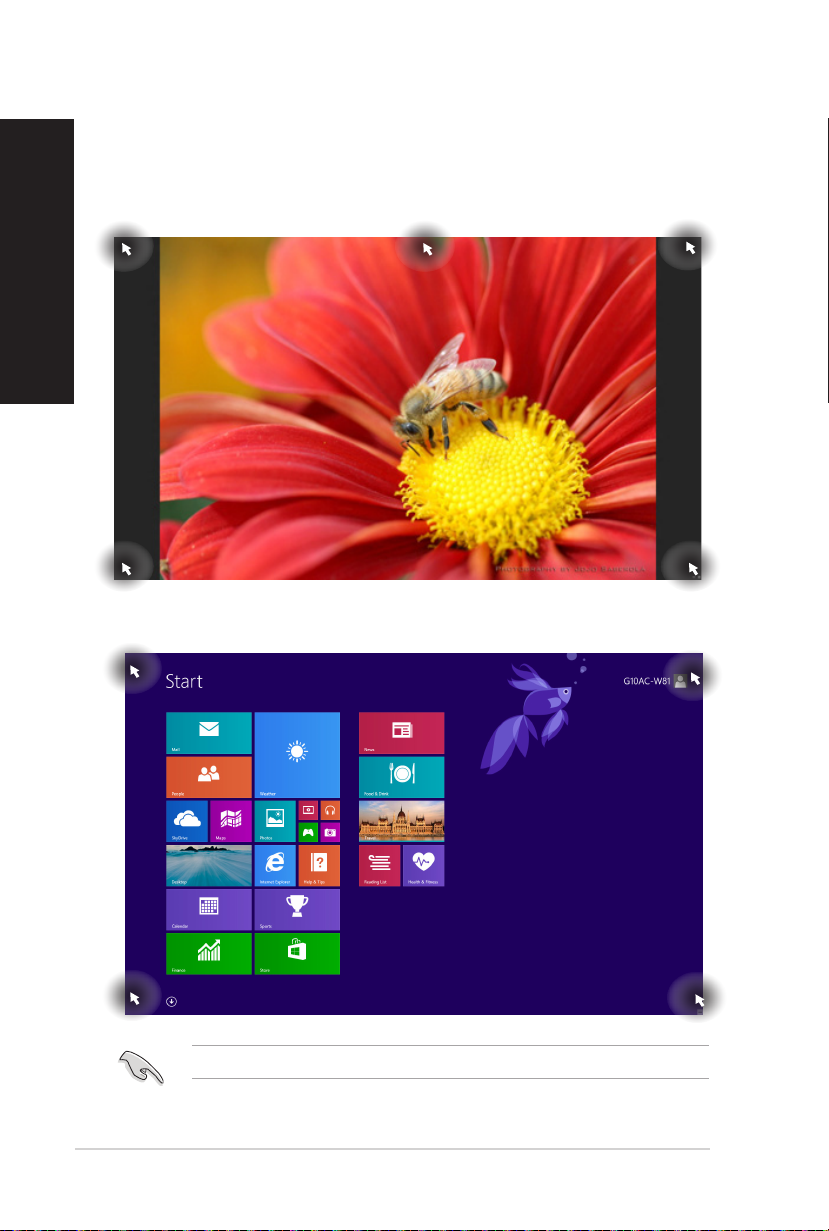
Hotspot
ITALIANO
Gli Hotspot sullo schermo vi permettono di lanciare programmi ed accedere alle impostazioni del
vostro Desktop PC. Le funzioni di questi hotspot possono essere attivate mediante il mouse.
Hotspot su un'applicazione in esecuzione
Hotspot sulla schermata di Start
Consultate la pagina seguente per la descrizione delle funzioni degli Hotspot.
62 Capitolo 2: Utilizzo di Windows® 8.1

Hotspot Azione
Angolo superiore sinistro Posizionatevi con il puntatore quindi cliccate sul riquadro
Angolo inferiore sinistro Dalla schermata di un'applicazione in esecuzione:
Lato superiore Spostate il puntatore sul lato superiore e aspettate che
Angolo superiore o inferiore
destro
dell'applicazione recente da riaprire.
Spostate il cursore del mouse verso il basso per
visualizzare tutte le applicazioni in esecuzione.
Posizionate il puntatore sull'angolo inferiore sinistro
quindi selezionate per tornare alla schermata di
Start.
NOTA: In alternativa potete premere il tasto Windows
sulla tastiera per tornare alla schermata di Start.
Dalla schermata di Start:
Posizionate il puntatore sull'angolo inferiore sinistro
quindi selezionate per tornare all'applicazione.
assuma la forma di una mano. Trascinate l'applicazione
nella nuova posizione desiderata.
NOTA: Questa funzione hotspot funziona soltanto sulle
applicazioni in esecuzione o quando volete utilizzare
la funzione Snap. Per maggiori dettagli fate riferimento
al paragrafo Funzione Snap in Nozioni di base sulle
applicazioni Windows®.
Posizionate il puntatore per lanciare la Charm Bar.
ITALIANO
ASUS Desktop PC 63

Nozioni di base sulle applicazioni Windows®
ITALIANO
Per lanciare e personalizzare le vostre applicazioni utilizzate il mouse o la tastiera del vostro
Desktop PC.
Avviare le applicazioni
• Posizionate il puntatore sull'applicazione e poi cliccate una volta su di essa con il tasto
• Premete il tasto <Tab> due volte e poi usate i tasti direzionali per scorrere tra le applicazioni.
Personalizzare le applicazioni
Potete spostare, ridimensionare o rimuovere le applicazioni dal menu Start nel modo seguente.
• Per spostare un'applicazione toccatela e trascinatela in un'altra posizione.
Ridimensionare le applicazioni
Fate click con il tasto destro sull'applicazione per accedere alle impostazioni e poi selezionate
e impostate la dimensione desiderata.
Rimuovere le applicazioni
Per rimuovere un'applicazione dal menu Start cliccate con il tasto destro sull'applicazione per
accedere alle impostazioni e poi cliccate su Unpin from Start (Rimuovi da Start).
sinistro per aprirla.
Premete <Invio> per avviare l'applicazione desiderata.
Chiudere le applicazioni
• Muovete il puntatore sulla parte superiore dell'applicazione che avete lanciato e aspettate che
assuma la forma di una mano.
• Trascinate l'applicazione sul lato inferiore dello schermo per chiuderla.
• Dalla schermata delle applicazioni in esecuzione premete <Alt> + <F4>.
64 Capitolo 2: Utilizzo di Windows® 8.1

Accesso alla schermata App
Dalla schermata App è possibile congurare le impostazioni di un'applicazione oppure aggiungere
un'applicazione alla schermata di Start o alla barra delle applicazioni del Desktop.
Avvio della schermata App
• Nella schermata di Start cliccate su .
• Dalla schermata di Start, sulla tastiera, premete il tasto <Tab > e poi <Invio>.
Aggiunta di programmi alla schermata di Start
1. Lanciate la schermata App.
2. Dalla schermata App fate click con il tasto destro su un'applicazione per visualizzarne la barra
delle impostazioni.
3. Dalla barra delle impostazioni cliccate su Pin to Start (Aggiungi a Start).
ITALIANO
ASUS Desktop PC 65
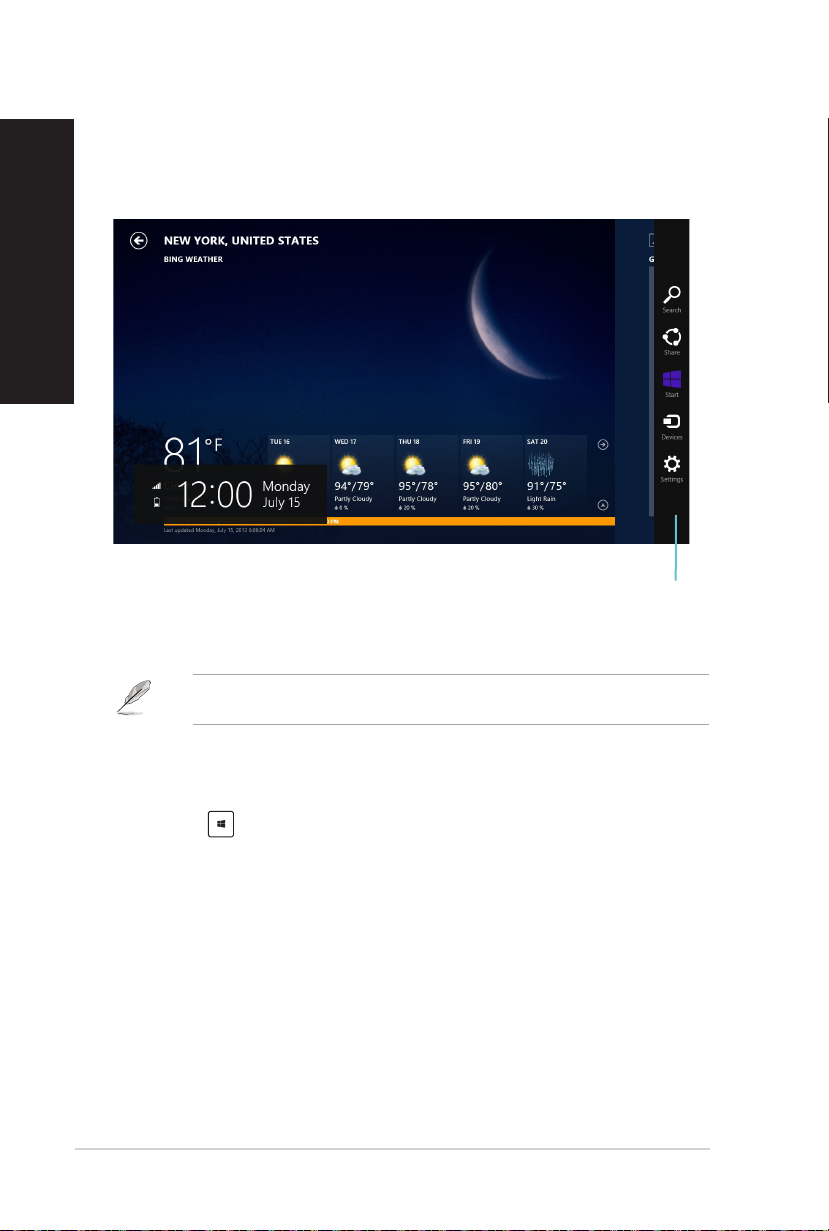
Charm Bar
ITALIANO
La Charm Bar è una barra di strumenti che può essere attivata sul lato destro del vostro schermo.
Consiste in diversi strumenti che permettono di condividere le applicazioni e che garantiscono un
rapido accesso alle impostazioni per la personalizzazione del vostro Desktop PC.
Avvio della Charm Bar
Charm Bar
Quando attivata, la Charm Bar, appare inizialmente come un insieme di icone bianche.
L'immagine qui sopra mostra l'aspetto della Charm Bar quando viene attivata.
Per attivare la Charm Bar utilizzate il mouse o la tastiera del vostro Desktop PC.
• Posizionate il puntatore sull'angolo superiore destro o inferiore destro dello schermo.
• Premete + <C>.
66 Capitolo 2: Utilizzo di Windows® 8.1

All'interno della Charm Bar
Search (Ricerca)
Questo strumento vi permette di cercare le, applicazioni o programmi
all'interno del vostro Desktop PC.
Share (Condividi)
Questo strumento vi permette di condividere applicazioni tramite siti di social
network o e-mail.
Start
Questo strumento vi riporta alla pagina iniziale di Start. Dalla pagina di Start
potete anche usarlo per richiamare un'applicazione avviata di recente.
Devices (Dispositivi)
Questo strumento vi permette di accedere e condividere le con i dispositivi
collegati al vostro Desktop PC come monitor esterni o stampanti.
Settings (Impostazioni)
Questo strumento vi permette di accedere alle impostazioni del vostro
Desktop PC.
ITALIANO
ASUS Desktop PC 67

Funzione Snap
ITALIANO
La funzione Snap consente di visualizzare sullo schermo due applicazioni in esecuzione, una
aancata all'altra, permettendovi di lavorare o passare tra le due applicazioni.
Utilizzo di Snap
Per attivare la modalità Snap:
1. Per attivare e utilizzare la funzione Snap utilizzate il mouse o la tastiera del vostro Desktop
Assicuratevi che la risoluzione del vostro Desktop PC sia 1366x768 o superiore prima di iniziare ad
usare la funzione Snap.
Barra di Snap
PC.
Usando il mouse
a) Nella schermata di Start cliccate su di un'applicazione per lanciarla.
b) Posizionate il puntatore sull'angolo superiore destro o inferiore destro dello schermo.
c) Quando il puntatore assume la forma di una mano trascinate l'applicazione sul lato destro
o sinistro del display.
Usando la tastiera
• Lanciate un'applicazione e poi premete + < . > + tasto direzionale destro o sinistro
per posizionare la prima applicazione nella parte destra o sinistra dello schermo.
68 Capitolo 2: Utilizzo di Windows® 8.1
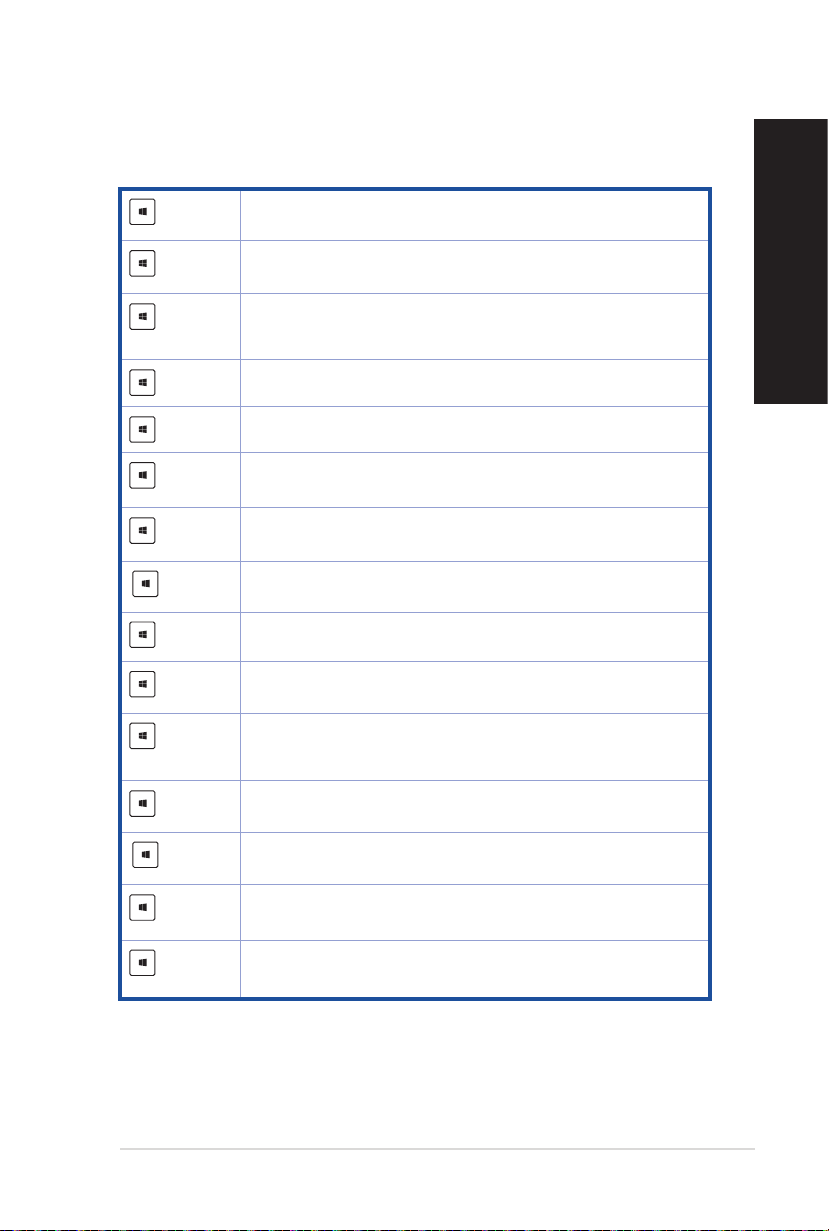
Altri tasti di scelta rapida
Tramite la tastiera è inoltre possibile usare le seguenti combinazioni di tasti che vi aiuteranno a
lanciare applicazioni e a navigare in Windows® 8.1.
Per passare dal menu Start all'ultima applicazione in esecuzione e viceversa.
+ <D>
+ <E>
+ <F>
+ <H>
+ <I>
+ <K>
+ <L>
+ <M>
+ <P>
+ <Q>
+ <R>
+ <U>
Mostra e nasconde il Desktop.
ITALIANO
Nella modalità Desktop apre la nestra Computer.
Apre il programma di ricerca rapida dei File.
Apre il pannello di Share (Condivisione).
Apre il pannello delle Settings (Impostazioni).
Apre il pannello Dispositivi.
Attiva la schermata di blocco.
Riduce a icona tutte le nestre.
Apre il pannello Second screen (Secondo schermo).
Apre l'accesso alla ricerca per eseguire ricerche nelle App.
Apre la nestra di dialogo Run (Esegui).
Apre il Ease of Access Center (Centro Accessibilità).
+ <W>
+ <X>
ASUS Desktop PC 69
Apre il pannello di ricerca delle Settings (Impostazioni).
Aprire il menu dei collegamenti rapidi

ITALIANO
+ <+>
Avvia la lente d'ingrandimento per ingrandire l'immagine sullo schermo.
+ <->
+ <Invio>
Rimpicciolisce l'immagine sullo schermo.
Apre le impostazioni dell'assistente vocale.
Spegnimento del Desktop PC
Per spegnere il Desktop PC:
Per spegnere il vostro Desktop PC eseguite una delle seguenti operazioni:
• Dalla Charm Bar cliccate su Settings (Impostazioni) > Power (Alimentazione) > Shut down
(Arresta il sistema) per spegnere normalmente il PC.
• Dalla schermata di blocco cliccate su Power (Alimentazione) > Shut down (Arresta il
sistema).
• Nel caso in cui il vostro Desktop PC non dia risposta alle vostre istruzioni premete e tenete
premuto il pulsante di accensione/spegnimento per circa quattro (4) secondi no a quando il
Desktop PC non si spegne.
Attivazione della modalità di Sospensione
Per attivare la modalità di Sospensione premere una volta il pulsante di accensione/spegnimento.
70 Capitolo 2: Utilizzo di Windows® 8.1

Entrare nelle impostazioni del BIOS
Nel BIOS (Basic Input and Output System) sono salvate le impostazioni hardware del sistema
necessarie per l'avvio del vostro Desktop PC.
Le impostazioni standard del BIOS si applicano alla grande maggioranza dei casi per garantire
prestazioni ottimali. Non modicate le impostazioni del BIOS ad eccezione delle seguenti
circostanze:
• Durante l'avvio del sistema, sullo schermo, appare un messaggio di errore che richiede di
modicare le impostazioni del BIOS.
• Avete installato una nuova componente di sistema che richiede ulteriori impostazioni o un
aggiornamento del BIOS.
Usare impostazioni inappropriate del BIOS potrebbe causare instabilità di sistema o impossibilità
di avvio. Raccomandiamo vivamente di modicare le impostazioni del BIOS solamente con
l'assistenza di personale qualicato.
Accesso rapido al BIOS
L'avvio di Windows® 8.1 è molto rapido pertanto, per accedere al BIOS, è necessario procedere in
uno dei seguenti modi:
• Premete il pulsante di accensione/spegnimento per almeno quattro (4) secondi per spegnere
il PC, premete di nuovo il pulsante per riaccendere il PC, premete <Canc> durante la fase di
POST.
• Quando il Desktop PC è spento scollegate il cavo di alimentazione dal connettore di
alimentazione del Desktop PC. Collegate nuovamente il cavo di alimentazione e premete il
pulsante di accensione/spegnimento per accendere il Desktop PC. Premete <Canc> durante la
fase di POST.
ITALIANO
Il POST (Power-On Self Test) consiste in una serie di test di diagnostica, controllata da un software,
che viene eseguita automaticamente durante l'accensione o il riavvio del Desktop PC.
ASUS Desktop PC 71
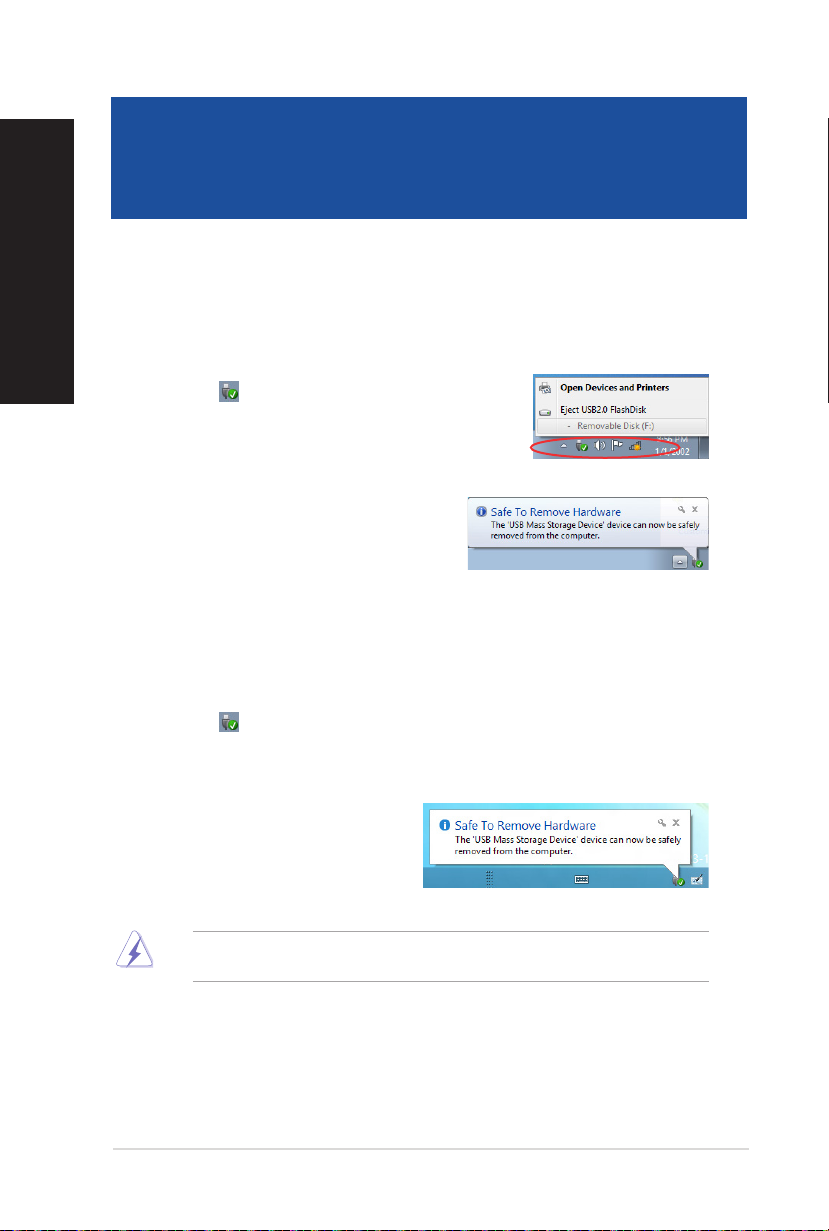
ITALIANO
Capitolo 3
Altre funzioni di Windows® 7 / Windows® 8.1
Rimozione di un dispositivo di archiviazione USB
Windows® 7
Per rimuovere un dispositivo di archiviazione USB in Windows® 7:
1. Cliccate su nell'area di notica di Windows® e poi cliccate
2. Quando comparirà il messaggio Safe to Remove
Windows® 8.1
Per rimuovere un dispositivo di archiviazione USB in Windows® 8.1:
1. Dalla schermata di Start cliccate su Desktop per avviare la modalità Desktop.
2. Cliccate su nell'area di notica e poi cliccate su Eject (Espelli) [Nome del drive USB].
3. Quando comparirà il messaggio Safe to Remove Hardware (È ora possibile rimuovere
su Eject USB2.0 FlashDisk (Espelli disco USB 2.0) o Eject
USB3.0 FlashDisk (Espelli disco USB 3.0) a seconda del disco
USB che state utilizzando.
Hardware (È ora possibile rimuovere l'hardware)
rimuovete il dispositivo di archiviazione USB dal
vostro computer.
l'hardware) rimuovete il dispositivo di archiviazione USB dal vostro computer.
NON scollegate un dispositivo di archiviazione USB mentre un trasferimento dati è in corso.
Potrebbero vericarsi perdite di dati o danni al dispositivo USB.
ASUS Desktop PC 72

Congurare le impostazioni di risoluzione dello schermo
Windows® 7
Per congurare le impostazioni di risoluzione dello schermo di Windows® 7:
1. Procedete in uno dei seguenti modi per accedere alle impostazioni di Screen Resolution
(Risoluzione dello schermo):
• Cliccate su > Control Panel (Pannello di controllo) > Appearance and
Personalization (Aspetto e personalizzazione) > Display (Schermo) > Change
display settings (Modica risoluzione dello schermo).
• Cliccate con il tasto destro su un qualsiasi punto del Desktop. Quando apparirà il menu
pop-up cliccate su Screen Resolution (Risoluzione dello schermo).
2. Selezionate la modalità desiderata dalla lista Multiple displays (Più schermi).
• Duplica questi schermi: Su entrambi gli schermi verranno visualizzati gli stessi
elementi.
• Estendi questi schermi: Lo schermo è ora esteso su due monitor ed è possibile
trascinare e spostare gli elementi da uno all'altro. Questa opzione aumenta lo spazio sul
vostro Desktop.
• Mostra Desktop solo per 1/2: Selezionate questa opzione per visualizzare il Desktop
solo sul monitor 1 o sul monitor 2.
• Rimuovi questo schermo: Selezionate questa opzione per rimuovere lo schermo
selezionato.
3. Cliccate su Apply (Applica) o OK. Poi cliccate su Keep Changes (Mantieni le modiche)
nella nestra di dialogo.
ITALIANO
Windows® 8.1
Per congurare le impostazioni di risoluzione dello schermo di Windows® 8.1:
1. Procedete in uno dei seguenti modi per accedere alle impostazioni di Screen Resolution
(Risoluzione dello schermo):
Dalla schermata di Start:
a) Lanciate la schermata App e aggiungete il Control Panel (Pannello di controllo) alla
schermata di Start.
Per aggiungere altre app alla schermata di Start fate riferimento al paragrafo Aggiunta di
programmi alla schermata di Start in Nozioni di base sulle applicazioni Windows® del Capitolo 2:
Utilizzo di Windows® 8.1.
b) Dal Pannello di controllo selezionate Adjust screen resolution (Modica risoluzione
dello schermo) sotto Appearance and Personalization (Aspetto e personalizzazione).
Dalla modalità Desktop
a) Dalla schermata di Start cliccate su Desktop per avviare la modalità Desktop.
b) Cliccate su un punto qualsiasi del Desktop con il tasto destro. Quando apparirà il menu
pop-up cliccate su Screen Resolution (Risoluzione dello schermo).
ASUS Desktop PC 73
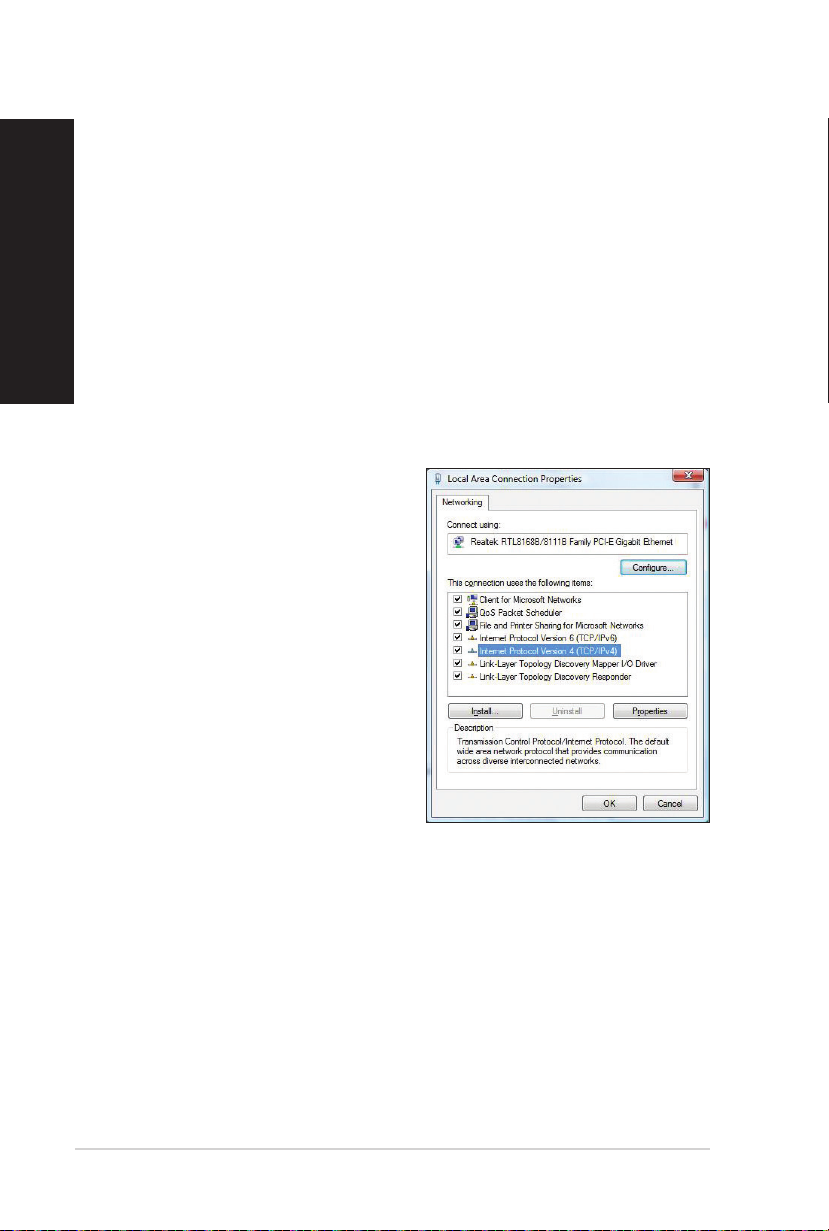
ITALIANO
2. Selezionate la modalità desiderata dalla lista Multiple displays (Più schermi).
• Duplica questi schermi: Su entrambi gli schermi verranno visualizzati gli stessi elementi.
3. Cliccate su Apply (Applica) o OK. Poi cliccate su Keep Changes (Mantieni le modiche)
Congurazione della connessione ad Internet
Connessione a reti cablate
Windows® 7
Congurazione di una connessione di
rete con indirizzo IP dinamico/PPPoE
Per congurare una connessione di rete con
IP dinamico/PPPoE:
1. Cliccate su Start > Control Panel
2. Dalla schermata Open Network
3. Cliccate con il tasto destro su
• Estendi questi schermi: Lo schermo è ora esteso su due monitor ed è possibile
trascinare e spostare gli elementi da uno all'altro. Questa opzione aumenta lo spazio sul
vostro Desktop.
• Mostra Desktop solo per 1/2: Selezionate questa opzione per visualizzare il Desktop
solo sul monitor 1 o sul monitor 2.
nella nestra di dialogo.
(Pannello di controllo) > Network and
Sharing Center (Centro connessioni di
rete e condivisione).
and Sharing Center (Apri Centro
connessioni di rete e condivisione)
cliccate su Change Adapter Settings
(Modica impostazioni scheda).
Connessione alla rete locale (LAN) e poi
selezionate Properties (Proprietà).
74 Capitolo 3: Altre funzioni di Windows® 7 / Windows® 8.1

4. Selezionate Internet Protocol
Version 4 (TCP/IPv4) (Protocollo
Internet versione 4 (TCP/IPv4))
e poi cliccate su Properties
(Proprietà).
5. Selezionate Obtain an IP
address automatically (Ottieni
automaticamente un indirizzo
IP) se volete che l'indirizzo IP vi sia
assegnato in maniera automatica.
Altrimenti selezionate Use the
following IP address (Utilizza il
seguente indirizzo IP) e inserite i
valori di IP address (Indirizzo IP) e
Subnet mask.
6. Selezionate Obtain DNS
server address automatically
(Ottieni indirizzo server DNS
automaticamente) se volete
che il server DNS venga gestito in
automatico. Altrimenti selezionate Use
the following DNS server addresses
(Utilizza i seguenti indirizzi server
DNS) e inserite gli indirizzi di Preferred
DNS server (Server DNS preferito)
e Alternate DNS server (Server DNS
alternativo).
7. Quando avete nito selezionate OK.
ITALIANO
Procedete con il passo successivo se state usando una connessione PPPoE.
8. Tornate alla nestra Network
and Sharing Center (Centro
connessioni di rete e
condivisione) e selezionate Set
up a new connection or network
(Congura nuova connessione o
rete).
ASUS Desktop PC 75

ITALIANO
9. Selezionate Connect to the Internet
10. Selezionate Broadband (PPPoE) (A
11. Inserite User name (Nome utente),
12. Selezionate Close (Chiudi) per
13. Cliccate sull'icona di rete nella barra
14. Inserite User name (Nome utente)
(Connessione a Internet) e poi Next
(Avanti).
banda larga (PPPoE)) e cliccate su
Next (Avanti).
Password e Connection name (Nome
della connessione). Cliccate su
Connect (Connetti).
terminare la congurazione.
delle applicazioni e cliccate sulla
connessione che avete appena creato.
e Password. Cliccate su Connect
(Connetti) per connettervi a Internet.
76 Capitolo 3: Altre funzioni di Windows® 7 / Windows® 8.1
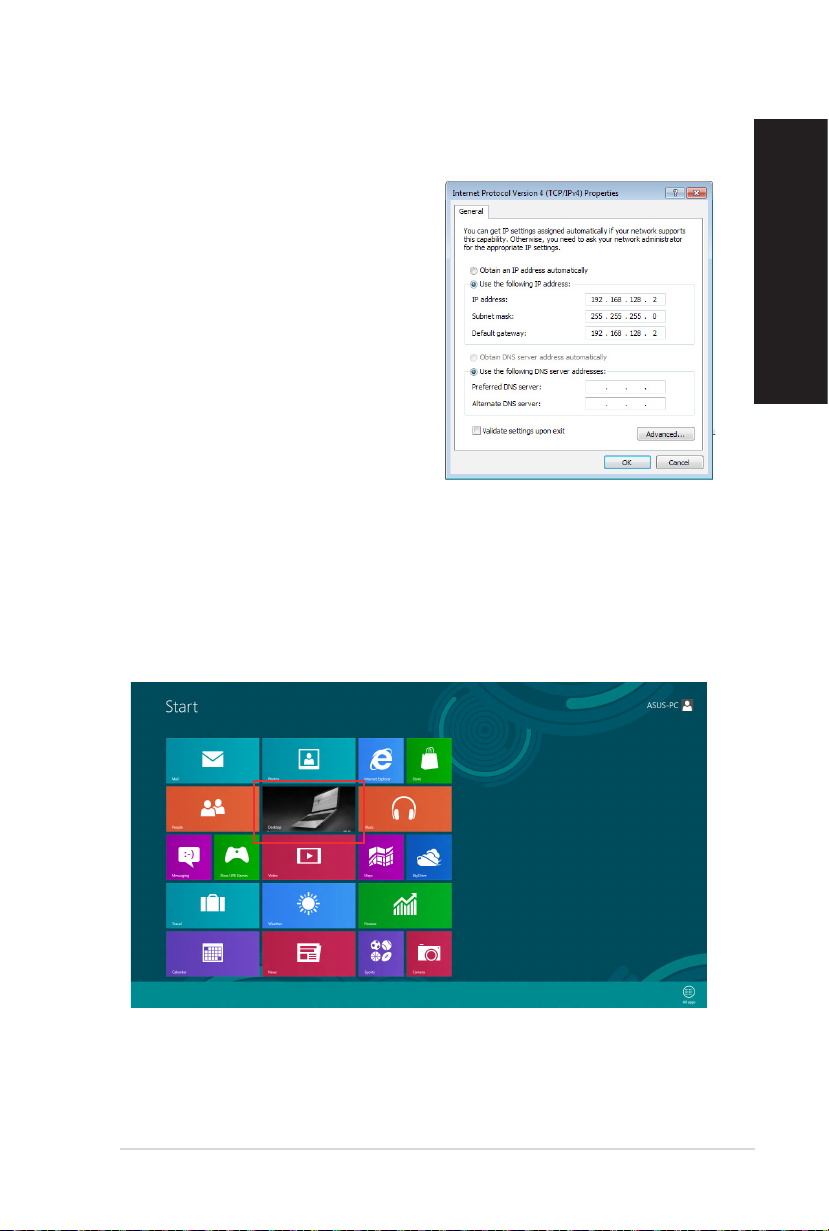
Congurazione di una connessione di rete con indirizzo IP statico
Per congurare una connessione di rete con indirizzo IP statico:
1. Ripetete i passaggi 1-4 del paragrafo
precedente.
2 Selezionate Use the following IP address
(Utilizza il seguente indirizzo IP).
3. Inserite i valori di Indirizzo IP, Subnet mask e
Gateway predenito suggeriti dal vostro ISP
(Internet Service Provider).
4. Se necessario potete anche specicare
l'indirizzo del server DNS preferito e del server
DNS alternativo.
5. Quando avete nito selezionate OK.
Windows® 8.1
Congurazione di una connessione di rete con indirizzo IP dinamico/PPPoE
Per congurare una connessione di rete con IP dinamico/PPPoE:
1. Dalla schermata di Start cliccate su Desktop per avviare la modalità Desktop.
ITALIANO
ASUS Desktop PC 77
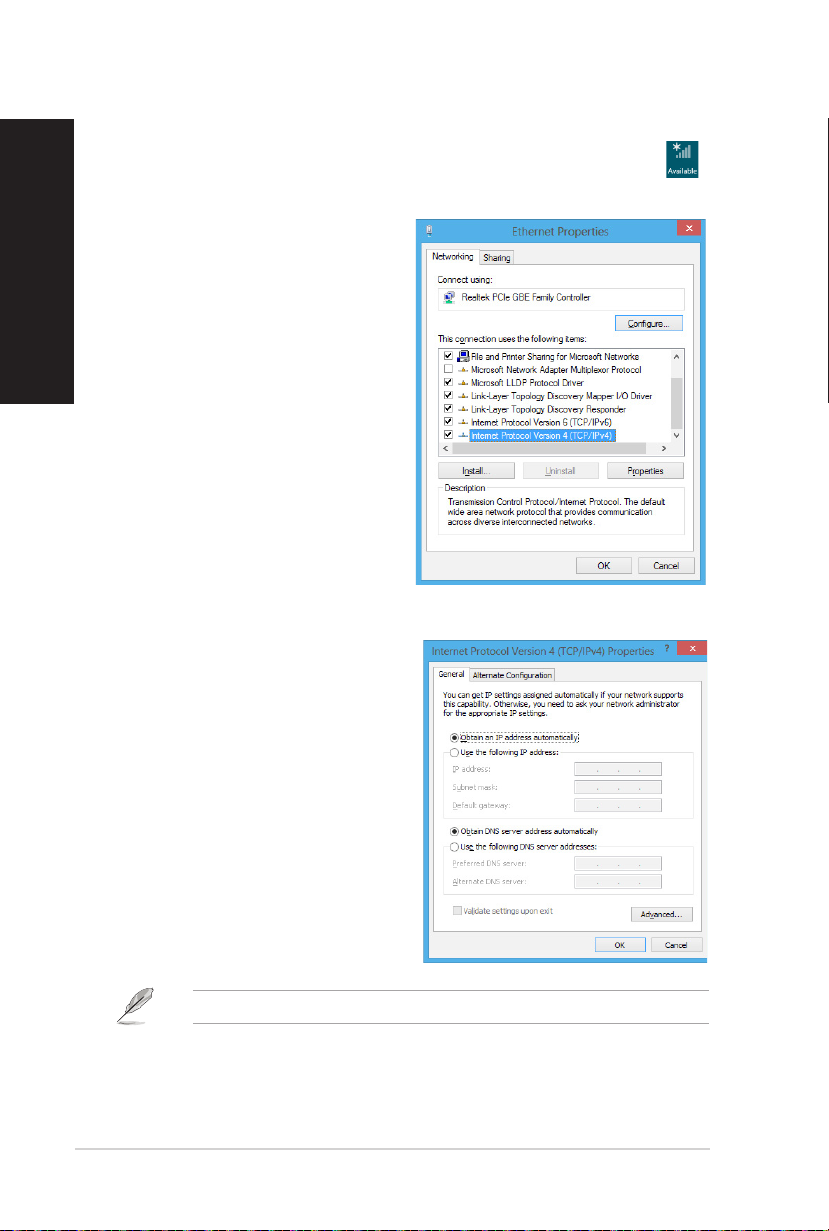
ITALIANO
2. Sulla barra delle applicazioni di Windows® cliccate con il tasto destro sull'icona di rete
3. Dalla schermata Open Network
4. Cliccate con il tasto destro su
5. Selezionate Internet Protocol Version
6. Selezionate Obtain an IP address
poi selezionate Open Network and Sharing Center (Apri Centro connessioni di rete e
condivisione).
and Sharing Center (Apri Centro
connessioni di rete e condivisione)
cliccate su Change Adapter Settings
(Modica impostazioni scheda).
Connessione alla rete locale (LAN) e poi
selezionate Properties (Proprietà).
4 (TCP/IPv4) (Protocollo Internet
versione 4 (TCP/IPv4)) e poi cliccate su
Properties (Proprietà).
automatically (Ottieni automaticamente
un indirizzo IP) e cliccate su OK.
Procedete con il passo successivo se state usando una connessione PPPoE.
78 Capitolo 3: Altre funzioni di Windows® 7 / Windows® 8.1
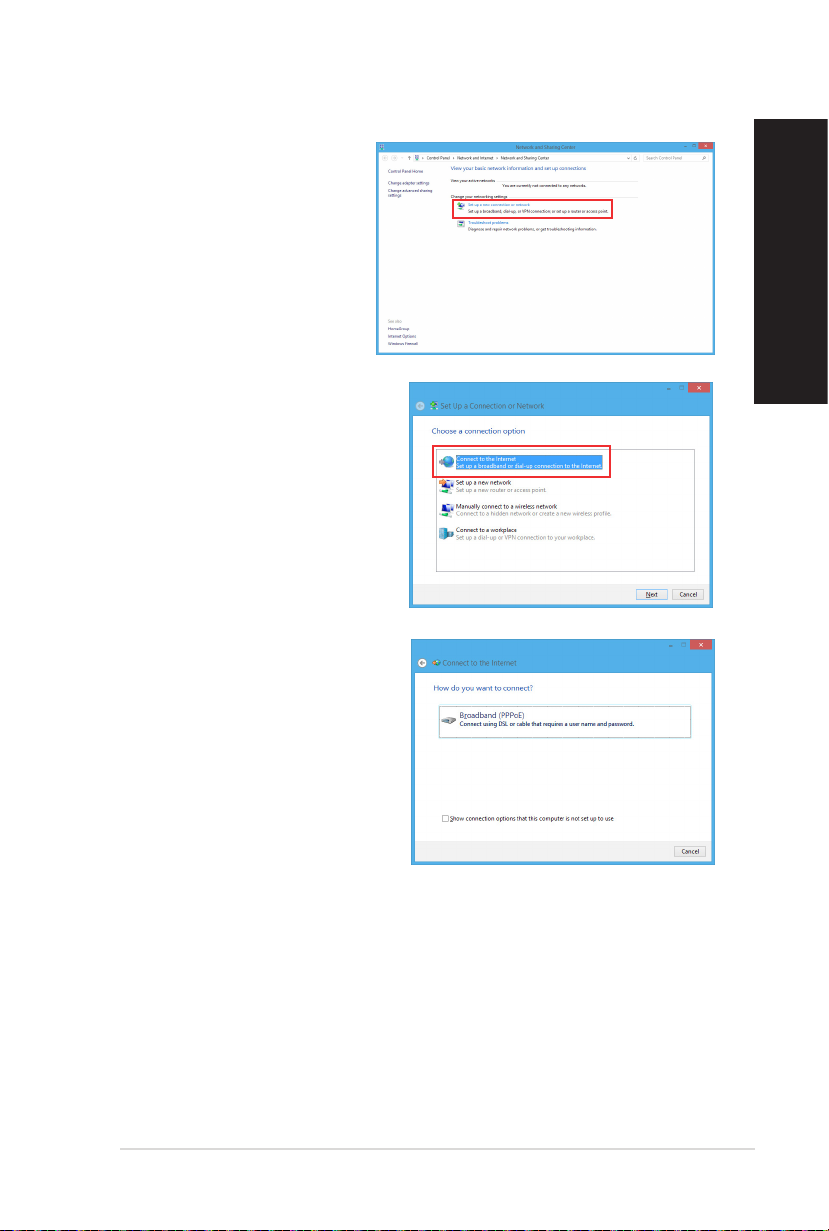
7. Tornate alla nestra Network
and Sharing Center (Centro
connessioni di rete e
condivisione) e selezionate Set
up a new connection or network
(Congura nuova connessione o
rete).
8. Selezionate Connect to the Internet
(Connessione a Internet) e poi Next
(Avanti).
9. Selezionate Broadband (PPPoE) (A
banda larga (PPPoE)) e cliccate su
Next (Avanti).
ITALIANO
ASUS Desktop PC 79

ITALIANO
10. Inserite User name (Nome utente),
11. Selezionate Close (Chiudi) per
12. Cliccate sull'icona di rete nella barra
13. Inserite User name (Nome utente)
Congurazione di una connessione di rete con indirizzo IP statico
Per congurare una connessione di rete con indirizzo IP statico:
1. Ripetete i passaggi 1-4 del paragrafo
2 Selezionate Use the following IP address
3. Inserite i valori di Indirizzo IP, Subnet mask e
4. Se necessario potete anche specicare
5. Quando avete nito selezionate OK.
Password e Connection name (Nome
della connessione). Cliccate su Connect
(Connetti).
terminare la congurazione.
delle applicazioni e cliccate sulla
connessione che avete appena creato.
e Password. Cliccate su Connect
(Connetti) per connettervi a Internet.
precedente.
(Utilizza il seguente indirizzo IP).
Gateway predenito suggeriti dal vostro ISP
(Internet Service Provider).
l'indirizzo del server DNS preferito e del server
DNS alternativo.
80 Capitolo 3: Altre funzioni di Windows® 7 / Windows® 8.1

Connessione a reti senza li
Connessione ad una rete Wi-Fi
Windows® 7
Per connettervi ad una rete Wi-Fi:
1. Cliccate sull'icona di rete nell'area di notica per visualizzare le connessioni wireless
disponibili.
2. Selezionate una rete wireless alla quale volete connettervi e cliccate su Connect (Connetti).
3. Potrebbe essere richiesto l'inserimento di una chiave di sicurezza per connettersi ad una rete
wireless protetta. Dopo averla inserita cliccate su OK.
4. Aspettate qualche secondo per permettere al computer di stabilire la connessione
correttamente.
5. La connessione wireless è stata stabilita correttamente. A connessione avvenuta sarà
visualizzato lo stato della connessione e l'icona di rete visualizzata sarà la seguente per
confermare la connessione.
Windows® 8.1
Per connettervi ad una rete Wi-Fi:
1. Aprite la Charm Bar in uno dei seguenti modi dalla schermata di Start o da qualsiasi altra
modalità nella quale state operando:
a) Posizionate il puntatore sull'angolo superiore destro o inferiore destro dello schermo.
b) Sulla tastiera premete + <c>.
ITALIANO
Charm Bar
ASUS Desktop PC 81

ITALIANO
2. Dalla Charm Bar selezionate Settings (Impostazioni) e cliccate sull'icona di rete .
3. Selezionate dalla lista la rete alla quale volete connettervi.
4. Cliccate su Connect (Connetti).
82 Capitolo 3: Altre funzioni di Windows® 7 / Windows® 8.1

Ripristino del vostro sistema
Windows® 7
Usare la partizione di ripristino
La partizione di ripristino permette di riportare il software del PC allo stato originario. Prima di usare
la partizione di ripristino copiate i vostri dati (ad esempio il le PST di Outlook) su un dispositivo
di archiviazione USB o su un disco di rete e salvate le impostazioni personalizzate (ad esempio le
impostazioni di rete).
Informazioni sulla partizione di ripristino
La partizione di ripristino è uno spazio sul disco rigido utilizzato per ripristinare il sistema operativo
originario, i driver e i programmi installati sul PC da parte del produttore.
NON eliminate la partizione di ripristino ovvero la partizione che è indicata con il nome Disk 0.
La partizione di recovery è stata creata dal produttore e non può essere ripristinata una volta
cancellata. Nel caso incontriate problemi durante la fase di ripristino portate il vostro PC ad un
centro assistenza autorizzato ASUS.
Usare la partizione di ripristino:
1. Premete <F9> durante l'avvio del PC.
2. Selezionate la voce Windows Setup [EMS Enabled] e premete <Invio>.
3. Nella schermata Recover system to a partition cliccate Next (Avanti).
4. Seguite le istruzioni sullo schermo per completare il processo di ripristino.
Visitate il sito web ASUS: www.asus.com per ottenere driver e utility aggiornate.
ITALIANO
Usare il DVD di ripristino (su modelli selezionati)
Scollegate tutti gli hard disk esterni prima di procedere con il ripristino del sistema del vostro
Desktop PC in modo da evitare di ripristinare Windows su una partizione errata. Potreste perdere i
vostri dati se non selezionate la partizione giusta.
Per usare il DVD di ripristino:
1. Inserite il DVD di ripristino nell'unità ottica. Il vostro Desktop PC deve essere acceso.
2. Riavviate il Desktop PC e premete <F8> durante l'avvio, selezionate il drive ottico come
dispositivo di boot (potrebbe essere indicato come "CD/DVD") e premete <Invio> per avviare
il sistema dal DVD di ripristino.
3. Selezionate OK per far partire il ripristino dell'immagine di sistema predenita.
ASUS Desktop PC 83

ITALIANO
4. Selezionate OK per confermare il ripristino del sistema.
5. Seguite le istruzioni sullo schermo per completare il processo di ripristino.
Windows® 8.1
Reset del PC
Usate Reset your PC (Reimposta il PC) per ripristinare il vostro PC alle impostazioni predenite di
fabbrica.
Per resettare il vostro PC:
1. Premete <F9> durante l'avvio del PC.
2. Dalla schermata che apparirà selezionate Troubleshoot (Risoluzione dei problemi).
3. Selezionate Reset your PC (Reimposta il PC).
4. Cliccate su Next (Avanti).
5. Selezionate Only the drive where the Windows is installed (Solo l'unità dove è installato
6. Selezionate Just remove my les (Rimuovi solo i miei le personali).
7. Cliccate su Reset.
Il ripristino sovrascriverà i dati presenti nel vostro hard disk. Assicuratevi di aver fatto un backup
dei vostri dati prima di procedere con il ripristino del sistema.
Durante il processo di ripristino NON rimuovete il disco di ripristino, a meno che non vi sia
indicato di farlo, altrimenti la vostra partizione risulterà inutilizzabile.
Visitate il sito web ASUS: www.asus.com per ottenere driver e utility aggiornate.
Fate un backup dei vostri dati prima di procedere con questa operazione.
Windows).
• La procedura di Recovery, accessibile tramite <F9>, non è valida se volete installare un sistema
operativo precedente a Windows® 8.1. Per maggiori dettagli su come eseguire il ripristino
all'interno di Windows® 8.1 fate riferimento alla sezione R imuovi tutto e reinstalla Windows. Nel
caso in cui andiate incontro ad errori inaspettati, e quindi il sistema fallisca l'avvio, usate il DVD
di ripristino fornito in dotazione per reinstallare il vostro sistema operativo originario.
• Assicuratevi di aver eettuato un backup dei vostri dati prima di compiere questa procedura
di Recovery completo. In questo modo eviterete di perdere dati o le importanti.
Scaricate la versione multi-lingua di questo opuscolo informativo dal sito di supporto ASUS al
seguente indirizzo: http://support.asus.com
84 Capitolo 3: Altre funzioni di Windows® 7 / Windows® 8.1

Per ripristinare il PC tramite il DVD di ripristino:
• Fate un backup dei vostri dati prima di procedere con questa operazione.
• Scollegate tutti gli hard disk esterni prima di procedere con il ripristino del sistema del vostro
Desktop PC in modo da evitare di ripristinare Windows su una partizione errata.
1. Premete <F8> durante l'avvio del PC.
2. Inserite il DVD di ripristino nell'unità ottica. Nella schermata EULA (Contratto di Licenza con
l'utente nale) cliccate su Accept (Accetto).
3. Selezionate Reset your PC (Reimposta il PC).
4. Cliccate su Next (Avanti).
5. Selezionate Only the drive where the Windows is installed (Solo l'unità dove è installato
Windows).
6. Selezionate Just remove my les (Rimuovi solo i miei le personali).
7. Cliccate su Reset.
Ripristino da un le immagine di sistema
Potete creare un'unità di ripristino USB e utilizzarla in seguito per ripristinare le impostazioni del PC.
Creazione di un'unità di ripristino USB
Il dispositivo di archiviazione USB deve avere almeno 16 GB di spazio libero.
Durante il processo saranno cancellati, in modo permanente, tutti i le contenuti nel dispositivo
di archiviazione USB. Assicuratevi di aver fatto una copia dei vostri dati prima di procedere.
ITALIANO
ASUS Desktop PC 85

Per creare un'unità di ripristino USB:
ITALIANO
1. Aprite il Control Panel (Pannello di controllo) dalla schermata App.
2. Nel Control Panel (Pannello di
3. Cliccate su Recovery (Ripristino)
4. Selezionate Copy the recovery
5. Selezionate il dispositivo di
6. Cliccate su Next (Avanti).
Per maggiori dettagli fate riferimento al paragrafo su Av vio della schermata App in Nozioni di base
sulle applicazioni Windows®.
controllo) selezionate System and
Security (Sistema e sicurezza) e
poi Find and x problems (Trova e
risolvi problemi).
> Create a recovery drive (Crea
un'unità di ripristino).
partition from the PC to the
recovery drive (Copia la partizione
di ripristino dal PC all'unità di
ripristino).
archiviazione USB nel quale volete
copiare i le di ripristino.
7. Cliccate su Create (Crea). Aspettate il
completamento del processo.
8. Quando il processo è terminato
cliccate su Finish (Fine).
86 Capitolo 3: Altre funzioni di Windows® 7 / Windows® 8.1
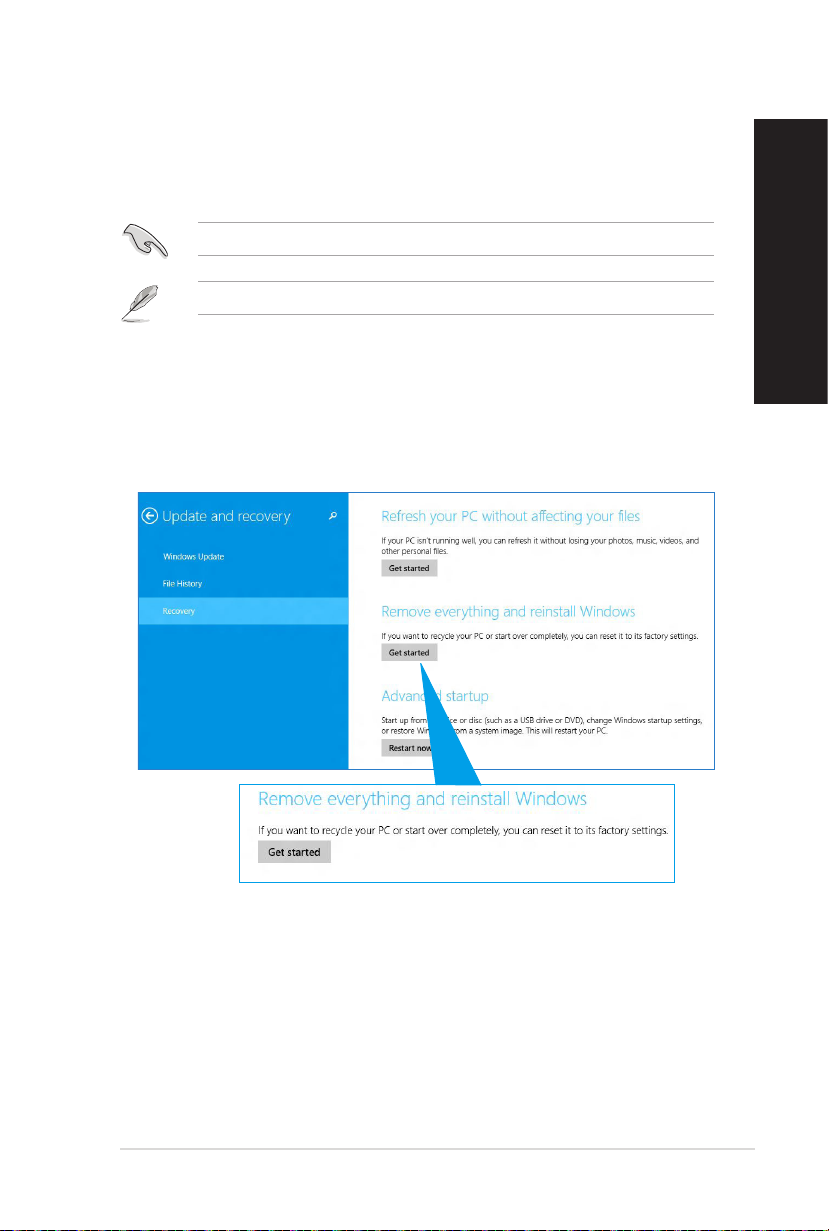
Rimuovi tutto e reinstalla Windows
Il ripristino del PC alle impostazioni di fabbrica può essere fatto mediante l'opzione Remove
everything and reinstall Windows (Rimuovi tutto e reinstalla Windows) nel menu Impostazioni
PC. Per utilizzare questa opzione fate riferimento alle istruzioni qui di seguito.
Fate un backup dei vostri dati prima di procedere con questa operazione.
Per completare il processo sono necessari diversi minuti.
1. Avviate la Charm Bar.
2. Cliccate su Settings (Impostazioni) > PC Settings (Impostazioni PC) > Update and
recovery (Aggiorna e ripristina) > Recovery (Ripristino).
3. Cercate l'opzione Remove everything and reinstall Windows (Rimuovi tutto e reinstalla
Windows). Quando avete trovato l'opzione premete Get started (Operazioni preliminari).
ITALIANO
4. Seguite le istruzioni sullo schermo per completare il processo di reinstallazione e ripristino.
ASUS Desktop PC 87

Contatti ASUS
Contatti ASUS
ASUSTeK COMPUTER INC. (Asia e Pacifico)
Indirizzo 15 Li-Te Road, Peitou, Taipei, Taiwan 11259
Telefono +886-2-2894-3447
Fax +886-2-2890-7698
E-mail info@asus.com.tw
Sito web www.asus.com.tw
Supporto Tecnico
Telefono +86-21-3842-9911
Fax di supporto +86-21-5866-8722, est. 9101 #
Supporto online http://support.asus.com/techserv/techserv.aspx
ASUS COMPUTER INTERNATIONAL (America)
Indirizzo 800 Corporate Way, Fremont, CA 94539, USA
Telefono +1-510-739-3777
Fax +1-510-608-4555
Sito web http://usa.asus.com
Supporto Tecnico
Telefono +1-812-282-2787
Fax di supporto +1-812-284-0883
Supporto online http://support.asus.com/techserv/techserv.aspx
ASUSTeK ITALY S.r.l (Italia)
Indirizzo Strada Statale Padana Superiore, 28
20063 Cernusco sul Naviglio (MI)
Supporto Tecnico
Telefono/Notebook/Eee 199 400 089*
Altri prodotti 199 400 059*
Sito web http://www.asus.it
Supporto online http://support.asus.com/techserv/techserv.aspx
**Per le chiamate da rete fissa Telecom Italia il costo della chiamata è di 0,12 euro al minuto iva
inclusa. La durata massima della telefonata non può essere superiore a 120 minuti. Per le chiamate
da cellulare il costo varia in base all'operatore utilizzato.
88
